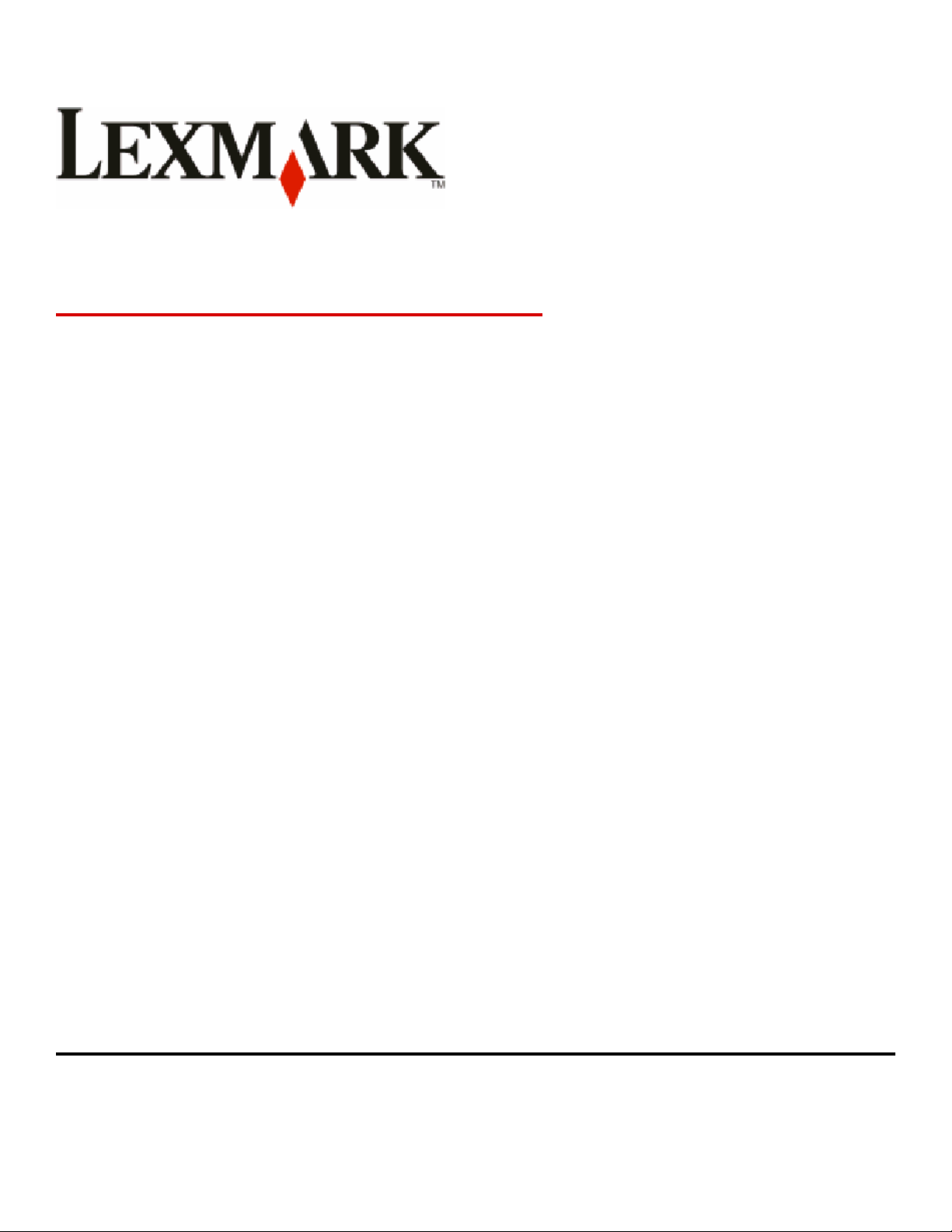
Seriile C734 şi C736
Ghidul utilizatorului
www.lexmark.com
Tipuri de echipamente/numere de model:
5026: 210, 230, 280, 410, 430, 480
4976: n01, n02, n03, gn1, gn2, dn1, dn2, dn3, gd1, gd2, dw1, dw2, gw1, gw2
4977: n01, n02, n03, gn1, gn2, dn1, dn2, dn3, gd1, gd2
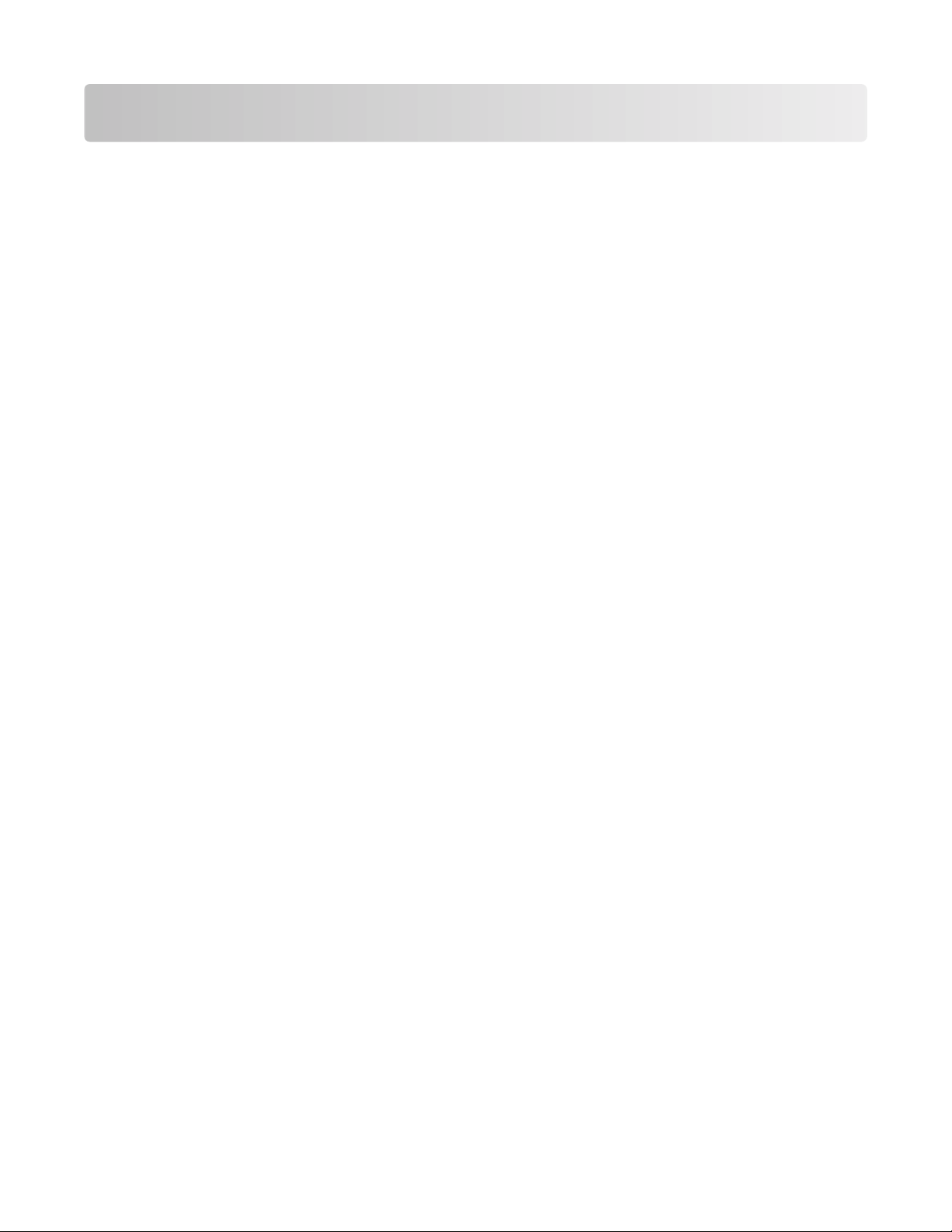
Cuprins
Informaţii referitoare la lucrul în siguranţă.................................9
Informaţii despre imprimantă.......................................................11
Găsirea informaţiilor despre imprimantă...................................................................................11
Alegerea unui loc pentru imprimantă........................................................................................12
Configuraţii de imprimante........................................................................................................14
Utilizarea caracteristicii de securitate prin blocare...................................................................16
Despre panoul de control al imprimantei..................................................................................16
Configurarea suplimentară a imprimantei.................................18
Instalarea opţiunilor interne......................................................................................................18
Opţiuni interne disponibile.................................................................................................................18
Accesarea plăcii de sistem pentru a instala opţiuni interne ..............................................................19
Instalarea unui card de memorie.......................................................................................................20
Instalarea unui card de memorie flash sau firmware ........................................................................22
Instalarea unui port Internal Solutions Port .......................................................................................24
Instalarea unui hard disc pentru imprimantă .....................................................................................30
Reataşarea capacului plăcii de sistem..............................................................................................33
Ataşarea cablurilor....................................................................................................................34
Instalarea tăvilor opţionale........................................................................................................36
Verificarea configurării imprimantei..........................................................................................38
Imprimarea unei pagini cu setările de meniu ....................................................................................38
Imprimarea unei pagini de configuraţie pentru reţea.........................................................................38
Configurarea software-ului imprimantei....................................................................................38
Instalarea software-ului pentru imprimantă .......................................................................................38
Actualizarea opţiunilor disponibile în driverul de imprimantă ............................................................39
Configurarea imprimării fără fir.................................................................................................40
Informaţii necesare pentru configurarea imprimantei într-o reţea fără fir ..........................................40
Instalarea imprimantei la o reţea fără fir (Windows)..........................................................................41
Instalarea imprimantei la o reţea fără fir (Macintosh)........................................................................43
Instalarea imprimantei într-o reţea cablată...............................................................................46
Modificarea setărilor de port după instalarea unei noi reţele Internal Solutions Port...............48
Configurarea imprimării prin cablu serial..................................................................................50
Minimizarea impactului imprimantei asupra mediului............52
Economia de hârtie şi toner......................................................................................................52
Utilizarea hârtiei reciclate ..................................................................................................................52
Conservarea consumabilelor ............................................................................................................52
Cuprins
2
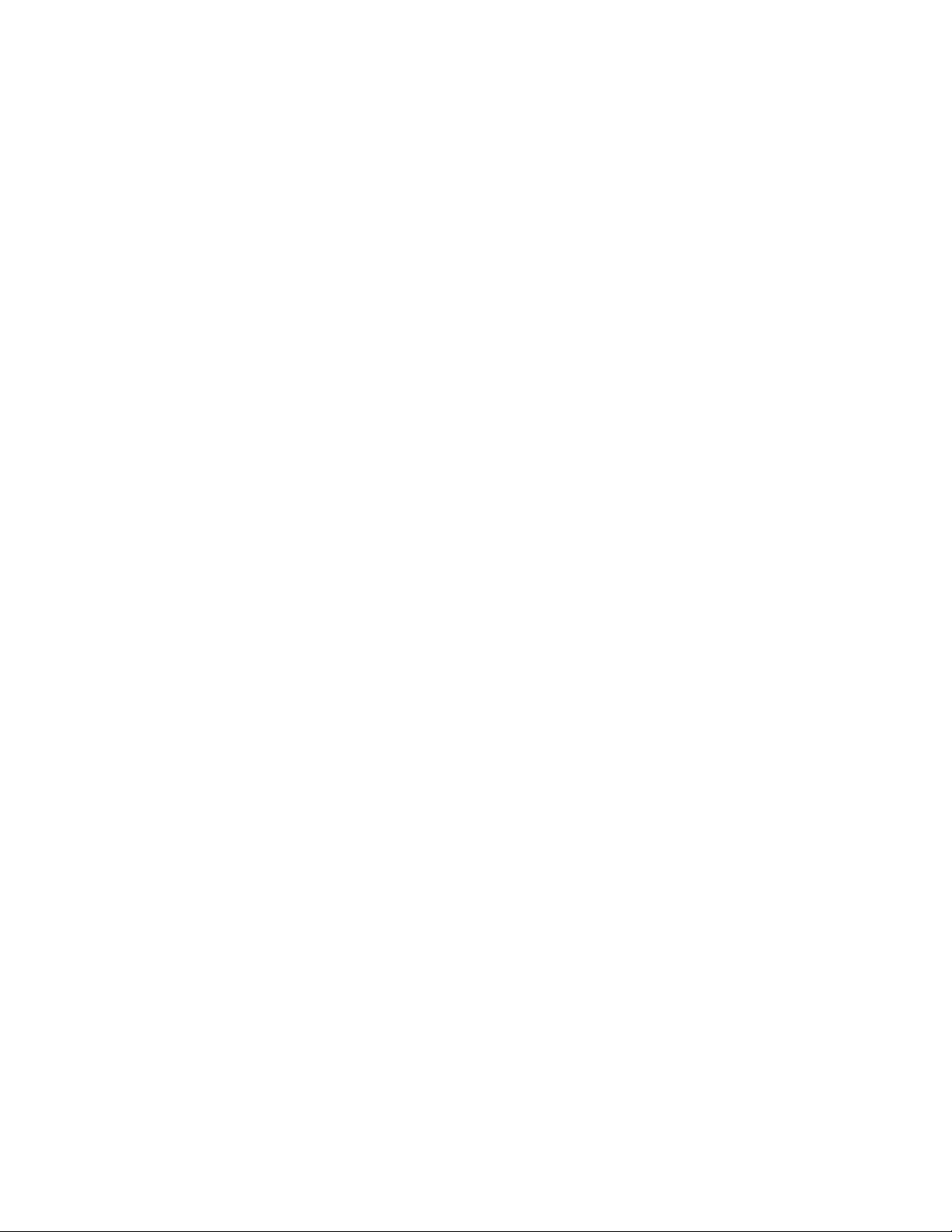
Economisirea energiei..............................................................................................................53
Utilizarea modului Economic.............................................................................................................53
Reducerea zgomotului imprimantei...................................................................................................54
Reglarea setărilor pentru modul Economizor de energie..................................................................55
Reglarea luminozităţii ecranului ........................................................................................................56
Reciclarea.................................................................................................................................56
Reciclarea produselor Lexmark ........................................................................................................56
Reciclarea ambalajului Lexmark .......................................................................................................57
Returnarea cartuşelor Lexmark pentru reutilizare sau reciclare .......................................................57
Încărcarea hârtiei şi a suporturilor de imprimare speciale.....58
Setarea dimensiunii şi a tipului de hârtie..................................................................................58
Încărcarea tăvii pentru hârtie....................................................................................................58
Încărcarea tăvii multifuncţionale...............................................................................................61
Legarea şi anularea legării tăvilor............................................................................................64
Legarea tăvilor ..................................................................................................................................64
Anularea legării tăvilor.......................................................................................................................65
Ghid despre hârtie şi suporturile de tipărire speciale...............66
Indicaţii despre hârtie...............................................................................................................66
Caracteristicile hârtiei........................................................................................................................66
Hârtie neacceptată ............................................................................................................................67
Selectarea hârtiei ..............................................................................................................................67
Selectarea formularelor preimprimate şi a hârtiilor cu antet..............................................................68
Utilizarea hârtiei reciclate şi a altor hârtii de birou.............................................................................68
Depozitarea hârtiei...................................................................................................................69
Dimensiuni, tipuri şi greutăţi acceptate pentru hârtie...............................................................69
Dimensiuni acceptate pentru hârtie...................................................................................................69
Tipuri şi greutăţi de hârtie acceptate de imprimantă .........................................................................71
Imprimarea........................................................................................72
Imprimarea unui document.......................................................................................................72
Imprimarea unui document ...............................................................................................................72
Imprimarea documentelor pe suporturi speciale......................................................................73
Imprimarea pe hârtie cu antet ...........................................................................................................73
Sfaturi pentru utilizarea foliilor transparente......................................................................................74
Sfaturi pentru utilizarea plicurilor.......................................................................................................74
Sfaturi pentru utilizarea etichetelor....................................................................................................75
Sfaturi pentru utilizarea cartonului.....................................................................................................75
Imprimarea lucrărilor confidenţiale şi a altor lucrări în aşteptare..............................................76
Memorarea operaţiilor în imprimantă ................................................................................................76
Imprimarea lucrărilor confidenţiale şi a altor lucrări în aşteptare.......................................................76
Cuprins
3
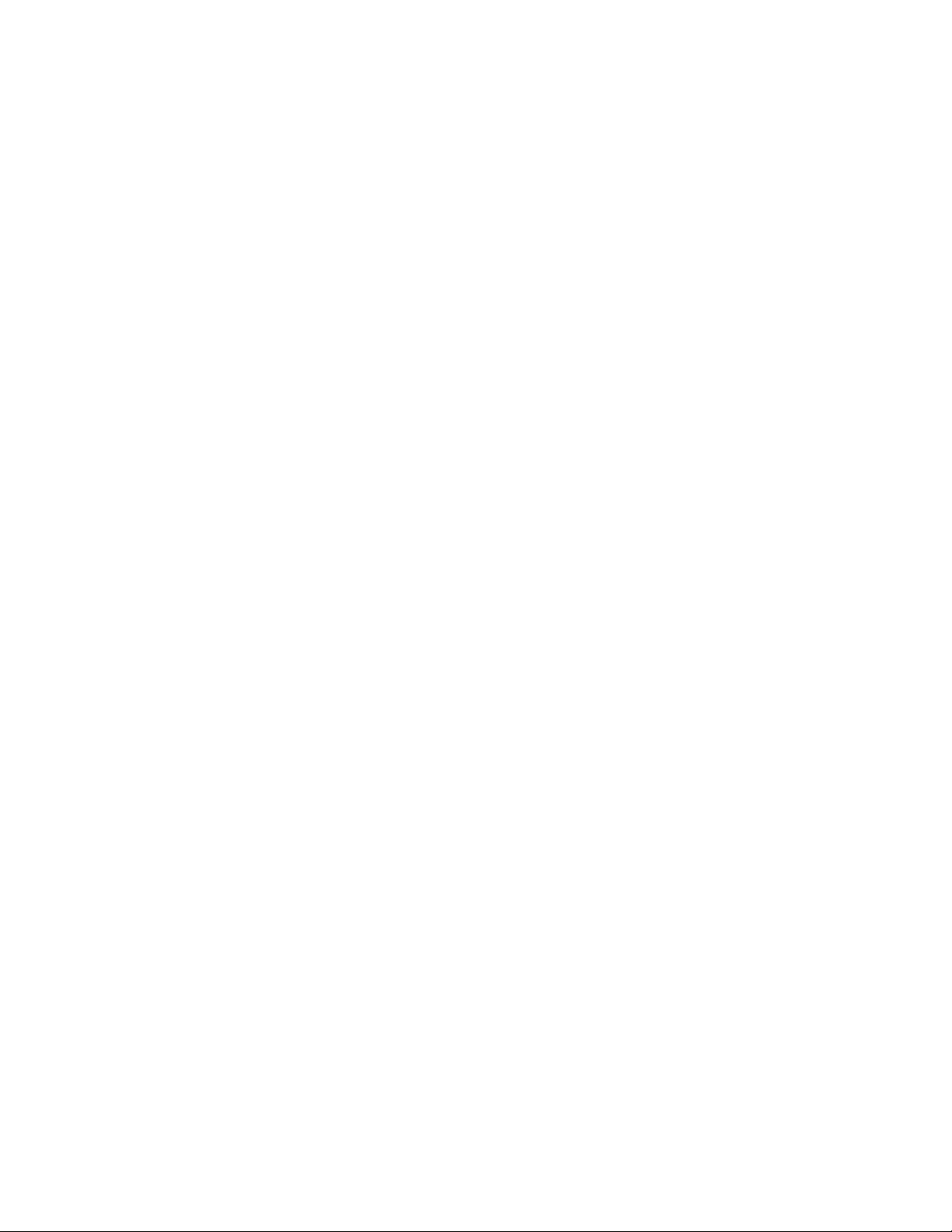
Imprimarea de pe o unitate flash..............................................................................................78
Imprimarea fotografiilor de la un aparat de fotografiat digital compatibil PictBridge................79
Imprimarea paginilor de informaţii............................................................................................80
Tipărirea unei liste de eşantioane de fonturi .....................................................................................80
Imprimarea unei liste de directoare...................................................................................................80
Imprimarea paginilor de testare a calităţii imprimării.........................................................................80
Revocarea unei lucrări de imprimare........................................................................................81
Revocarea unei lucrări de imprimare de la panoul de control...........................................................81
Anularea unei operaţii de imprimare de pe computer .......................................................................81
Tipărirea alb-negru...................................................................................................................82
Utilizarea setărilor Viteză maximă şi Randament maxim.........................................................83
Îndepărtarea blocajelor..................................................................84
Evitarea blocajelor....................................................................................................................84
Explicarea mesajelor despre blocaje........................................................................................85
200 Blocaje hârtie.....................................................................................................................86
200 sau 201 Blocaj hârtie.........................................................................................................86
201 Blocaj hârtie.......................................................................................................................87
202 Blocaj hârtie.......................................................................................................................88
203 Blocaj hârtie.......................................................................................................................91
230 Blocaj hârtie.......................................................................................................................91
240 Blocaj hârtie.......................................................................................................................92
250 Blocaj hârtie.......................................................................................................................94
Despre meniurile imprimantei.......................................................95
Lista de meniuri........................................................................................................................95
Meniu Consumabile..................................................................................................................96
Meniul Hârtie............................................................................................................................97
Meniul Sursă implicită .......................................................................................................................97
Meniul Dimensiune/Tip hârtie............................................................................................................97
Meniul Configurare MF....................................................................................................................100
Meniul Dimensiune înlocuitoare ......................................................................................................100
Meniul Textură hârtie ......................................................................................................................101
Meniul Greutate hârtie.....................................................................................................................102
Meniul Încărcare hârtie....................................................................................................................104
Meniul Tipuri particularizate ............................................................................................................105
Meniul Configurare universală ........................................................................................................105
Meniul Rapoarte.....................................................................................................................106
Meniul Rapoarte..............................................................................................................................106
Meniul Reţea/Porturi...............................................................................................................108
Cuprins
4
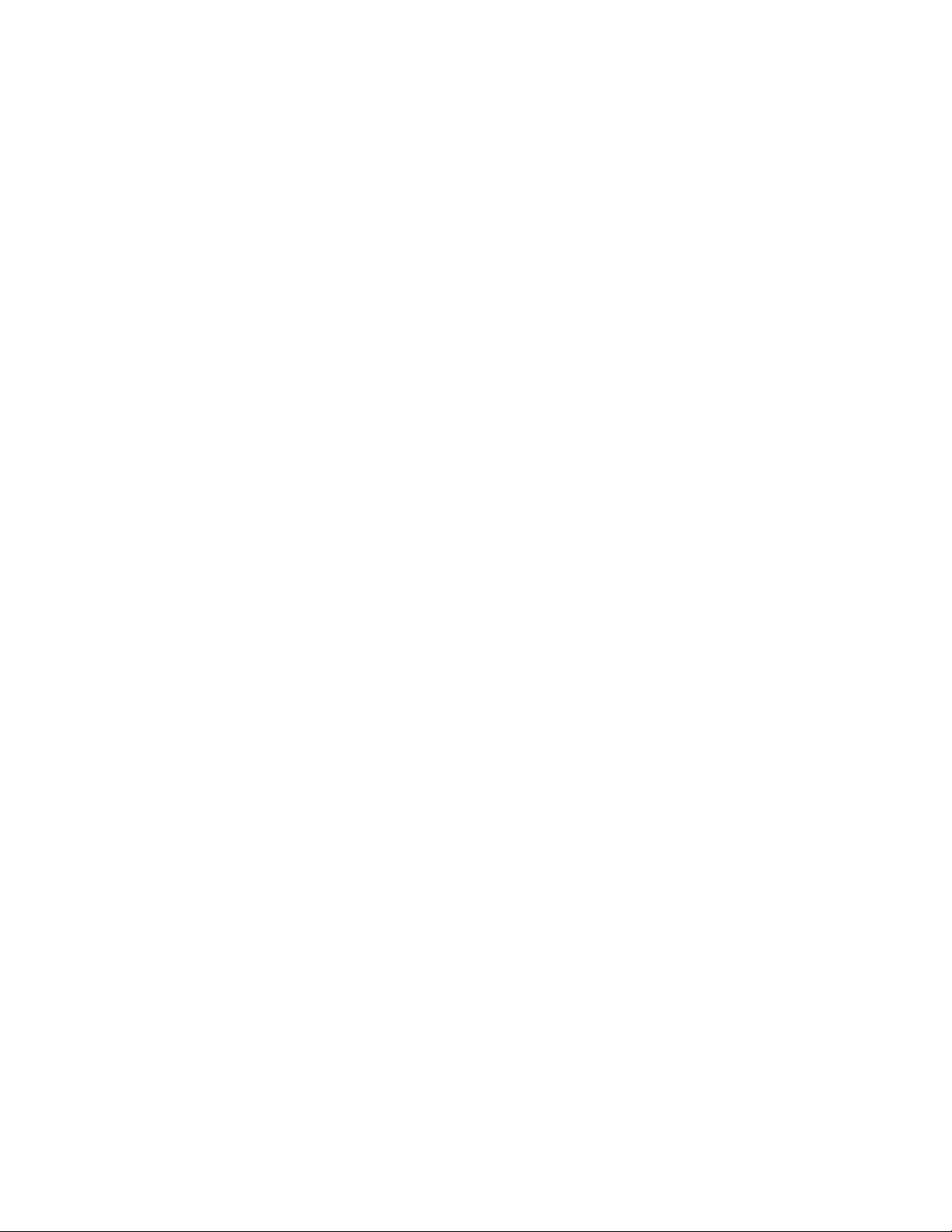
Meniul NIC activ ..............................................................................................................................108
Meniurile Reţea standard sau Reţea <x>........................................................................................108
Meniul Rapoarte reţea.....................................................................................................................110
Meniul Placă de reţea .....................................................................................................................110
Meniul TCP/IP .................................................................................................................................111
Meniul IPv6 .....................................................................................................................................112
Meniul Fără fir .................................................................................................................................113
Meniul AppleTalk.............................................................................................................................113
Meniul NetWare ..............................................................................................................................114
Meniul LexLink ................................................................................................................................115
Meniurile <x> USB standard şi USB ...............................................................................................115
Meniul Paralel <x> ..........................................................................................................................118
Meniul Serial <x> ............................................................................................................................121
Meniul Configurare SMTP...............................................................................................................124
Meniul Securitate....................................................................................................................126
Meniul Diverse ................................................................................................................................126
Meniul Imprimare confidenţială .......................................................................................................127
Meniul Curăţare disc .......................................................................................................................127
Meniul Jurnal audit de securitate ....................................................................................................129
Meniul Setare Dată/Oră ..................................................................................................................129
Meniul Setări...........................................................................................................................130
meniul Setări generale ....................................................................................................................130
Meniul Configurare..........................................................................................................................134
Meniul Finalizare .............................................................................................................................136
Meniul Calitate ................................................................................................................................138
Meniul Utilităţi..................................................................................................................................142
Meniul XPS .....................................................................................................................................143
Meniul PDF .....................................................................................................................................144
Meniul PostScript ............................................................................................................................144
Meniul PCL Emul (Simulare PCL)...................................................................................................145
Meniul HTML...................................................................................................................................148
Meniul Imagine................................................................................................................................149
meniul PictBridge ............................................................................................................................150
Meniul Unitate flash.........................................................................................................................151
Meniul Ajutor...........................................................................................................................152
Despre mesajele imprimantei......................................................154
Lista mesajelor de stare şi de eroare.....................................................................................154
Întreţinerea imprimantei..............................................................169
Curăţarea exteriorului imprimantei.........................................................................................169
Curăţarea lentilelor capului de tipărire....................................................................................169
Depozitarea pieselor de schimb.............................................................................................171
Cuprins
5
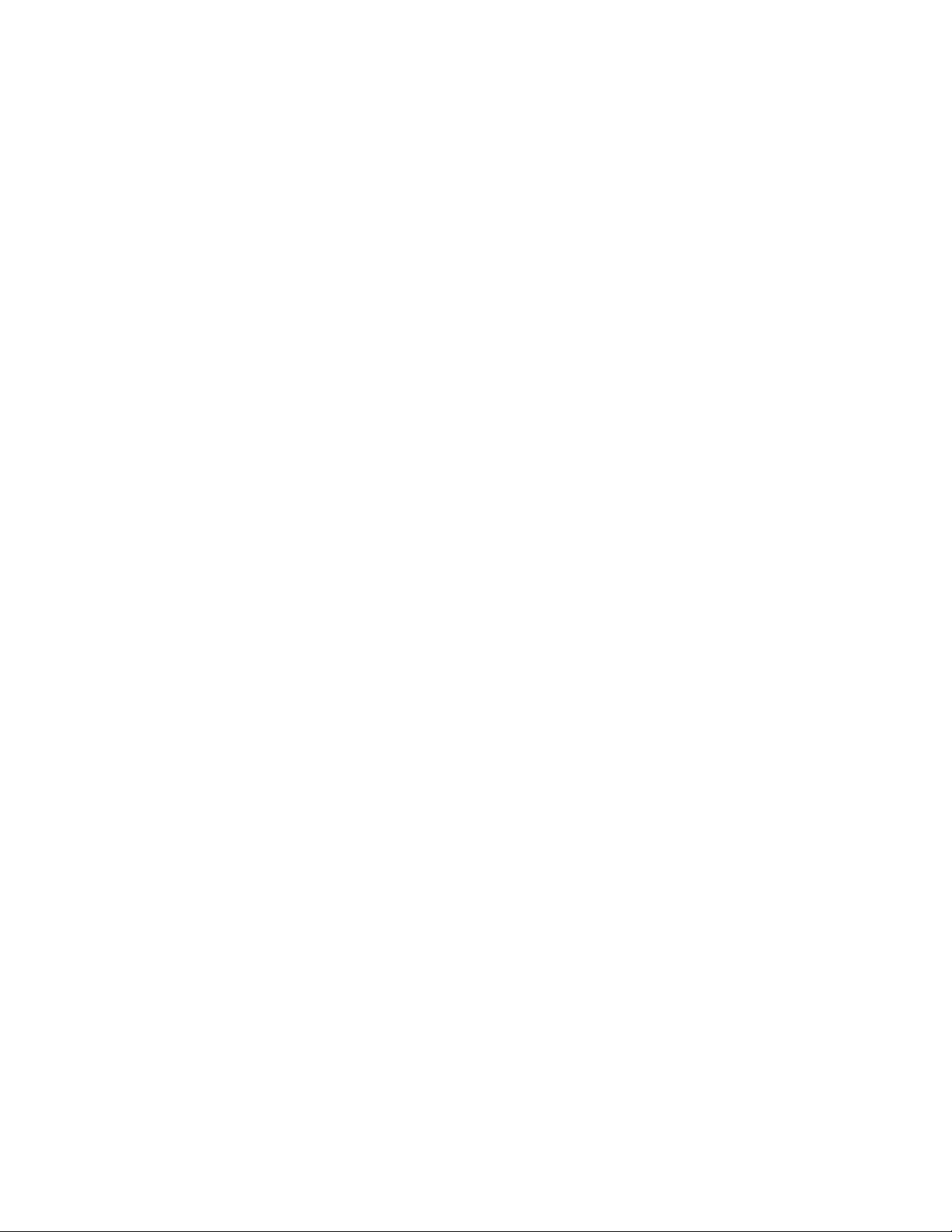
Verificarea stării consumabilelor.............................................................................................171
Verificarea stării consumabilelor de la panoul de control al imprimantei ........................................171
Verificarea stării consumabilelor de la un calculator din reţea ........................................................172
Comandarea consumabilelor..................................................................................................172
Comandarea cartuşelor de toner ....................................................................................................172
Comandarea fotoconductorilor........................................................................................................172
Comandarea unei unităţi de fuziune sau a unui modul de transfer.................................................173
Comandarea unui recipient pentru toner rezidual ...........................................................................173
Înlocuirea consumabilelor.......................................................................................................174
Înlocuirea unui fotoconductor .........................................................................................................174
Înlocuirea unui cartuş de toner........................................................................................................177
Înlocuirea recipientului pentru toner rezidual ..................................................................................182
Mutarea imprimantei...............................................................................................................183
Înainte de mutarea imprimantei.......................................................................................................183
Mutarea imprimantei în altă locaţie .................................................................................................184
Instalarea imprimantei într-o locaţie nouă .......................................................................................185
Expedierea imprimantei ..................................................................................................................185
Asistenţa administrativă...............................................................186
Găsirea informaţiilor avansate despre reţele şi administrare.................................................186
Utilizare serverului EWS.........................................................................................................186
Consultarea ecranului virtual..................................................................................................186
Verificarea stării dispozitivului................................................................................................187
Setarea avertizărilor prin e-mail..............................................................................................187
Vizualizarea rapoartelor..........................................................................................................187
Restaurarea setărilor prestabilite din fabrică..........................................................................188
Rezolvarea problemelor...............................................................189
Verificarea unei imprimante care nu răspunde la comenzi....................................................189
Rezolvarea problemelor legate de imprimare........................................................................189
Fişierele PDF în mai multe limbi nu se tipăresc ..............................................................................189
Afişajul panoului de control al imprimantei este gol sau afişează numai blocuri.............................189
Apare un mesaj de eroare legat de citirea unităţii USB ..................................................................189
Lucrările nu se imprimă...................................................................................................................190
Operaţiile confidenţiale şi alte operaţii nu se tipăresc .....................................................................191
Lucrarea de imprimare durează mai mult decât în mod normal......................................................191
Operaţiile de tipărire sunt executate din tava incorectă sau pe hârtie incorectă.............................192
Tipărirea incorectă a caracterelor ...................................................................................................192
Legarea tăvilor nu funcţionează ......................................................................................................192
Operaţiile mari nu colaţionează.......................................................................................................192
Apar întreruperi neprevăzute între pagini........................................................................................193
Cuprins
6
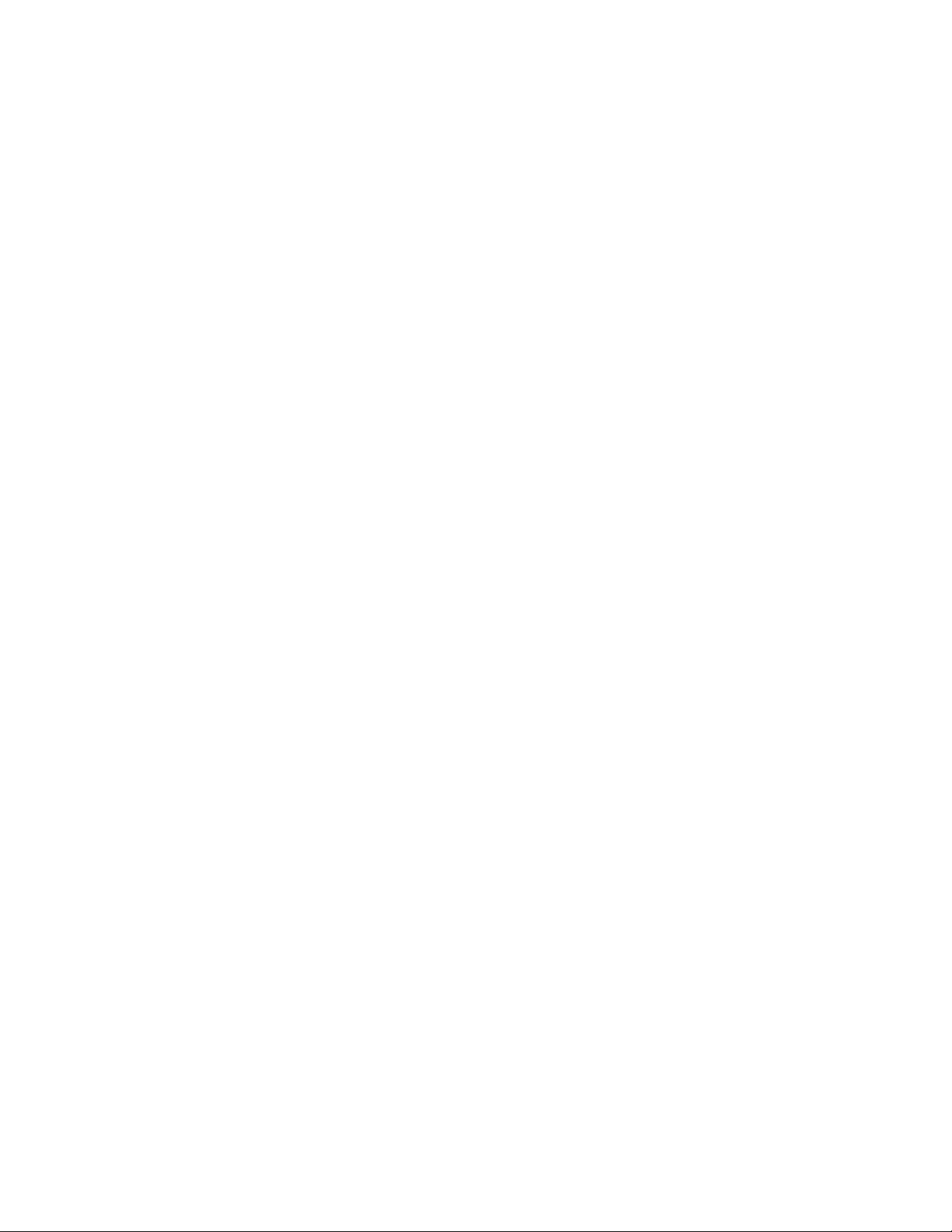
Rezolvarea problemelor legate de opţiuni..............................................................................193
Opţiunea nu operează corect sau se închide după instalare. .........................................................193
Tăvi / Sertare...................................................................................................................................194
Flash memory card (Card de memorie flash)..................................................................................194
Hard-disc cu adaptor.......................................................................................................................194
Port de soluţii intern ........................................................................................................................194
Server intern de tipărire...................................................................................................................194
Memory card (Card de memorie) ....................................................................................................195
Card de interfaţă USB/paralel .........................................................................................................195
Rezolvarea problemelor legate de alimentarea cu hârtie.......................................................195
Hârtia se blochează frecvent...........................................................................................................195
Mesajul privind blocarea hârtiei persistă şi după înlăturarea blocajului ..........................................195
Pagina blocată nu este retipărită după înlăturarea blocajului .........................................................196
Rezolvarea problemelor legate de calitatea imprimării..........................................................196
Izolarea problemelor legate de calitatea imprimării.........................................................................196
Pagini goale ....................................................................................................................................197
Marginile caracterelor sunt zimţate sau inegale..............................................................................197
Înregistrare incorectă a culorilor......................................................................................................197
Imagini incomplete ..........................................................................................................................198
Pe paginile color apar linii fine orizontale........................................................................................198
Imagini fantomă...............................................................................................................................198
Fundal gri ........................................................................................................................................199
Margini incorecte.............................................................................................................................199
Linii decolorate, linii albe sau linii colorate incorect.........................................................................199
Hârtia se încreţeşte puternic ...........................................................................................................200
Tipărire neregulată ..........................................................................................................................200
Materialele tipărite sunt prea întunecate .........................................................................................200
Materialele tipărite sunt prea luminoase .........................................................................................201
Defecţiunile se repetă .....................................................................................................................201
Tipărire oblică..................................................................................................................................202
Pagini cu culoare solidă ..................................................................................................................202
Linii orizontale întrerupte.................................................................................................................202
Linii verticale întrerupte ...................................................................................................................203
Pe pagină apare pulbere de toner sau fundalul este întunecat.......................................................203
Tonerul se ia ...................................................................................................................................203
Acumulări de toner ..........................................................................................................................203
Calitate slabă la tipărirea pe folii transparente ................................................................................204
Densitate de tipărire neuniformă .....................................................................................................204
Rezolvarea problemelor legate de calitatea culorilor.............................................................204
Întrebări frecvente despre tipărirea color ........................................................................................204
Serverul EWS nu se deschide................................................................................................208
Verificaţi conexiunile de reţea .........................................................................................................208
Verificaţi setările de reţea................................................................................................................208
Cuprins
7
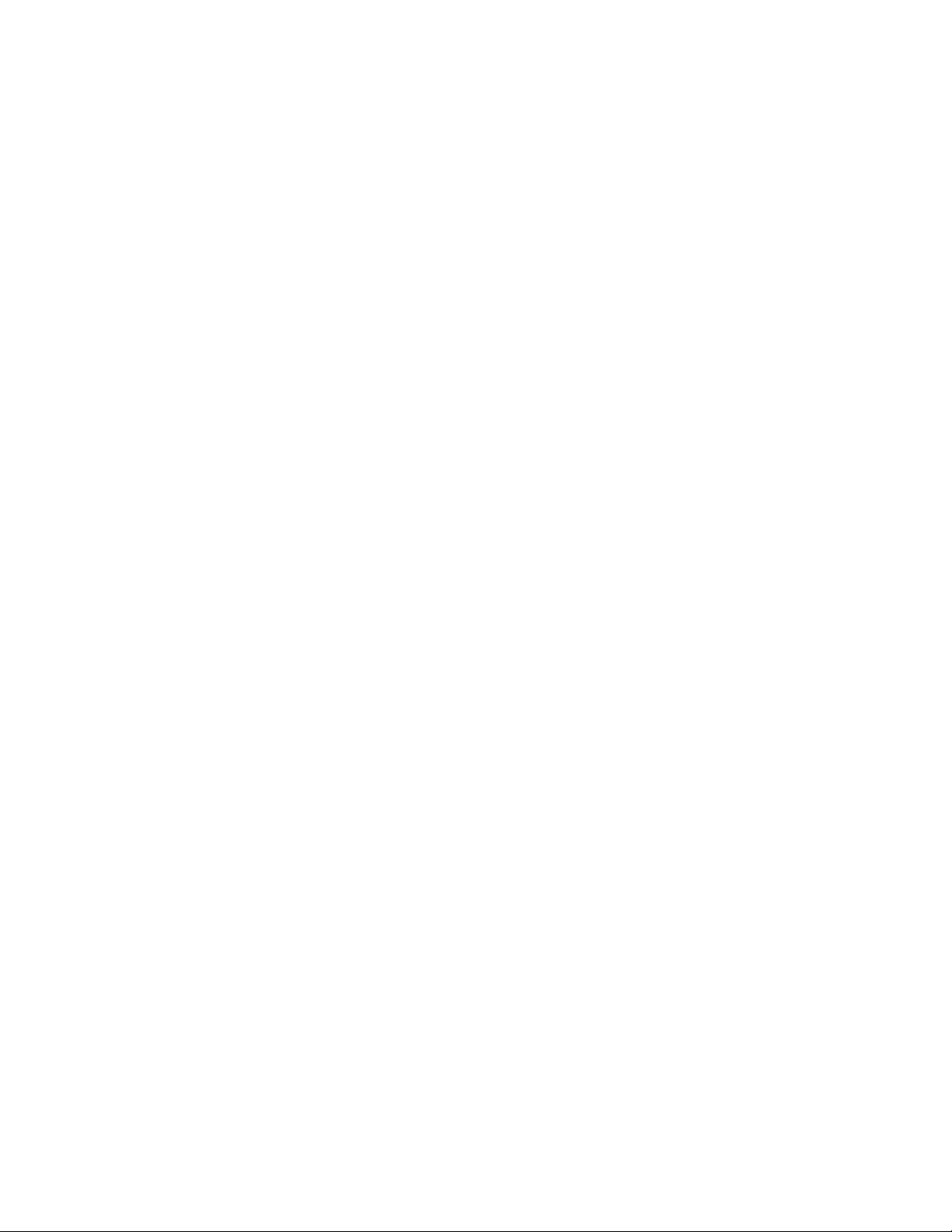
Contactarea serviciului de asistenţă pentru clienţi.................................................................208
Notificări...........................................................................................209
Informaţii despre produs.........................................................................................................209
Notă referitoare la ediţie.........................................................................................................209
Consumul de energie.............................................................................................................212
Index.................................................................................................224
Cuprins
8
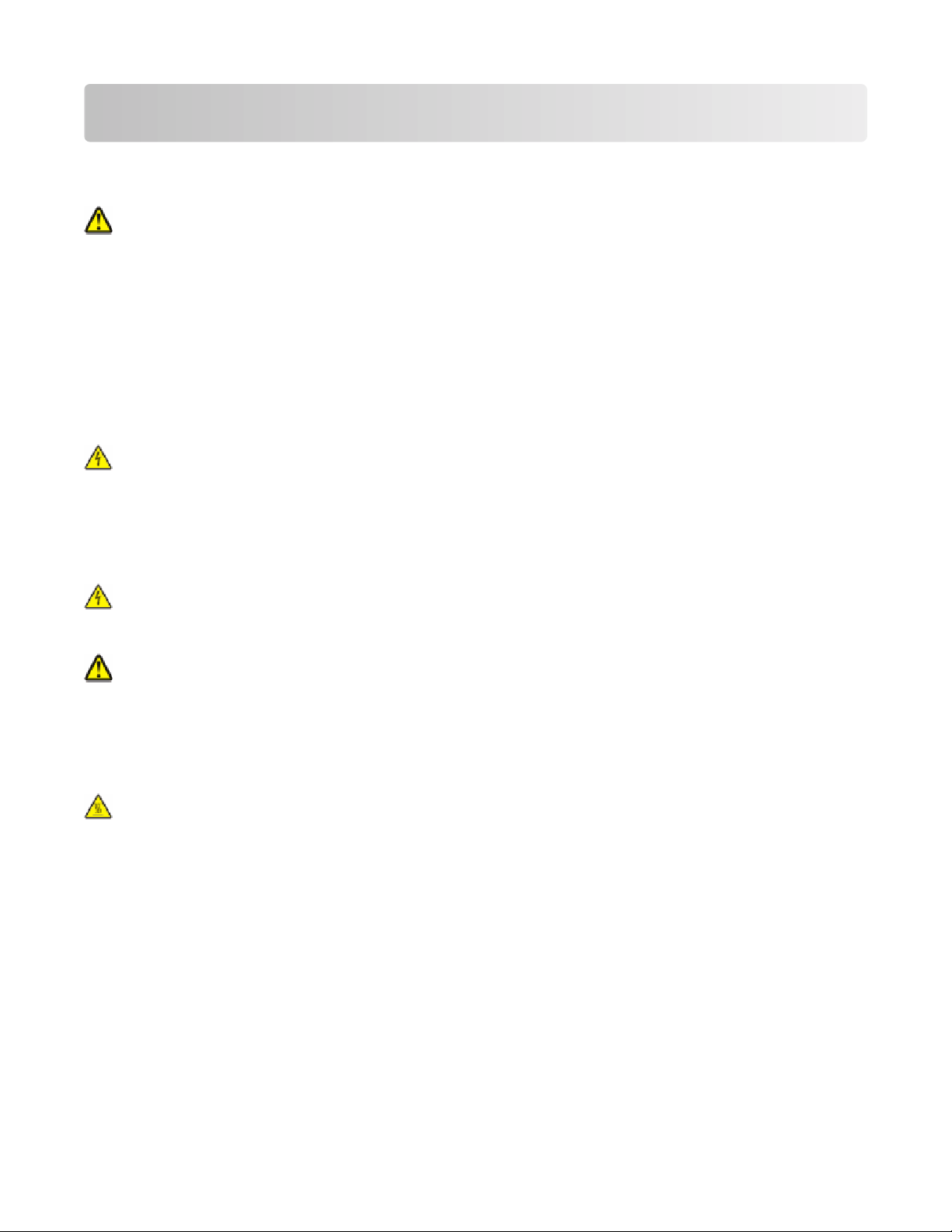
Informaţii referitoare la lucrul în siguranţă
Conectaţi cablul sursei de tensiune la o priză electrică împământată corespunzător situată în apropierea
echipamentului şi care este uşor de accesat.
ATENŢIONARE—RISC DE RĂNIRE: Nu răsuciţi, legaţi, striviţi cablul de tensiune şi nu plasaţi obiecte
grele pe acesta. Nu amplasaţi cablul de tensiune în locuri în care poate fi întins excesiv sau ros. Nu
strângeţi cablul între obiecte cum ar fi mobila şi pereţii. În cazul utilizării greşite a cablului de tensiune,
există pericol de incendiu sau de electrocutare. Cercetaţi regulat cablul de tensiune pentru a verifica dacă
există semne de utilizare greşită. Înainte de a-l inspecta, scoateţi cablul de tensiune din priza electrică.
Nu amplasaţi şi nu utilizaţi acest produs în apropierea apei sau a locaţiilor umede.
Utilizaţi numai sursa de tensiune şi cablul sursei de tensiune livrate împreună cu acest produs sau piesa de
schimb autorizată de producător.
Apelaţi la personal de service calificat pentru service sau reparaţii, altele decât cele descrise în documentaţia
utilizatorului.
ATENŢIONARE—PERICOL DE ELECTROCUTARE: Nu utilizaţi caracteristica fax în timpul unei furtuni
cu fulgere. Nu instalaţi acest echipament şi nu realizaţi conexiuni electrice sau de cablu, cum ar fi la
cordonul de alimentare sau la telefon, în timpul unei furtuni cu fulgere.
Acest produs este proiectat, testat şi aprobat pentru a îndeplini standarde stricte de securitate globală, dacă
utilizează componente specifice ale producătorului. Caracteristicile de siguranţă ale unor componente nu sunt
întotdeauna evidente. Producătorul nu răspunde în cazul utilizării altor componente înlocuitoare.
ATENŢIONARE—PERICOL DE ELECTROCUTARE: Asiguraţi-vă că toate conexiunile externe (cum ar
fi conexiunile Ethernet şi cele pentru telefonie) sunt instalate corespunzător în port-urile de conectare
marcate.
ATENŢIONARE—RISC DE RĂNIRE: Acest produs foloseşte laser. Utilizarea controalelor, reglajele sau
executarea de proceduri, altele decât cele specificate în acest document, pot avea ca rezultat expunerea
la radiaţii periculoase.
Acest produs utilizează un proces care încălzeşte suportul de tipărire şi căldura poate provoca emisii. Trebuie
să înţelegeţi secţiunea din instrucţiunile de utilizare care tratează îndrumările pentru selectarea suportului de
tipărire, pentru a evita posibilitatea emisiilor periculoase.
ATENŢIONARE—SUPRAFAŢĂ FIERBINTE: Unitatea de fuziune şi spaţiul din apropierea acesteia pot
fi fierbinţi. Aşteptaţi răcirea unităţii de fuziune înainte de a îndepărta blocajele din această zonă.
Informaţii referitoare la lucrul în siguranţă
9
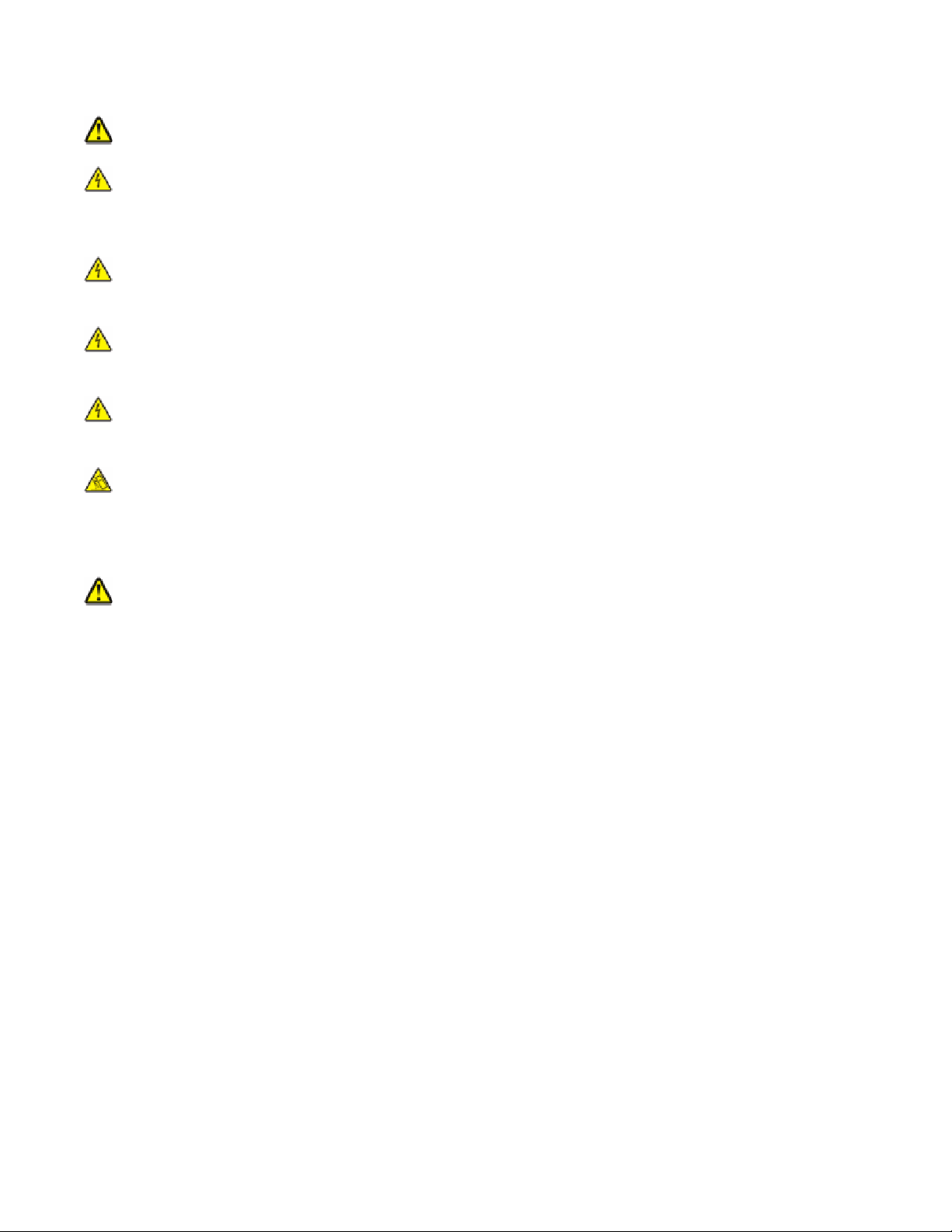
Acest produs conţine o baterie cu litiu.
ATENŢIONARE—RISC DE RĂNIRE: Înlocuirea bateriei cu una de alt tip prezintă risc de explozie.
Scoateţi din uz bateriile uzate conform instrucţiunilor fabricantului şi reglementărilor locale.
ATENŢIONARE—PERICOL DE ELECTROCUTARE: Dacă instalaţi carduri de memorie sau opţionale
după ce aţi configurat imprimanta, opriţi imprimanta şi scoateţi cablul de alimentare din priza de perete
înainte de a continua. Dacă aveţi alte aparate ataşate la imprimantă, închideţi-le şi pe acestea şi
deconectaţi cablurile acestora care conduc la imprimantă.
ATENŢIONARE—PERICOL DE ELECTROCUTARE: Dacă după configurarea imprimantei instalaţi un
sertar suplimentar, închideţi imprimanta şi decuplaţi cordonul de alimentare de la priza de perete, cablul
USB şi cablul Ethernet înainte de a continua.
ATENŢIONARE—PERICOL DE ELECTROCUTARE: Dacă după configurarea imprimantei instalaţi un
port ISP (Internal Solutions Port), închideţi imprimanta şi decuplaţi cordonul de alimentare de la priza de
perete, înainte de a continua.
ATENŢIONARE—PERICOL DE ELECTROCUTARE: Pentru a evita riscul electrocutării în timpul
curăţării părţii exterioare a imprimantei, deconectaţi cablul de alimentare de la priza de perete şi
deconectaţi toate celelalte cabluri de la imprimantă înainte de a continua.
ATENŢIONARE—PERICOL DE STRIVIRE: Configuraţiile cu montare pe podea necesită mobilier
suplimentar pentru stabilitate. Trebuie să folosiţi un stand sau un postament pentru imprimantă, dacă
utilizaţi o tavă de intrare de mare capacitate, o unitate duplex şi una sau mai multe opţiuni de intrare.
Dacă aţi cumpărat o imprimantă multifuncţională (MFP) cu scaner, copiator şi fax este nevoie de mobilier
suplimentar. Pentru informaţii suplimentare, consultaţi www.lexmark.com/multifunctionprinters.
ATENŢIONARE—RISC DE RĂNIRE: Imprimanta cântăreşte mai mult de 18 kg (40 lb) şi este nevoie de
două sau mai multe persoane antrenate pentru a o ridica în siguranţă.
Informaţii referitoare la lucrul în siguranţă
10
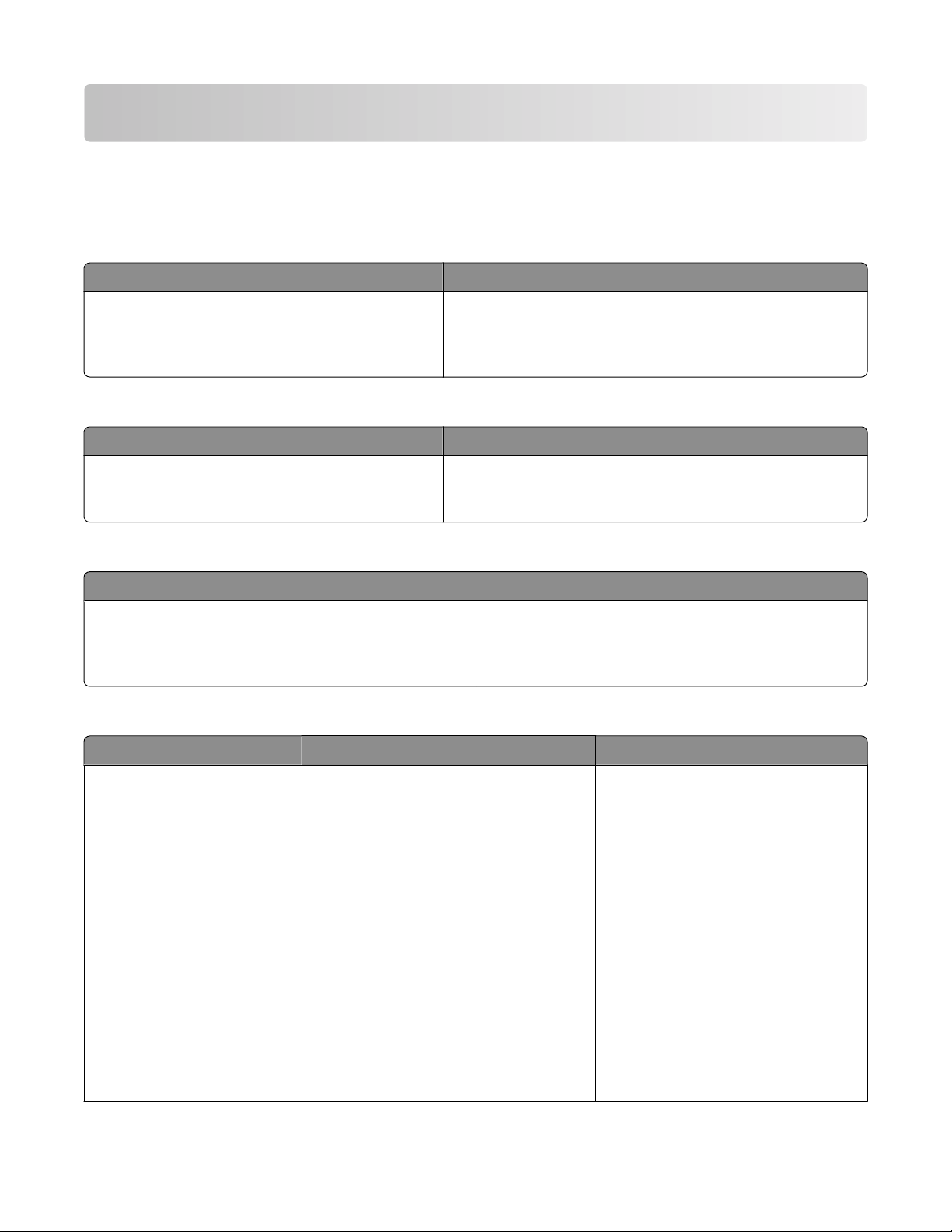
Informaţii despre imprimantă
Găsirea informaţiilor despre imprimantă
Informaţii de
Descriere Unde se găseşte
Informaţiile Instalare vă oferă instrucţiuni pentru
instalarea imprimantei. Urmaţi setul de instrucţiuni
pentru instalare locală, de reţea sau fără fir, în
funcţie de cerinţele dvs.
Instalare
Informaţiile de Configurare se pot găsi în cutia imprimantei
sau pe site-ul Web Lexmark la www.lexmark.com.
Ghid de configurare fără fir
Descriere Unde se găseşte
Dacă imprimanta dvs. are funcţionalitate fără fir
încorporată, un Ghid de configurare fără fir vă oferă
instrucţiuni pentru conectarea fără fir a imprimantei.
Ghidul de configurare fără fir se găseşte în cutia imprimantei
sau pe site-ul Web Lexmark la www.lexmark.com.
Ajutor
Descriere Unde se găseşte
Ajutorul vă oferă instrucţiuni pentru utilizarea acestui
software.
Când vă aflaţi în orice program software Lexmark, faceţi
clic pe Help (Ajutor), Tips (Sfaturi) ª Help (Ajutor)
sau Help (Ajutor) ª Help Topics (Subiecte de
ajutor).
Asistenţă pentru clienţi
Descriere Unde se găseşte (America de Nord) Unde se găseşte (restul lumii)
Asistenţă telefonică Apelaţi-ne la numărul
• SUA: 1-800-332-4120
Luni-Vineri (8:00 AM-11:00 PM ET)
Sâmbătă (amiază-6:00 PM ET)
• Canada: 1-800-539-6275
Luni-Vineri (8:00 AM-11:00 PM ET)
Sâmbătă (amiază-6:00 PM ET)
• Mexic: 001-888-377-0063
Luni-Vineri (8:00 AM-8:00 PM ET)
Notă: Numerele de telefon şi orele pentru
asistenţă se pot modifica fără notificare
prealabilă. Pentru cele mai recente
numere de telefon disponibile, consultaţi
certificatul de garanţie livrat împreună cu
imprimanta.
Informaţii despre imprimantă
Numerele de telefon şi orele de
asistenţă diferă după ţară sau regiune.
Vizitaţi site-ul nostru Web la
www.lexmark.com. Selectaţi o ţară
sau regiune, apoi selectaţi legătura
Customer Support.
Notă: Pentru informaţii suplimentare
despre modul de a contacta Lexmark,
consultaţi certificatul de garanţie livrat
împreună cu imprimanta.
11
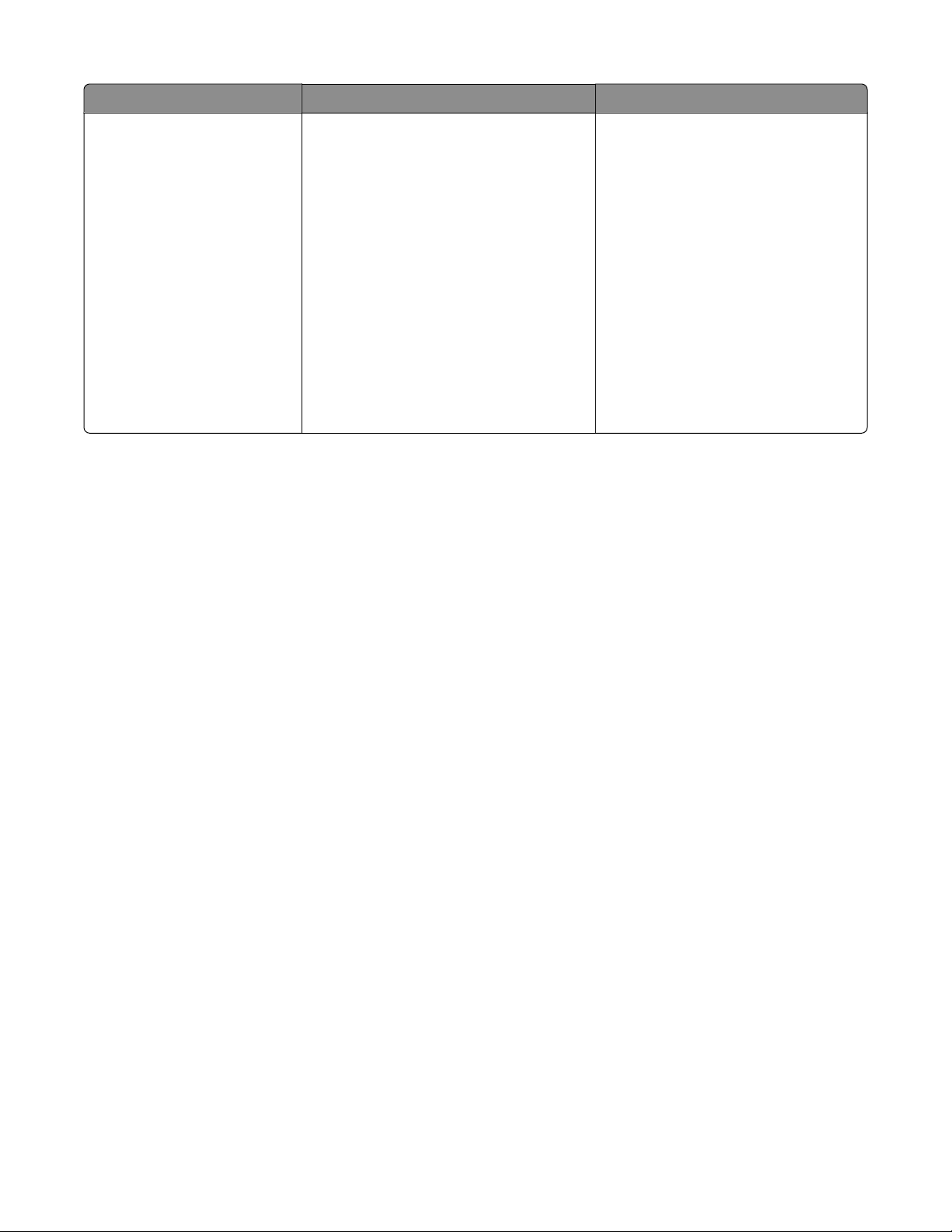
Descriere Unde se găseşte (America de Nord) Unde se găseşte (restul lumii)
Asistenţă prin poşta
electronică
Pentru asistenţă prin poşta electronică,
vizitaţi site-ul nostru Web:
www.lexmark.com.
1 Faceţi clic pe SUPPORT
(ASISTENŢĂ).
2 Faceţi clic pe Technical support
(Asistenţă tehnică).
3 Selectaţi tipul imprimantei dvs.
4 Selectaţi modelul imprimantei dvs.
5 Din secţiunea Support Tools, faceţi
clic pe e-Mail Support (Asistenţă
prin e-mail).
Asistenţa prin poşta electronică diferă
după ţară sau regiune şi este posibil ca
în anumite cazuri să nu fie disponibilă.
Vizitaţi site-ul nostru Web la
www.lexmark.com. Selectaţi o ţară
sau regiune, apoi selectaţi legătura
Customer Support.
Notă: Pentru informaţii suplimentare
despre modul de a contacta Lexmark,
consultaţi certificatul de garanţie livrat
împreună cu imprimanta.
6 Completaţi formularul, apoi faceţi clic
pe Submit Request (Trimitere
solicitare).
Alegerea unui loc pentru imprimantă
Când alegeţi un loc pentru imprimantă, lăsaţi suficient loc pentru a deschide tăvile, capacele şi uşile. Dacă
plănuiţi să instalaţi orice opţiuni, lăsaţi suficient loc şi pentru acestea. Este important de reţinut:
• Asiguraţi-vă că fluxul de aer din încăpere îndeplineşte cele mai recente prevederi ale standardului
ASHRAE 62.
• Puneţi la dispoziţie o suprafaţă dreaptă, masivă şi stabilă.
• Imprimanta trebuie menţinută:
– La distanţă de curenţi de aer direcţi de la aparate de aer condiţionat, încălzitoare sau ventilatoare
– Neexpusă luminii solare directe, condiţiilor de umiditate extreme sau fluctuaţiilor de temperatură
– Curată, uscată şi fără praf
• În jurul imprimantei trebuie să existe următoarele spaţii, pentru ventilare corespunzătoare:
Informaţii despre imprimantă
12
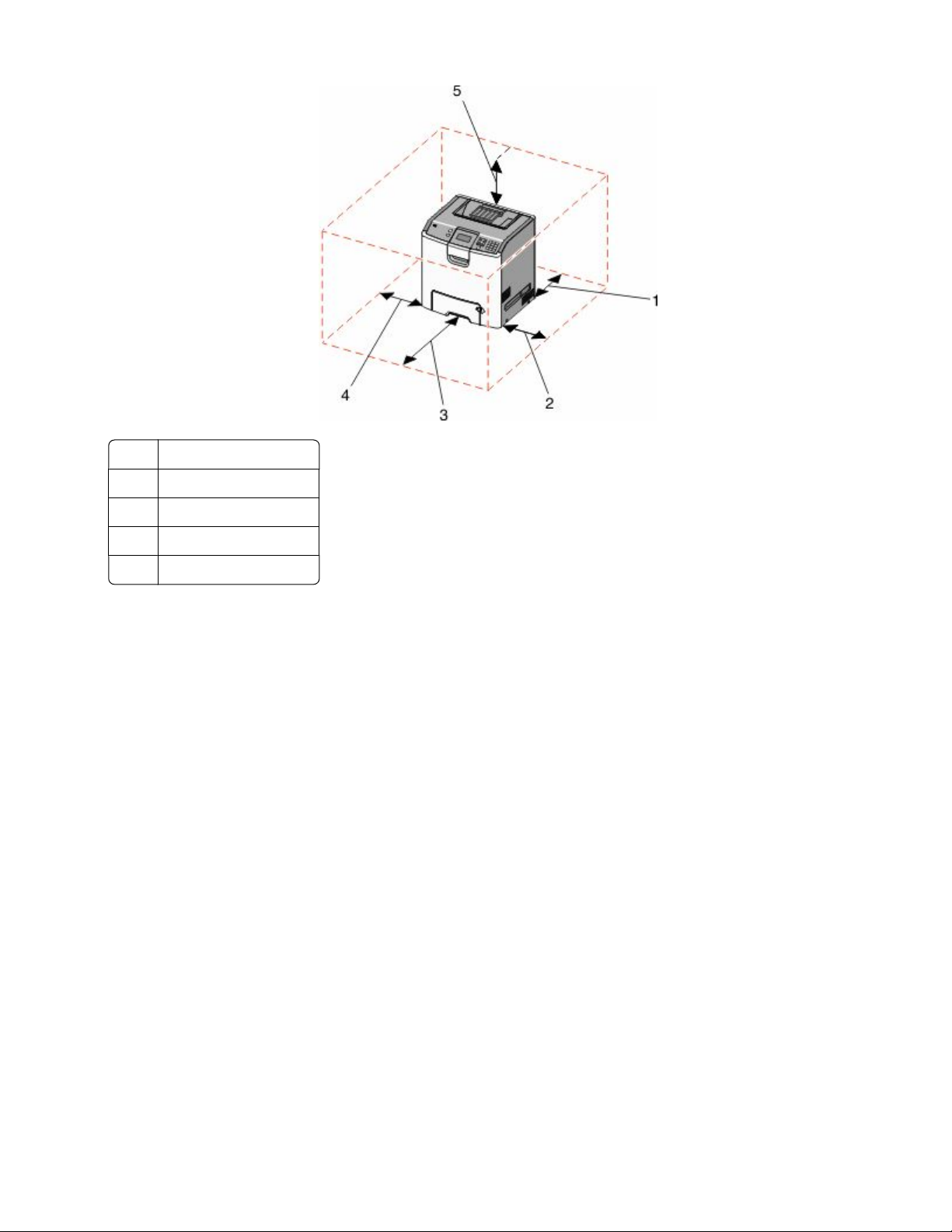
1 152,4 mm (6,0 inchi)
2 101,6 mm (4,0 inchi)
3 609,6 mm (24,0 inchi)
4 101,6 mm (4,0 inchi)
5 304,8 mm (12,0 inchi)
La instalarea imprimantei lăsaţi spaţiu în vecinătatea acesteia, după cum este prezentat în imagine.
Informaţii despre imprimantă
13
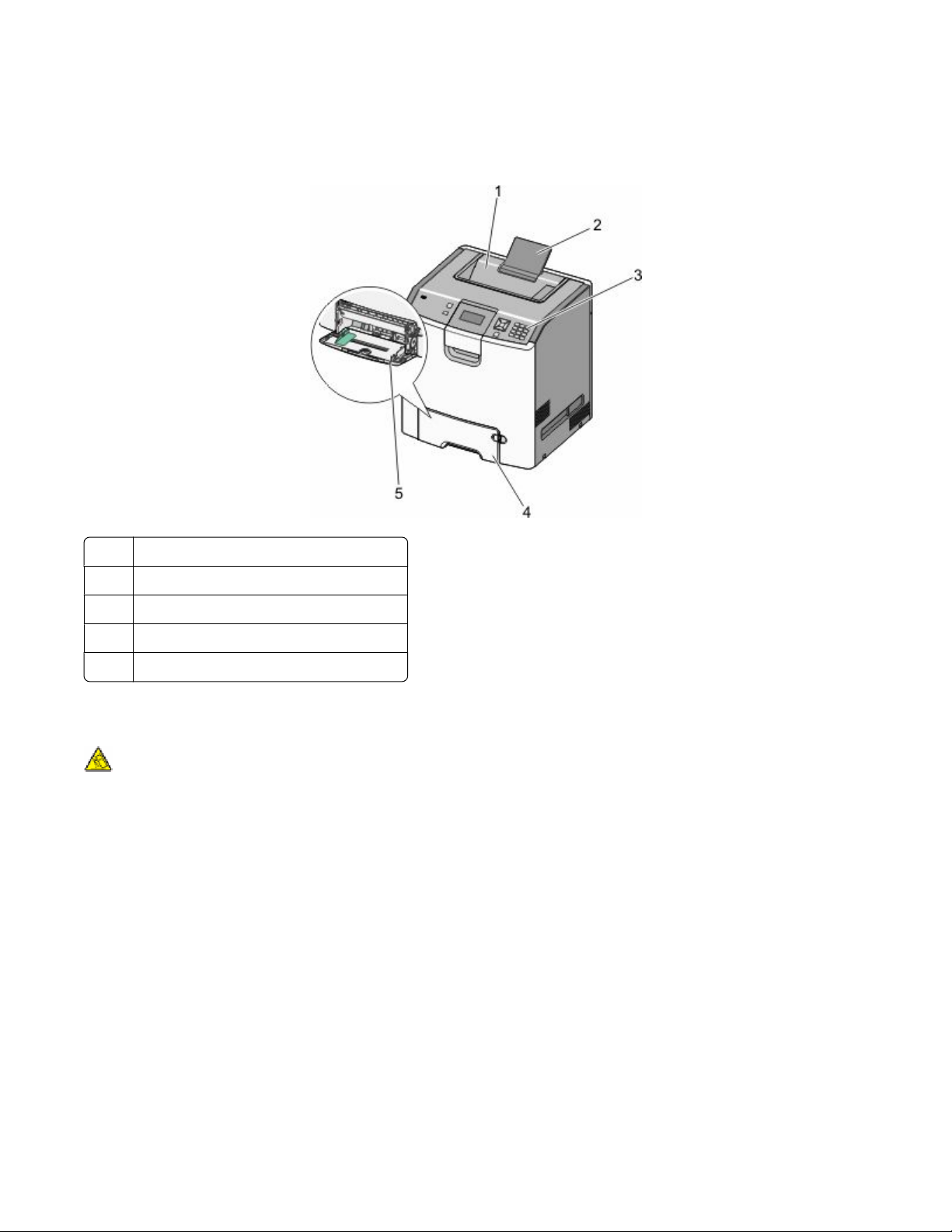
Configuraţii de imprimante
Model de bază
1 Recipient de ieşire standard
2 Suport pentru hârtie
3 Panou de control al imprimantei
4 Tavă standard de 550 de coli (Tava 1)
5 Tavă multifuncţională
Modele configurate
ATENŢIONARE—PERICOL DE STRIVIRE: Configuraţiile cu montare pe podea necesită mobilier
suplimentar pentru stabilitate. Trebuie să folosiţi un stand sau un postament pentru imprimantă, dacă
utilizaţi o tavă de intrare de mare capacitate, o unitate duplex şi una sau mai multe opţiuni de intrare.
Dacă aţi cumpărat o imprimantă multifuncţională (MFP) cu scaner, copiator şi fax este nevoie de mobilier
suplimentar. Pentru informaţii suplimentare, consultaţi www.lexmark.com/multifunctionprinters.
Informaţii despre imprimantă
14
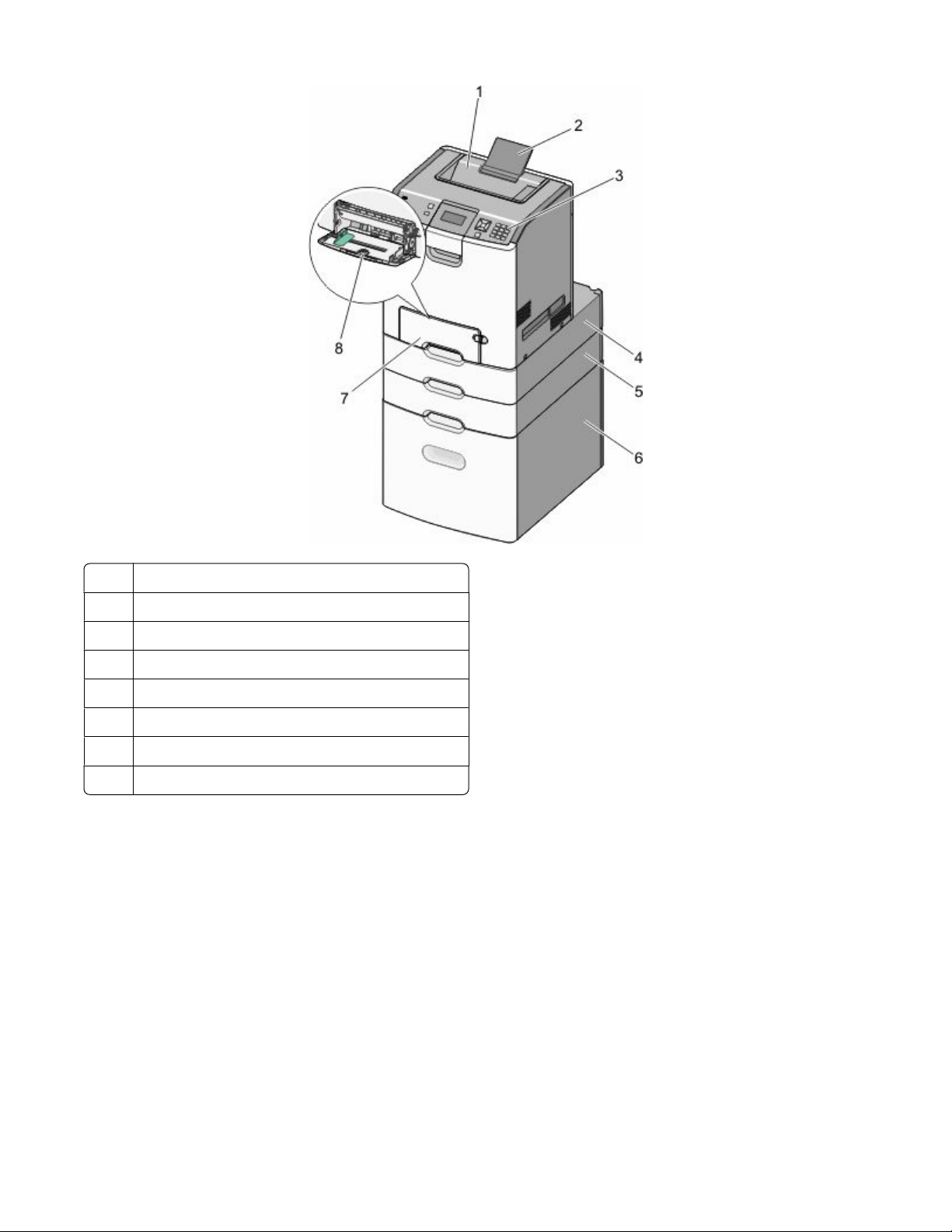
1 Recipient de ieşire standard
2 Suport pentru hârtie
3 Panou de control al imprimantei
4 Sertar opţional cu suport special de 550 de coli
5 Tavă opţională de 550 de coli
6 Tavă opţională de 2000 de coli
7 Tavă standard de 550 de coli (Tava 1)
8 Tavă multifuncţională
Informaţii despre imprimantă
15
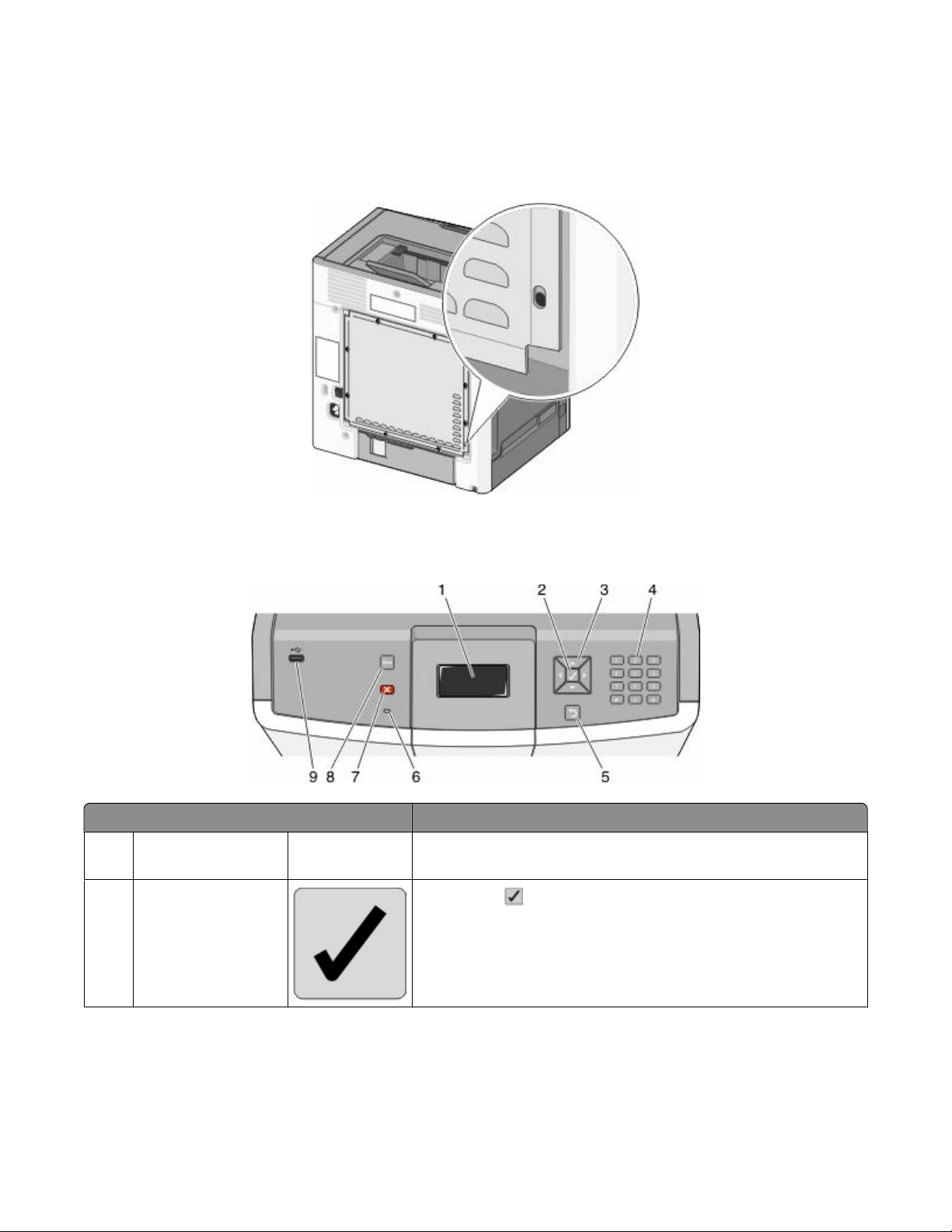
Utilizarea caracteristicii de securitate prin blocare
Această imprimantă este echipată cu o caracteristică de securitate prin blocare. Când este ataşat un lacăt
compatibil cu majoritatea laptopurilor, imprimanta este blocată. Odată blocată, platanul metalic şi placa de
sistem nu se pot scoate. Ataşaţi un lacăt de siguranţă la imprimantă, în locaţia prezentată.
Despre panoul de control al imprimantei
Element panou de comandă Descriere
1 Afişajul Pe afişaj apar mesaje şi imagini care comunică starea impri-
mantei.
2 Selectare
Apăsând pe se iniţiază o acţiune asupra unui element de
meniu.
Informaţii despre imprimantă
16
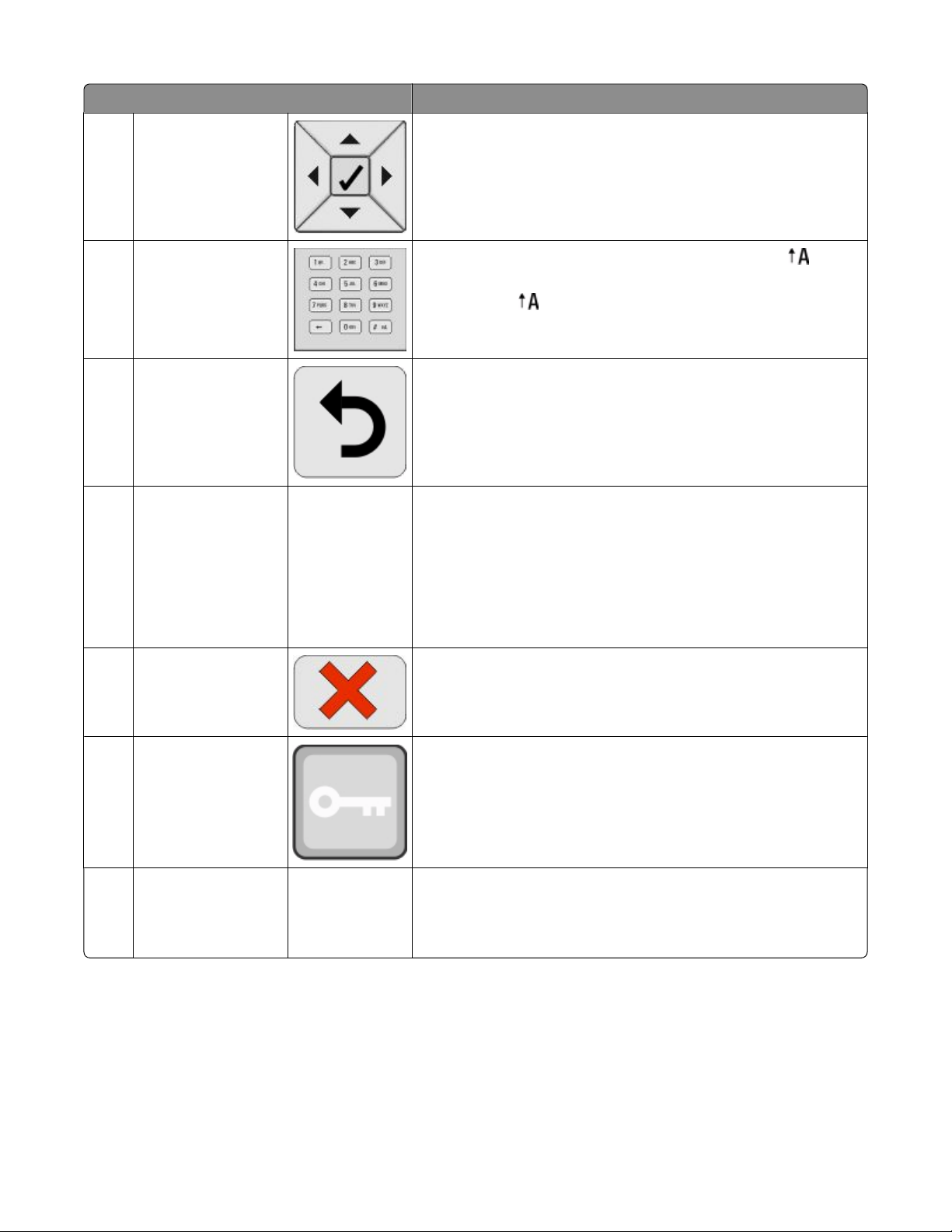
Element panou de comandă Descriere
3 Butoane de navigare Apăsaţi pe butoanele săgeată sus sau săgeată jos pentru a defila
prin listele meniurilor.
Apăsaţi butoanele stânga sau dreapta pentru a defila prin valorile
sau textul care rulează pe alt ecran.
4 Tastatură numerică
5 Înapoi Se revine la ecranul precedent
6 Indicator luminos Indică starea imprimantei:
Constă din numerele 0-9, caracterele de la A la Z, un şi un
buton de deplasare înapoi.
Notă: Butonul funcţionează ca şi Caps Lock şi include carac-
terul #.
• Stins - Alimentarea este oprită sau imprimanta este în modul
Economic.
• Verde intermitent - Imprimanta se încălzeşte, procesează date
sau imprimă.
• Verde continuu - Imprimanta este pornită, dar inactivă.
• Roşu continuu - Este necesară intervenţia operatorului.
7 Stop Întrerupe activitatea imprimantei
După ce pe ecran se afişează Stopped (Oprit), utilizatorului i se
oferă o listă de opţiuni.
8 Meniuri Deschide indexul de meniuri
Notă: Aceste meniuri sunt disponibile numai când imprimanta se
află în starea Ready (Gata).
9 Port USB direct Introduceţi o unitate USB flash pentru a trimite date către
imprimantă.
Introduceţi un cablu USB de la un aparat digital de fotografiat
pentru a imprima fotografii cu un aparat compatibil PictBridge.
Informaţii despre imprimantă
17
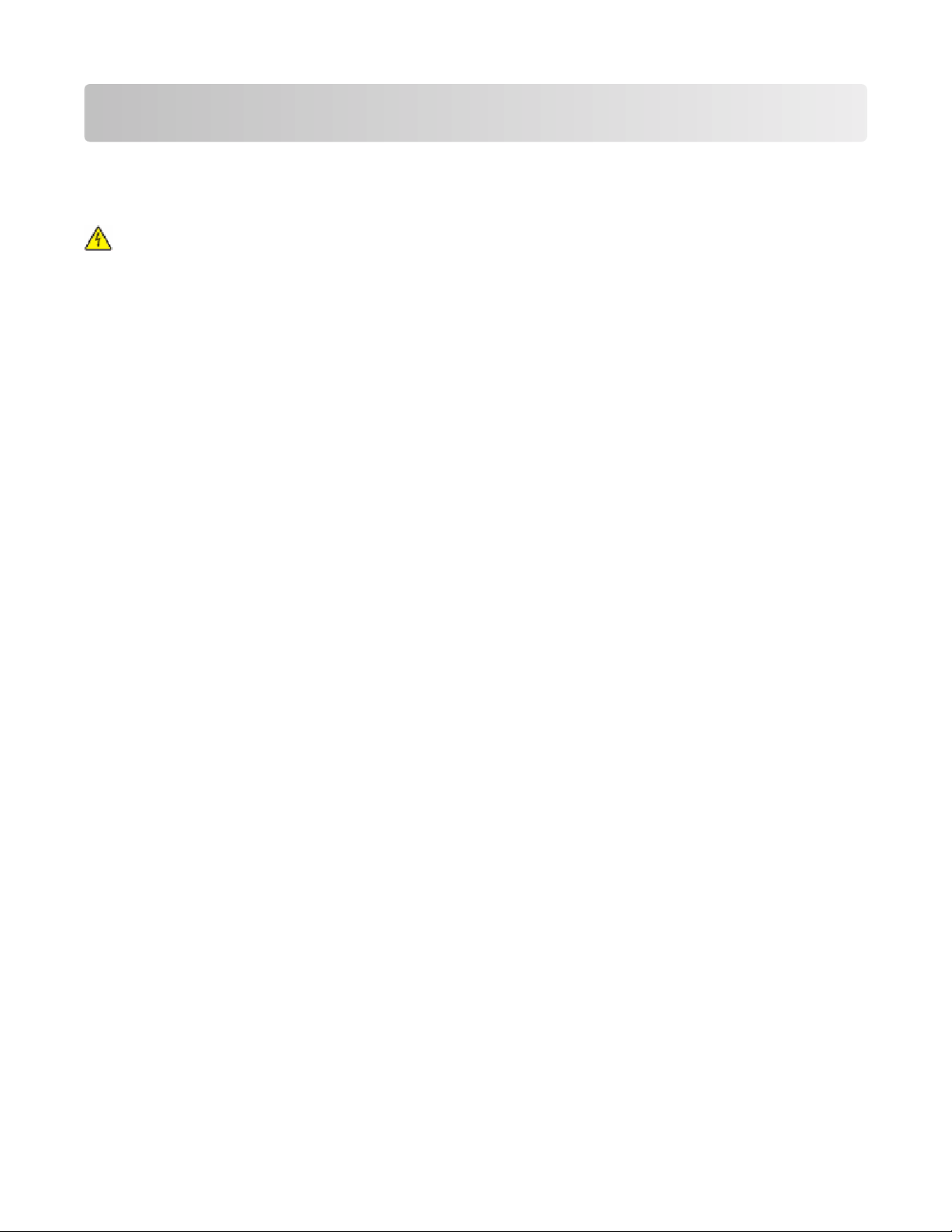
Configurarea suplimentară a imprimantei
Instalarea opţiunilor interne
ATENŢIONARE—PERICOL DE ELECTROCUTARE: Dacă instalaţi cartele de memorie sau opţionale
după ce aţi configurat imprimanta, opriţi imprimanta şi scoateţi cablul de tensiune din priza de perete
înainte de a continua. Dacă aveţi orice alte aparate ataşate la imprimantă, închideţi-le şi pe acestea şi
deconectaţi cablurile care conduc la imprimantă.
Puteţi particulariza modul de conectare şi capacitatea de memorie a imprimantei, adăugând cartele opţionale.
Instrucţiunile din această secţiune explică modurile de instalare a cartelelor disponibile; de asemenea, le puteţi
utiliza pentru a localiza o cartelă pentru a o scoate.
Opţiuni interne disponibile
• Carduri de memorie
– Memorie imprimantă
– Memorie flash
– Fonturi
• Carduri firmware
– Coduri de bare
– PrintCryption
• Hard disk imprimantă
• Porturi Lexmark
– ISP serial RS-232-C
– ISP paralel 1284-B
– ISP fără fir MarkNet
– ISP pentru fibră optică MarkNet N8130 10/100
– ISP pentru Ethernet MarkNet N8120 10/100/1000
TM
TM
pentru soluţii interne (ISP)
TM
N8150 802.11 b/g/n
Configurarea suplimentară a imprimantei
18
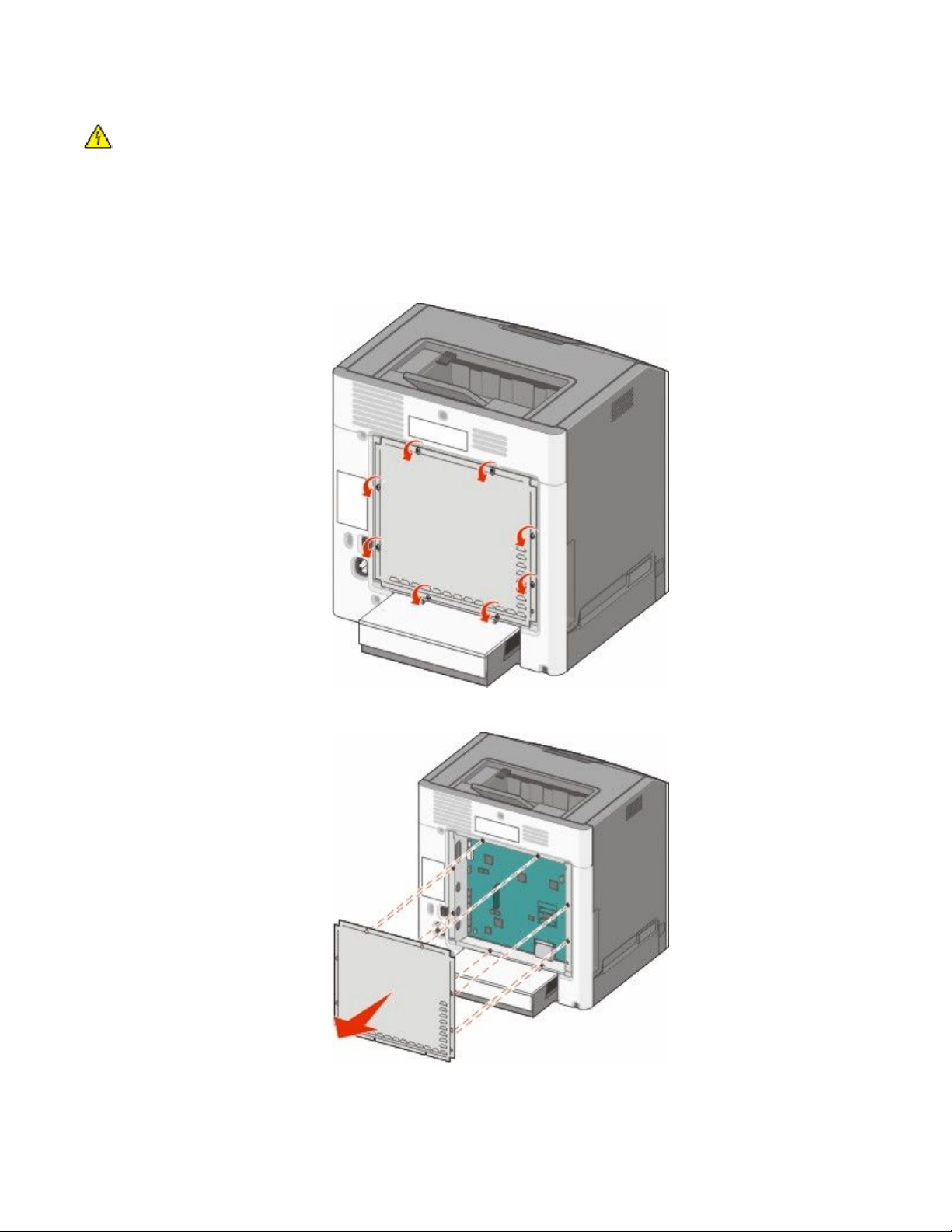
Accesarea plăcii de sistem pentru a instala opţiuni interne
ATENŢIONARE—PERICOL DE ELECTROCUTARE: Dacă instalaţi cartele de memorie sau opţionale
după ce aţi configurat imprimanta, opriţi imprimanta şi scoateţi cablul de tensiune din priza de perete
înainte de a continua. Dacă aveţi orice alte aparate ataşate la imprimantă, închideţi-le şi pe acestea şi
deconectaţi cablurile care conduc la imprimantă.
Notă: Această operaţie necesită o şurubelniţă cu cap plat.
1 Scoateţi capacul.
a Răsuciţi şuruburile de pe capac în sens antiorar, pentru a le slăbi, dar nu le scoateţi.
b Glisaţi capacul în sus până când fiecare şurub se află în orificiu.
c Împingeţi înainte capacul pentru a-l scoate.
Configurarea suplimentară a imprimantei
19
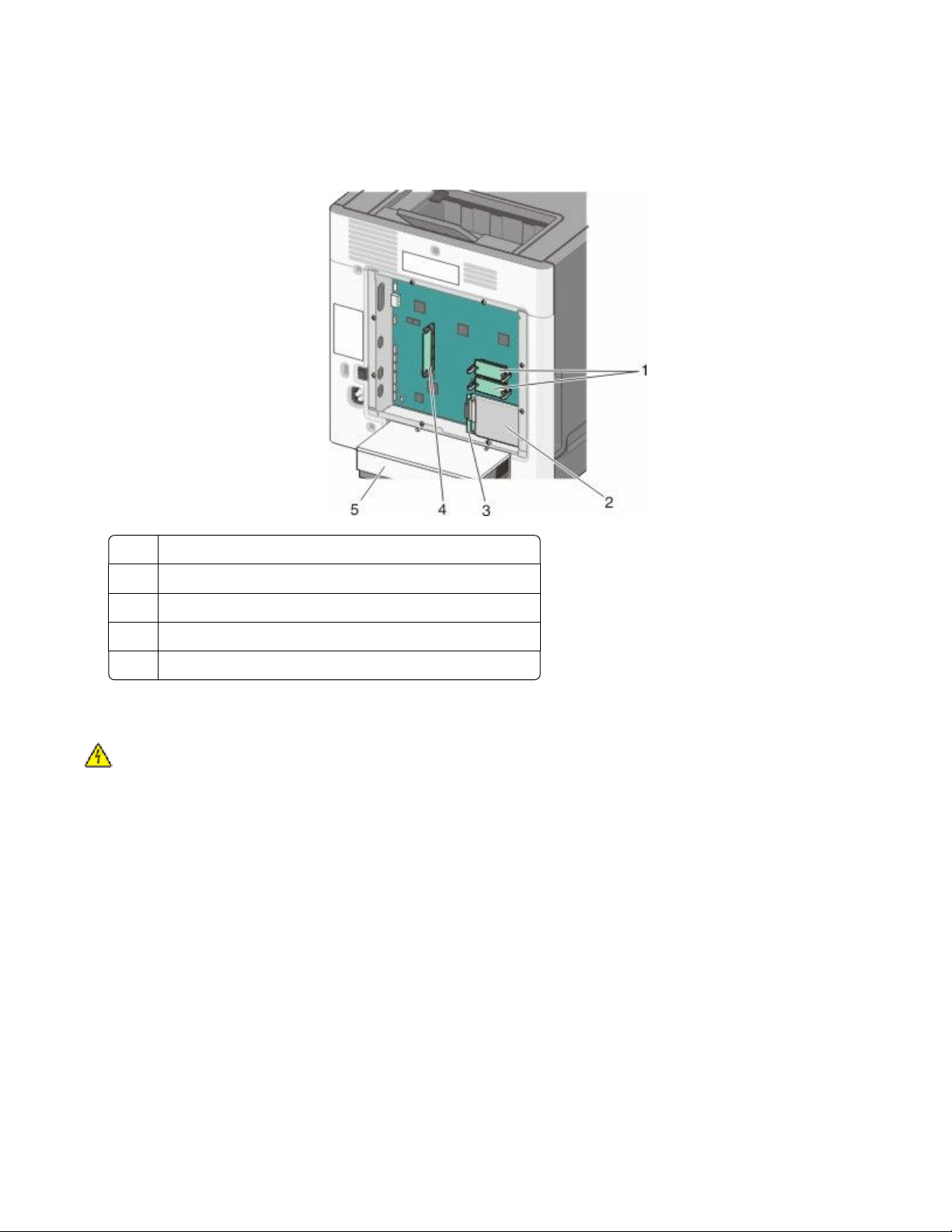
2 Utilizaţi ilustraţia de mai jos pentru a localiza conectorul corespunzător.
Avertisment—Potenţiale daune: Componentele electrice ale plăcii de sistem pot fi deteriorate cu
uşurinţă de electricitatea statică. Atingeţi o componentă metalică a imprimantei înainte de a atinge
componente sau conectori de pe placa de sistem.
1 Conectori pentru carduri de memorie flash şi firmware
2 Conector hard disc
3 Conector server intern de tipărire
4 Conector card de memorie
5 Capac anti-praf
Instalarea unui card de memorie
ATENŢIONARE—PERICOL DE ELECTROCUTARE: Dacă instalaţi carduri de memorie sau opţionale
după ce aţi configurat imprimanta, opriţi imprimanta şi scoateţi cablul de tensiune din priza de perete
înainte de a continua. Dacă aveţi orice alte aparate ataşate la imprimantă, închideţi-le şi pe acestea şi
deconectaţi cablurile care conduc la imprimantă.
Avertisment—Potenţiale daune: Componentele electrice ale plăcii de sistem pot fi deteriorate cu uşurinţă
de electricitatea statică. Atingeţi o componentă metalică a imprimantei înainte de a atinge componente sau
conectori de pe placa de sistem.
Se poate achiziţiona separat un modul de memorie opţional care să fie ataşat la placa de sistem. Pentru a
instala modulul de memorie:
1 Accesaţi placa de sistem.
2 Despachetaţi cardul de memorie.
Notă: Nu atingeţi punctele de conectare de pe marginea cartelei.
Configurarea suplimentară a imprimantei
20
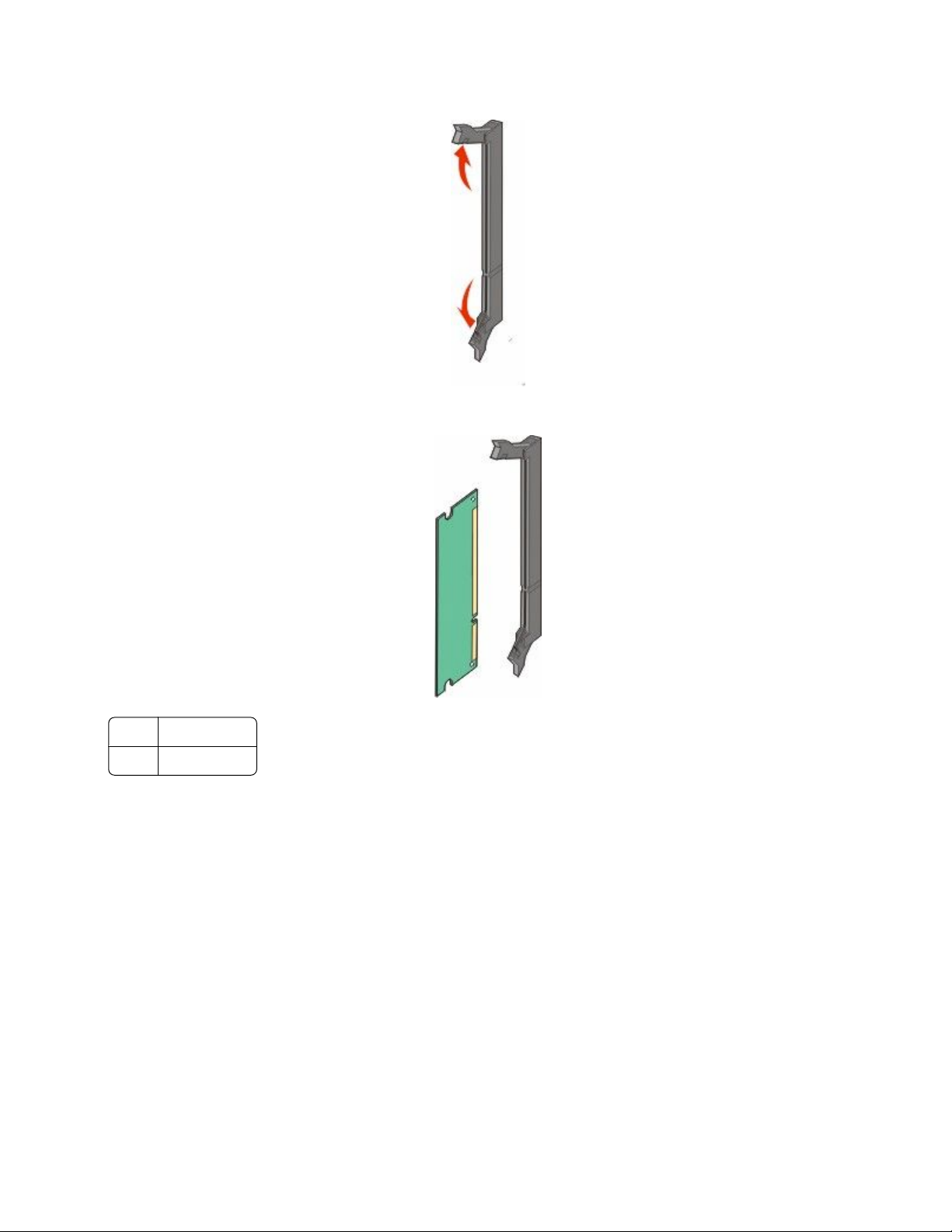
3 Deschideţi suporţii conectorului de cartele de memorie.
4 Aliniaţi crestătura de pe cartela de memorie cu proeminenţa conectorului.
1 Crestătură
2 Proeminenţă
Configurarea suplimentară a imprimantei
21
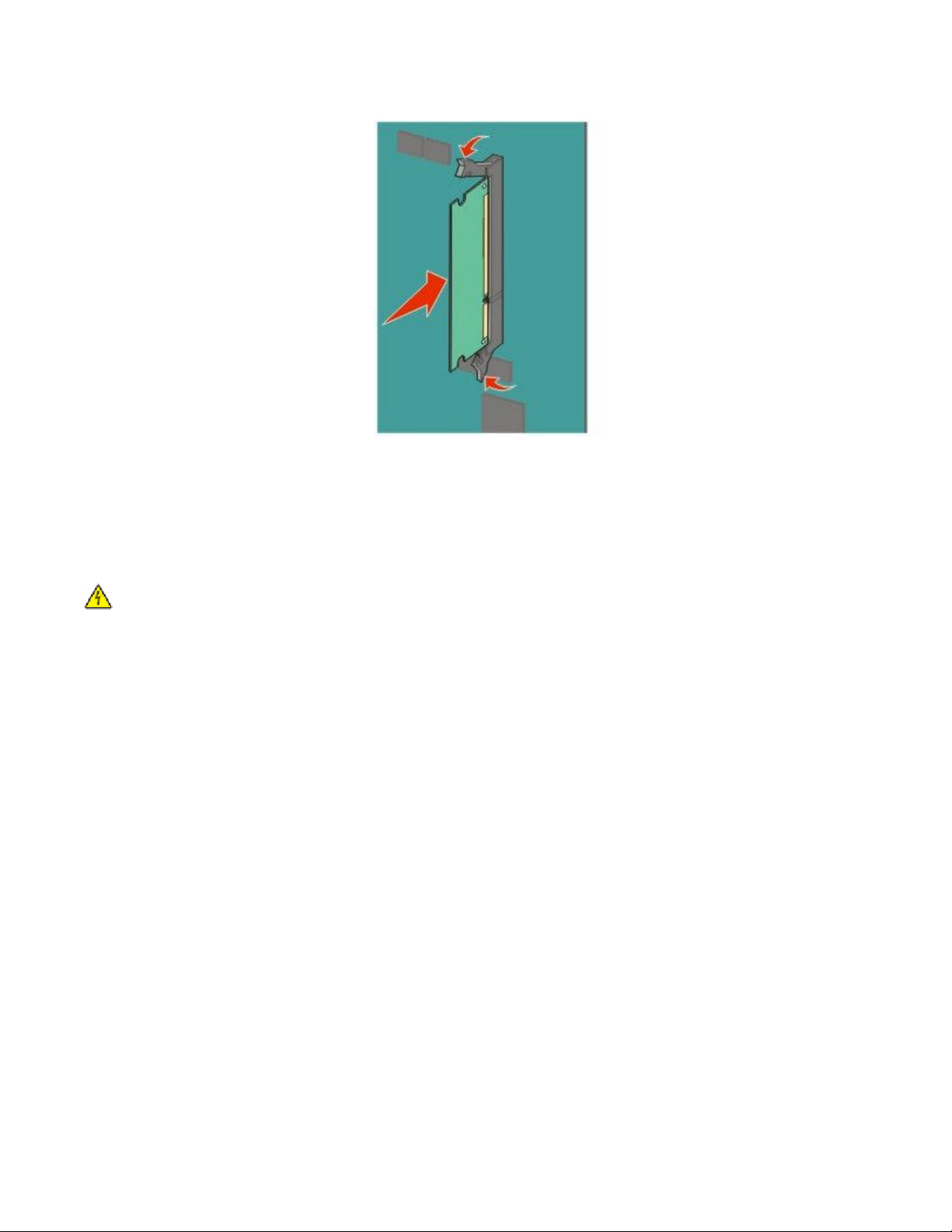
5 Împingeţi drept cardul de memorie în conector până când se fixează în poziţie.
6 Reataşaţi capacul plăcii de sistem.
Instalarea unui card de memorie flash sau firmware
Placa de sistem are două conexiuni pentru un card de memorie flash sau firmware. Se poate instala numai
unul dintre aceste carduri, însă conectorii sunt interschimbabili.
ATENŢIONARE—PERICOL DE ELECTROCUTARE: Dacă instalaţi cartele de memorie sau opţionale
după ce aţi configurat imprimanta, opriţi imprimanta şi scoateţi cablul de tensiune din priza de perete
înainte de a continua. Dacă aveţi orice alte aparate ataşate la imprimantă, închideţi-le şi pe acestea şi
deconectaţi cablurile care conduc la imprimantă.
Avertisment—Potenţiale daune: Componentele electrice ale plăcii de sistem pot fi deteriorate cu uşurinţă
de electricitatea statică. Atingeţi o componentă metalică a imprimantei înainte de a atinge componente sau
conectori de pe placa de sistem.
1 Accesaţi placa de sistem.
2 Despachetaţi cardul.
Notă: Nu atingeţi punctele de conectare de pe marginea cardului.
Configurarea suplimentară a imprimantei
22
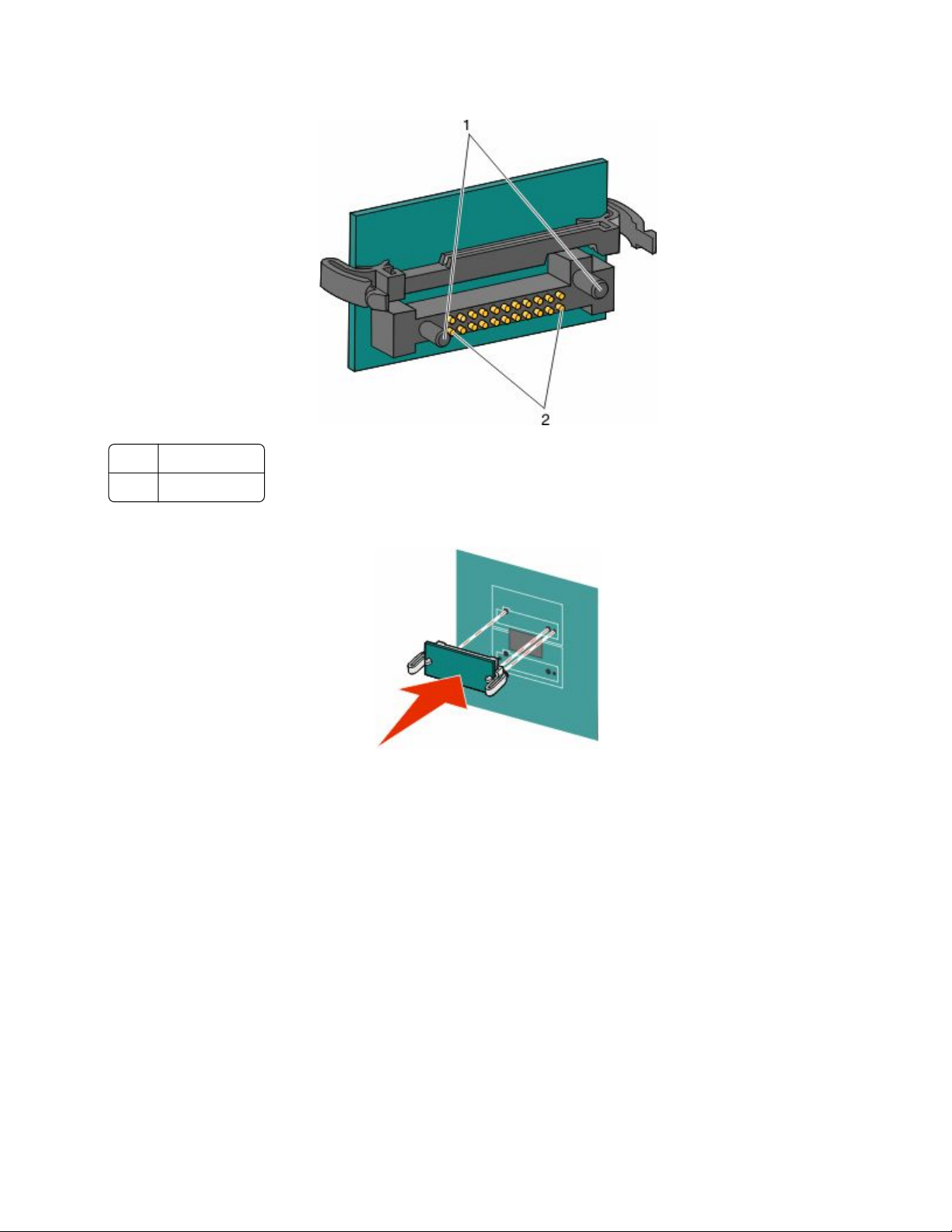
3 Ţinând cardul din lateral, aliniaţi pinii de plastic de pe card cu orificiile de pe placa de sistem.
1 Pini de plastic
2 Pini de metal
4 Împingeţi placa ferm pe poziţie.
Note:
• Întreaga lungime a conectorului cardului trebuie să atingă şi să fie la acelaşi nivel cu placa de sistem.
• Procedaţi cu atenţie pentru a nu deteriora conectorii.
5 Reataşaţi capacul plăcii de sistem.
Configurarea suplimentară a imprimantei
23
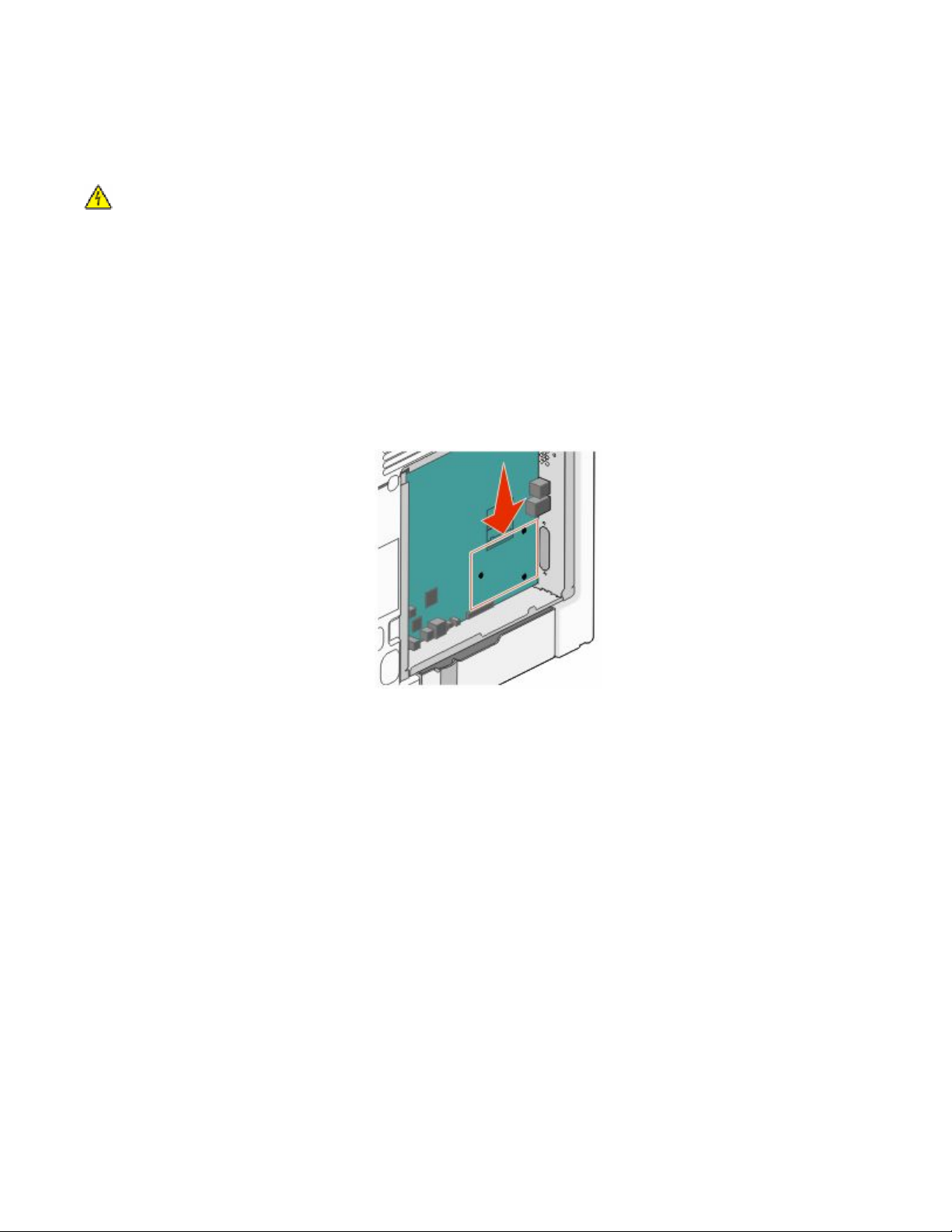
Instalarea unui port Internal Solutions Port
Placa de sistem acceptă un port opţional Lexmark Internal Solutions Port (ISP).
Notă: Această acţiune necesită o şurubelniţă cu cap plat.
ATENŢIONARE—PERICOL DE ELECTROCUTARE: Dacă după configurarea imprimantei instalaţi un
port ISP (Internal Solutions Port), închideţi imprimanta şi decuplaţi cordonul de alimentare de la priza de
perete, înainte de a continua.
Avertisment—Potenţiale daune: Componentele electrice ale plăcii de sistem pot fi deteriorate cu uşurinţă
de electricitatea statică. Atingeţi o componentă metalică a imprimantei înainte de a atinge componente sau
conectori de pe placa de sistem.
1 Accesaţi placa de sistem.
2 Despachetaţi ISP şi distanţierii de plastic.
Notă: Evitaţi atingerea componentelor de pe placă.
3 Identificaţi conectorul potrivit pe placa de sistem.
Notă: Dacă este instalat în prezent un hard disk de imprimantă opţional, atunci acesta trebuie întâi scos.
Pentru a scoate hard diskul imprimantei:
Configurarea suplimentară a imprimantei
24
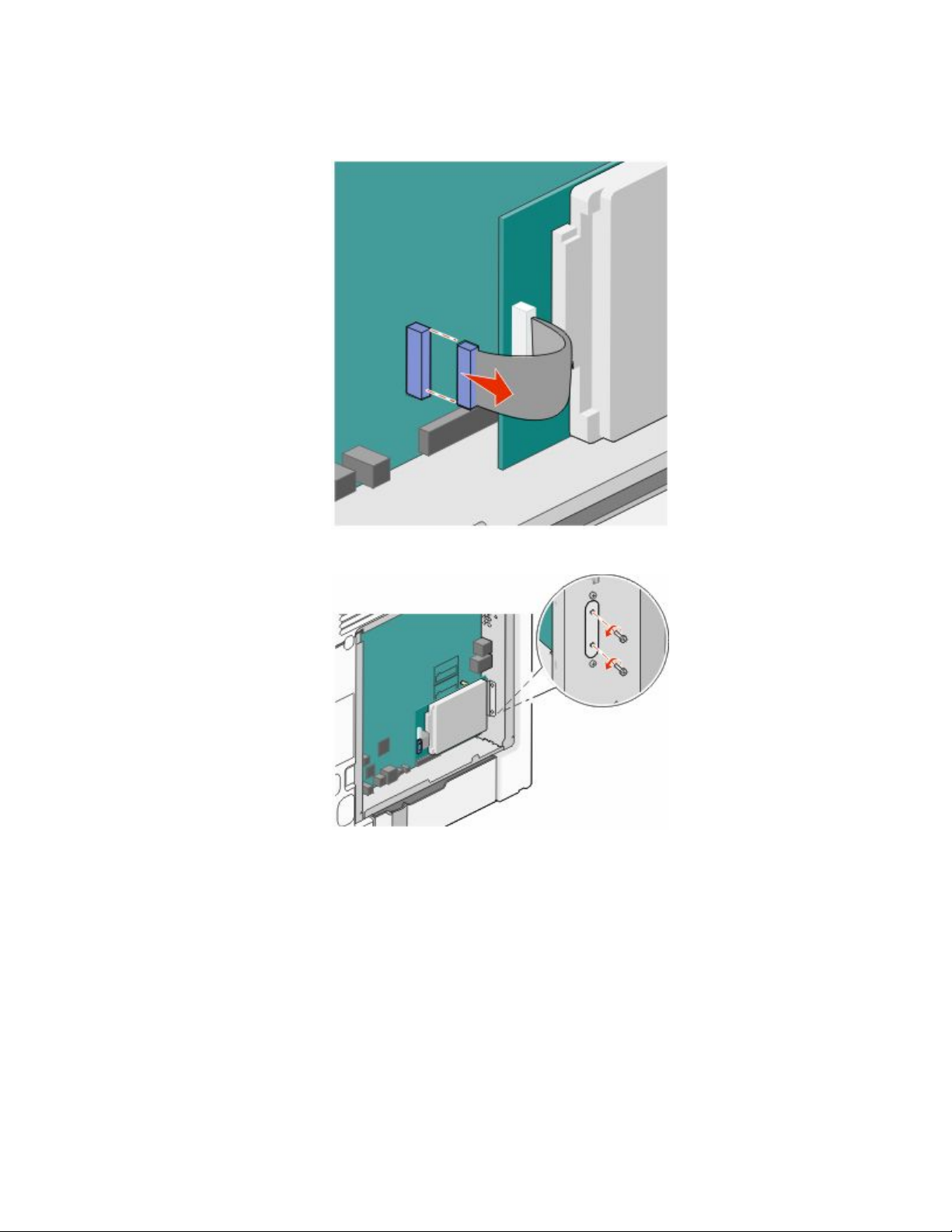
a Decuplaţi interfaţa hard diskului de imprimantă din placa de sistem, lăsând cablul ataşat la hard diskul
imprimantei. Pentru a decupla cablul, strângeţi pedala prizei de la cablul de interfaţă pentru a desprinde
mufa, lăsând cablul liber.
b Scoateţi şuruburile care ţin pe loc hard diskul de imprimantă.
Configurarea suplimentară a imprimantei
25
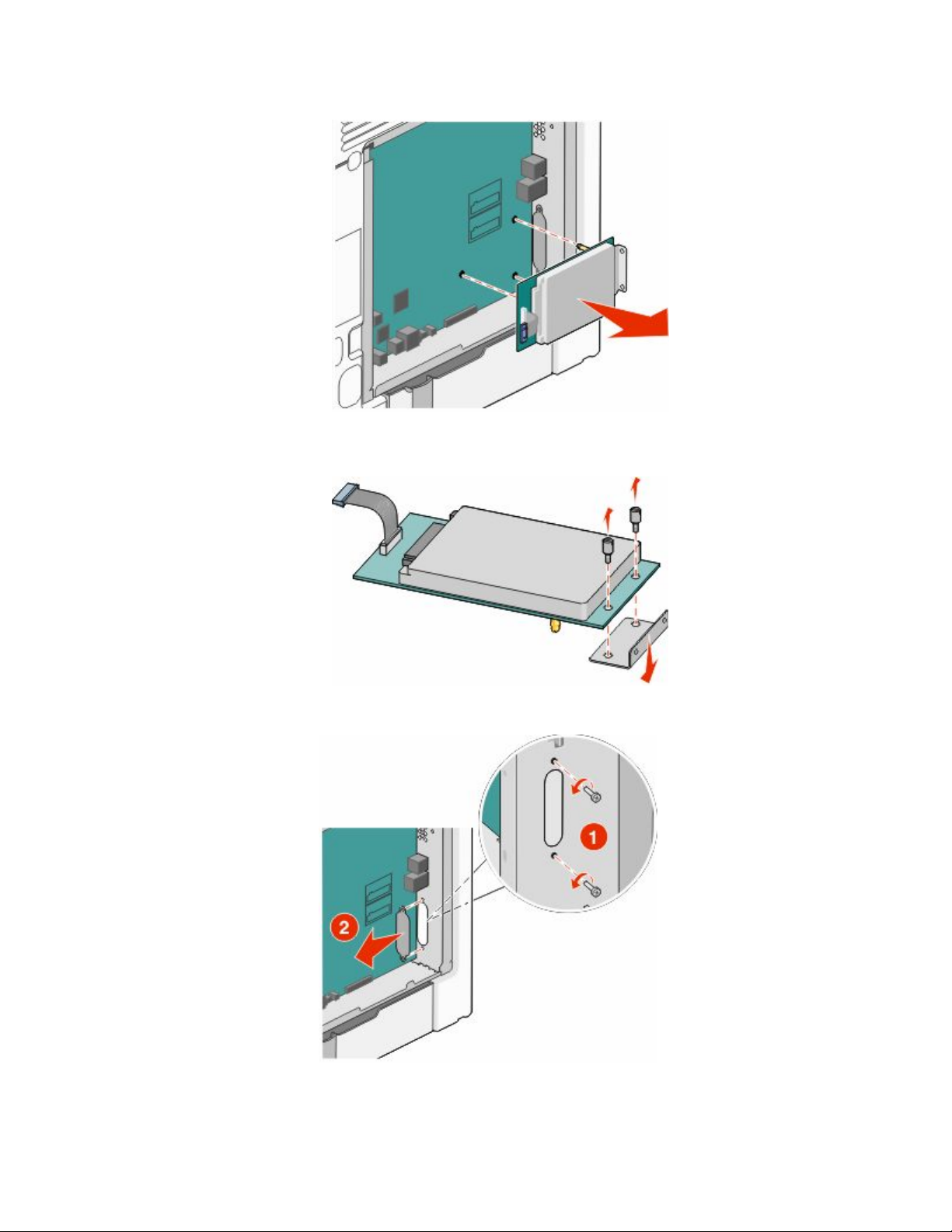
c Scoateţi hard diskul de imprimantă prin ridicarea acestuia în sus, pentru a desprinde distanţierele.
d Scoateţi şuruburile care prind braţul de prindere al hard diskului de imprimantă de hard disk, apoi
scoateţi braţul de prindere. Puneţi deoparte hard diskul de imprimantă.
4 Scoateţi acoperitoarea de metal de la deschizătura ISP.
Configurarea suplimentară a imprimantei
26
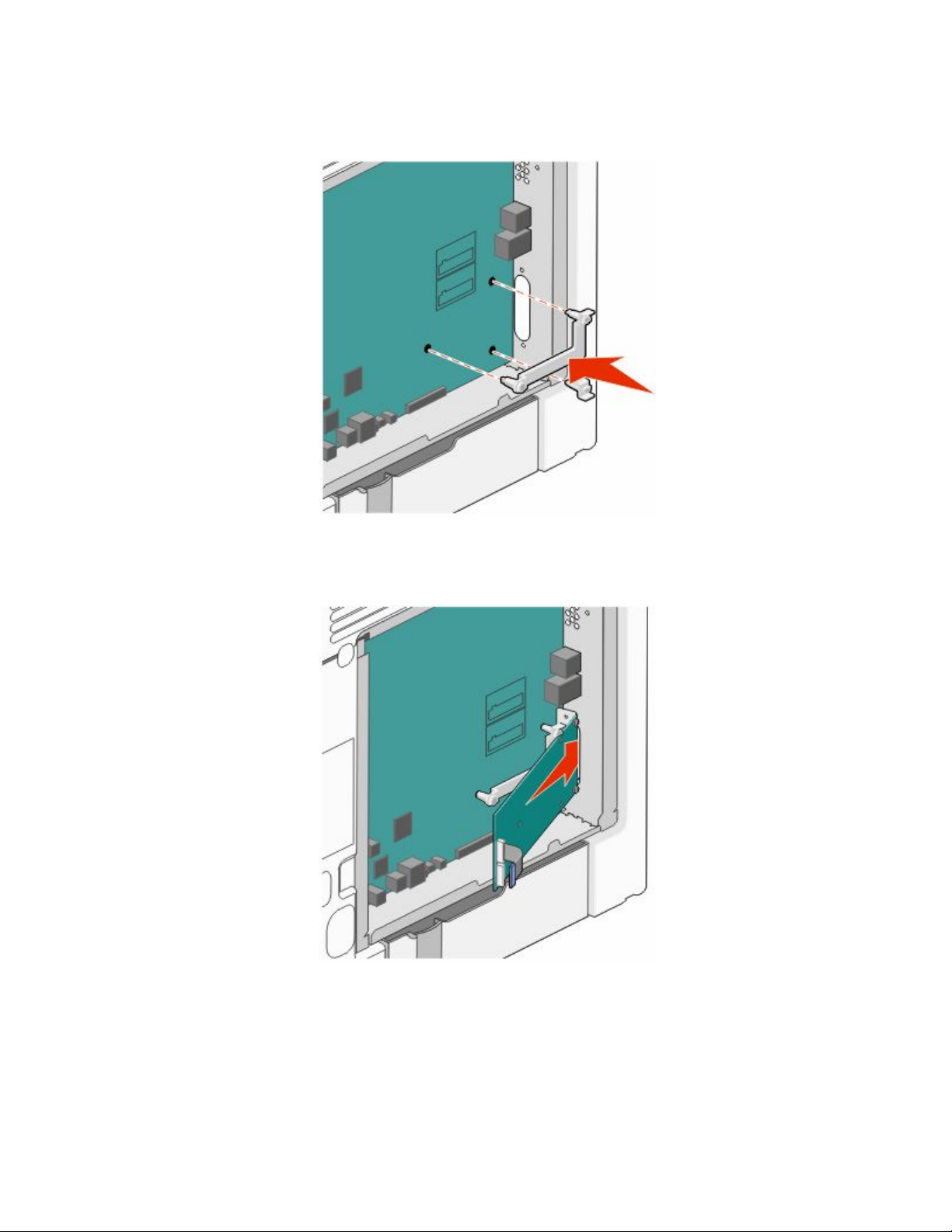
5 Aliniaţi montanţii distanţierului de plastic în găurile de pe placa de sistem, apoi apăsaţi în jos până când
distanţierul se fixează pe poziţie. Asiguraţi-vă că fiecare montant este fixat complet şi că distanţierul stă
ferm pe placa de sistem.
6 Instalaţi ISP-ul pe distanţierul de plastic. Poziţionaţi ISP-ul deasupra distanţierului de plastic, apoi apropiaţi
distanţierul de plastic astfel încât fiecare conector suspendat să treacă prin deschizătura ISP-ului de pe
placa de sistem.
Configurarea suplimentară a imprimantei
27
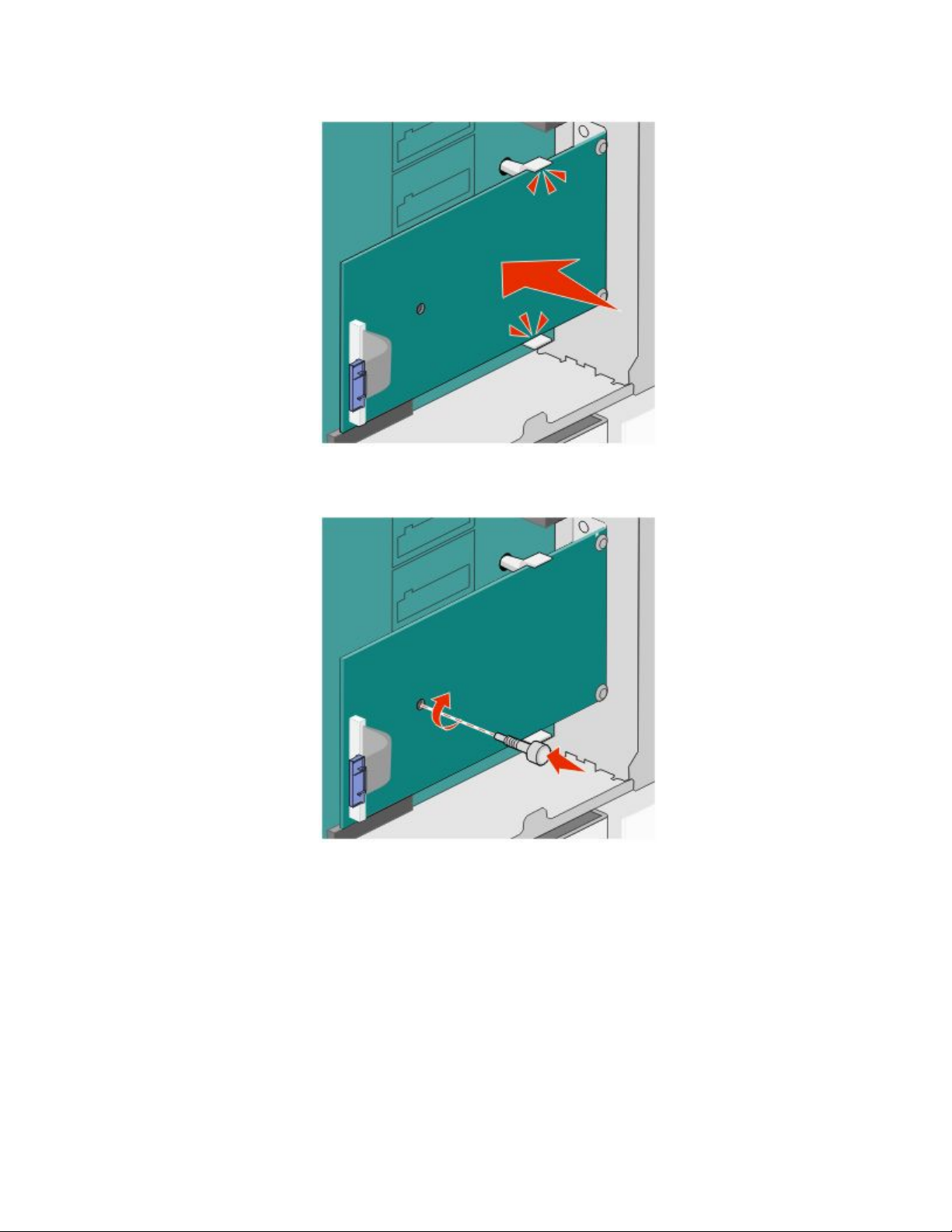
7 Apropiaţi ISP-ul de distanţierul de plastic până când ISP-ul stă între ghidajele distanţierului de plastic.
8 Introduceţi şurubul cu piuliţă fluture şi răsuciţi-l în sensul acelor de ceasornic până la fixarea ISP-ului, dar
nu strângeţi deocamdată şurubul cu piuliţă fluture.
Configurarea suplimentară a imprimantei
28
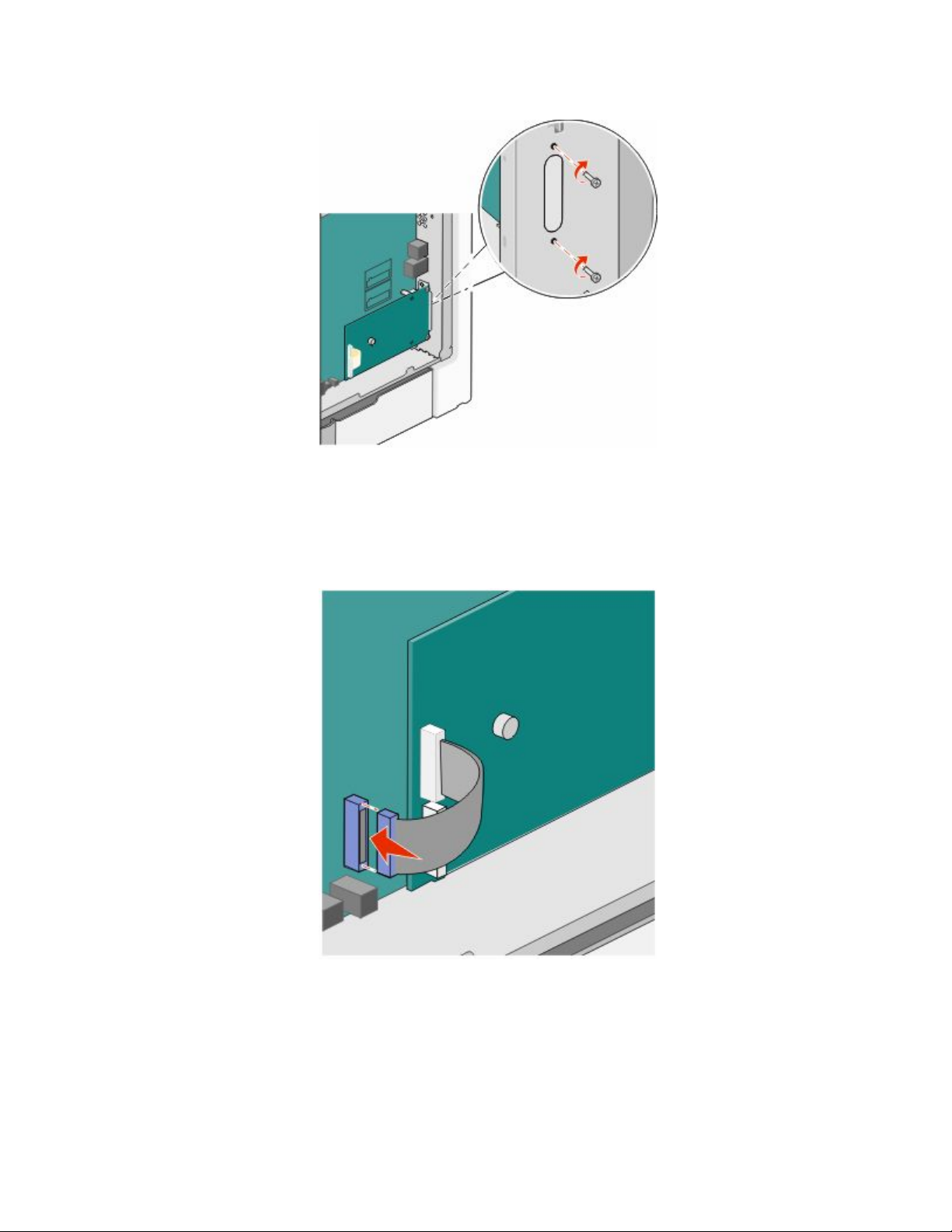
9 Ataşaţi cele două şuruburi din pachet pentru a fixa braţul de prindere al ISP-ului pe placa de sistem.
10 Strângeţi şurubul lung cu piuliţă future.
Avertisment—Potenţiale daune: Nu strângeţi în exces şurubul cu piuliţă future.
11 Introduceţi mufa cablului de interfaţă al ISP-ului în priza de pe placa de sistem.
Notă: Mufele şi prizele sunt codificate pe culori.
12 Reataşaţi capacul plăcii de sistem.
Configurarea suplimentară a imprimantei
29
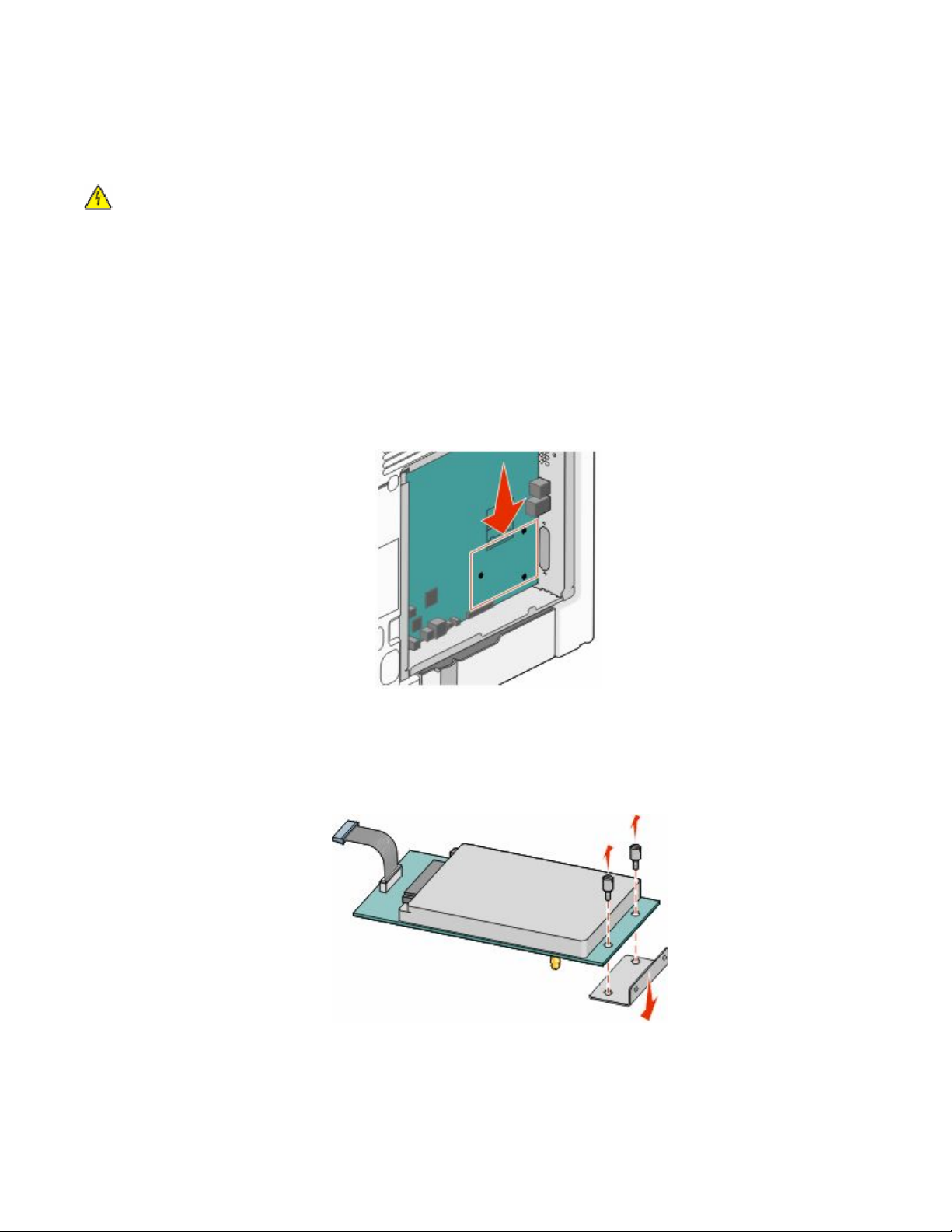
Instalarea unui hard disc pentru imprimantă
Hard diskul opţional al imprimantei poate fi instalat cu sau fără un port Lexmark Internal Solutions Port (ISP).
Notă: Această acţiune necesită o şurubelniţă cu cap plat.
ATENŢIONARE—PERICOL DE ELECTROCUTARE: Dacă după configurarea imprimantei instalaţi un
port ISP (Internal Solutions Port), închideţi imprimanta şi decuplaţi cordonul de alimentare de la priza de
perete, înainte de a continua.
Avertisment—Potenţiale daune: Componentele electrice ale plăcii de sistem pot fi deteriorate cu uşurinţă
de electricitatea statică. Atingeţi o componentă metalică a imprimantei înainte de a atinge componente sau
conectori de pe placa de sistem.
1 Accesaţi placa de sistem.
2 Despachetaţi hard discul imprimantei.
Notă: Evitaţi atingerea componentelor de pe placă.
3 Identificaţi conectorul potrivit pe placa de sistem.
Notă: Dacă este instalat în prezent un ISP opţional, atunci hard diskul imprimantei trebuie instalat pe ISP.
Pentru a instalarea unui hard disc de imprimantă pe ISP:
a Folosiţi o şurubelniţă cu cap plat pentru a slăbi şuruburile, scoateţi şuruburile care ataşează braţul de
montare a hard diskului de imprimantă de hard disk, apoi scoateţi elementul de fixare.
Configurarea suplimentară a imprimantei
30

b Aliniaţi distanţierele hard diskului imprimantei cu orificiile din ISP, apoi apăsaţi în jos pe hard disk până
ce distanţierele se fixează pe loc.
c Introduceţi mufa cablului de interfaţă al hard diskului de imprimantă în priza din ISP.
Notă: Mufele şi prizele sunt codificate pe culori.
Configurarea suplimentară a imprimantei
31

Pentru a instala un hard disk de imprimantă direct pe placa de sistem:
a Aliniaţi distanţierele hard diskului imprimantei cu orificiile din placa de sistem, apoi apăsaţi în jos pe
hard disk până ce distanţierele se fixează pe loc.
b Ataşaţi cele două şuruburi furnizate pentru a prinde elementul de fixare al hard diskului de imprimantă.
c Introduceţi mufa cablului de interfaţă al hard diskului de imprimantă în priza din placa de sistem.
Notă: Mufele şi prizele sunt codificate pe culori.
Configurarea suplimentară a imprimantei
32

4 Reataşaţi capacul plăcii de sistem.
Reataşarea capacului plăcii de sistem
Avertisment—Potenţiale daune: Componentele electrice ale plăcii de sistem pot fi deteriorate cu uşurinţă
de electricitatea statică. Atingeţi o componentă metalică a imprimantei înainte de a atinge componente sau
conectori de pe placa de sistem.
Notă: Această acţiune necesită o şurubelniţă cu cap plat.
1 Pentru a pune înapoi capacul, aliniaţi cele opt găuri cu şuruburile.
Configurarea suplimentară a imprimantei
33

2 Glisaţi capacul în jos, apoi înşurubaţi fiecare şurub în sensul acelor de ceasornic.
Ataşarea cablurilor
Conectaţi imprimanta la computer utilizând un cablu USB sau un cablu Ethernet.
Asiguraţi-vă că se potrivesc următoarele:
• Simbolul USB de pe cablu corespunde simbolului USB de pe imprimantă
• Cablul Ethernet corespunde portului Ethernet
Configurarea suplimentară a imprimantei
34

1 Port USB
2 Port Ethernet
Configurarea suplimentară a imprimantei
35

Instalarea tăvilor opţionale
Imprimanta acceptă până la trei surse opţionale de intrare: o tavă opţională de 550 de coli, o tavă opţională
de 2000 de coli şi un sertar opţional de 550 de coli de suporturi speciale. Instrucţiunile pentru instalarea unei
surse opţionale de intrare sunt aceleaşi pentru fiecare dintre ele.
ATENŢIONARE—PERICOL DE STRIVIRE: Configuraţiile cu montare pe podea necesită mobilier
suplimentar pentru stabilitate. Trebuie să folosiţi un stand sau un postament pentru imprimantă, dacă
utilizaţi o tavă de intrare de mare capacitate, o unitate duplex şi una sau mai multe opţiuni de intrare.
Dacă aţi cumpărat o imprimantă multifuncţională (MFP) cu scaner, copiator şi fax este nevoie de mobilier
suplimentar. Pentru informaţii suplimentare, consultaţi www.lexmark.com/multifunctionprinters.
Notă: Modelele de imprimantă C736n, C736dn şi C736dtn acceptă un total de patru surse opţionale de intrare.
Modelele de imprimantă C734n, C734dn, C734dtn şi C734dnw acceptă un total de trei surse opţionale de
intrare.
ATENŢIONARE—RISC DE RĂNIRE: Imprimanta cântăreşte mai mult de 18 kg (40 livre) şi este nevoie
de două sau mai multe persoane antrenate pentru a o ridica în siguranţă.
ATENŢIONARE—PERICOL DE ELECTROCUTARE: Dacă după configurarea imprimantei instalaţi un
sertar suplimentar, închideţi imprimanta şi decuplaţi cordonul de alimentare de la priza de perete, cablul
USB şi cablul Ethernet înainte de a continua.
1 Despachetaţi tava opţională şi îndepărtaţi toate materialele de ambalare.
2 Plasaţi tava în locaţia pentru imprimantă.
Notă: Dacă instalaţi mai mult de o tavă opţională, tava de 2000 de coli trebuie instalată întotdeauna ca
primă tavă opţională (configurând de jos în sus).
Notă: Tava opţională de 550 de coli şi sertarul opţional de 550 de coli de suporturi speciale pot fi schimbate
între ele.
Configurarea suplimentară a imprimantei
36

1 Tavă opţională de 550 de coli (sau sertar opţional de 550 de coli de suporturi speciale)
2 Sertar opţional de 550 de coli de suporturi speciale (sau tavă opţională de 550 de coli)
3 Tavă opţională de 2000 de coli
Notă: Tăvile opţionale se blochează una pe cealaltă atunci când sunt stivuite. Scoateţi una câte una tăvile
stivuite, de sus în jos.
3 Aliniaţi imprimanta cu sertarul şi coborâţi imprimanta în locaţia sa.
Configurarea suplimentară a imprimantei
37

Verificarea configurării imprimantei
Imprimarea unei pagini cu setările de meniu
Imprimaţi o pagină cu setările de meniu pentru a revedea starea consumabilelor.
1 Asiguraţi-că că imprimanta este pornită şi că apare mesajul Ready (Gata).
2 De la panoul de control al imprimantei, apăsaţi pe
3 Apăsaţi butonul săgeată în jos până când apare Reports (Rapoarte), apoi apăsaţi .
4 Apăsaţi pe
Apare mesajul Printing Menu Settings Page (Se imprimă pagina cu setări de meniuri). După ce se
tipăreşte pagina de setări de meniu, se afişează mesajul Ready (Gata).
pentru a selecta Menu Settings Page (Pagină setări meniuri).
.
Imprimarea unei pagini de configuraţie pentru reţea
Dacă imprimanta este conectată la o reţea, imprimaţi o pagină de configuraţie pentru reţea pentru a verifica
conexiunea la reţea. Această pagină oferă şi informaţii importante legate de configurarea imprimării în reţea.
1 Asiguraţi-că că imprimanta este pornită şi că apare mesajul Ready (Gata).
2 De la panoul de control al imprimantei, apăsaţi pe
3 Apăsaţi butonul săgeată în jos până când apare
4 Apăsaţi pe butonul săgeată în jos până când apare
reţea), apoi apăsaţi pe .
După ce se imprimă pagina de configuraţie pentru reţea, se afişează mesajulReady (Gata).
5 Consultaţi prima secţiune a paginii de configuraţie pentru reţea pentru a verifica dacă starea este
"Conectat".
Dacă starea afişată este "Neconectat", este posibil ca hubul reţelei să nu fie activ, să existe o defecţiune
a cablului de reţea sau, dacă aveţi un model de imprimantă fără fir, să nu fie configurată corect reţeaua
fără fir. Consultaţi personalul de asistenţă tehnică pentru reţea şi imprimaţi apoi altă pagină de configuraţie
pentru reţea.
.
Reports (Rapoarte), apoi apăsaţi .
Network Setup Page (Pagină configurare
Configurarea software-ului imprimantei
Instalarea software-ului pentru imprimantă
Un driver pentru imprimantă este o aplicaţie software care permite calculatorului să comunice cu imprimanta.
Software-ul imprimantei este de obicei instalat la configurarea iniţială a imprimantei. Dacă aveţi nevoie să
instalaţi software-ul după instalare, urmaţi aceste instrucţiuni:
Pentru utilizatorii de Windows
1 Închideţi toate programele software deschise.
2 Introduceţi CD-ul Software şi documentaţie.
Configurarea suplimentară a imprimantei
38

3 Din dialogul principal de instalare, faceţi clic pe Install (Instalare).
4 Urmaţi instrucţiunile de pe ecran.
Pentru utilizatorii de Macintosh
1 Închideţi toate aplicaţiile software deschise.
2 Introduceţi CD-ul Software şi documentaţie.
3 Din desktopul Finder, faceţi dublu clic pe pictograma CD-ului imprimantei care apare automat.
4 Faceţi dublu clic pe pictograma Install (Instalare).
5 Urmaţi instrucţiunile de pe ecran.
Utilizarea World Wide Web
1 Vizitaţi site-ul Web Lexmark la www.lexmark.com.
2 Selectaţi Driver Finder (Căutare drivere) din lista verticală Drivers & Downloads (Drivere şi descărcări).
3 Selectaţi imprimanta, apoi selectaţi sistemul de operare.
4 Descărcaţi driverul şi instalaţi software-ul pentru imprimantă.
Actualizarea opţiunilor disponibile în driverul de imprimantă
După instalarea software-ului de imprimantă şi a oricăror opţiuni, poate să fie necesar să adăugaţi în mod
manual opţiuni în driverul de imprimantă, pentru a le face disponibile lucrărilor de imprimare.
Pentru utilizatorii de Windows
1 Faceţi clic pe
2 În caseta Pornire căutare sau în caseta Executare, tastaţi control printers (control imprimante, dacă
sistemul de operare este în limba română).
3 Apăsaţi pe Enter sau faceţi clic pe OK.
Se deschide folderul imprimantei.
4 Selectaţi imprimanta.
5 Faceţi clic cu butonul din dreapta pe imprimantă, apoi selectaţi Properties (Proprietăţi).
6 Faceţi clic pe fila Install Options (Opţiuni de instalare).
7 Sub Opţiuni disponibile, adăugaţi oricare dintre opţiunile hardware instalate.
8 Faceţi clic pe Apply (Se aplică).
sau pe Start, apoi faceţi clic pe Run (Executare).
Pentru utilizatorii de Macintosh
În Mac OS X versiunea 10.5 sau o versiune ulterioară
1 Din meniul Apple, alegeţi System Preferences (Preferinţe sistem).
2 Faceţi clic pe Print & Fax (Imprimare şi fax).
3 Selectaţi imprimanta, apoi faceţi clic pe Options & Supplies (Opţiuni şi consumabile).
Configurarea suplimentară a imprimantei
39

4 Faceţi clic pe Driver, apoi adăugaţi oricare dintre opţiunile hardware instalate.
5 Faceţi clic pe OK.
În Mac OS X versiunea 10.4 şi versiunile anterioare
1 De pe desktopul Finder (Selector), alegeţi Go (Salt) > Applications (Aplicaţii).
2 Faceţi dublu clic pe Utilities (Utilitare), apoi faceţi dublu clic pe Print Center (Centru de imprimare) sau
pe Printer Setup Utility (Utilitar de configurare imprimantă).
3 Selectaţi imprimanta, apoi, din meniul Imprimante, alegeţi Show Info (Afişare informaţii).
4 Din meniul pop-up, alegeţi Installable Options (Opţiuni instalabile).
5 Adăugaţi oricare dintre opţiunile hardware instalate, apoi faceţi clic pe Apply Changes (Se aplică
modificările).
Configurarea imprimării fără fir
Urmaţi aceste instrucţiuni, dacă imprimanta dvs. este un model fără fir.
Notă: Un Service Set Identifier (Identificator set servicii) (SSID) este un nume asociat unei reţele fără fir.
Wireless Encryption Protocol (WEP) şi Wi-Fi Protected Access (WPA) sunt tipuri de securitate utilizate într-o
reţea.
Informaţii necesare pentru configurarea imprimantei într-o reţea fără fir
Notă: Nu conectaţi cablurile de instalare sau de reţea până ce nu vi se solicită acest lucru în software-ul de
instalare.
• SSID—SSID este cunoscut de asemenea ca nume al reţelei.
• Mod fără fir (sau mod reţea)—Modul va fi fie infrastructură, fie ad hoc.
• Canal (pentru reţele ad hoc)—În cazul reţelelor cu infrastructură, valoarea pentru canal este stabilită
automat.
Şi unele reţele ad hoc vor solicita setare automată. Consultaţi persoana care asigură asistenţa, dacă nu
sunteţi sigur ce canal să selectaţi.
• Metodă de securitate—Există trei opţiuni de bază pentru metoda de securitate:
– Cheie WEP
Dacă reţeaua foloseşte mai multe chei WEP, introduceţi până la patru în spaţiul furnizat. Selectaţi cheia
utilizată în prezent selectând Cheie de transmitere WEP implicită.
sau
– Cod WPA sau WPA2
WPA include criptarea ca strat suplimentar de securitate. Opţiunile sunt AES sau TKIP. Criptarea
trebuie setată pentru acelaşi tip pe router şi pe imprimantă; în caz contrar imprimanta nu va fi capabilă
să comunice în reţea.
– Fără securitate
Dacă reţeaua fără fir nu foloseşte niciun tip de securitate, nu veţi avea nicio informaţie de securitate.
Notă: Utilizarea unei reţele nesecurizate nu este recomandată.
Configurarea suplimentară a imprimantei
40

Dacă instalaţi imprimanta într-o reţea 802.1X cu ajutorul metodei complexe, veţi avea nevoie de următoarele:
• Tip de autentificare
• Tip intern de autentificare
• Nume de utilizator şi parolă 802.1X
• Certificate
Notă: Pentru mai multe informaţii despre configurarea securităţii 802.1X, consultaţi Ghidul pentru lucrul în
reţea de pe CD-ul Software şi documentaţie.
Instalarea imprimantei la o reţea fără fir (Windows)
Înainte să instalaţi imprimanta într-o reţea cu fir, asiguraţi-vă că:
• Reţeaua fără fir funcţionează corect.
• Computerul şi imprimanta sunt ambele conectate la aceeaşi reţea fără fir.
1 Conectaţi cablul de tensiune la imprimantă, apoi la o priză cu împământare corespunzătoare, şi porniţi
imprimanta.
Asiguraţi-vă că imprimanta şi computerul sunt pornite şi deplin active.
Nu conectaţi cablurile decât potrivit instrucţiunilor de pe ecran.
Configurarea suplimentară a imprimantei
41

2 Introduceţi CD-ul Software şi documentaţie.
3 Faceţi clic pe Install Printer and Software (Instalare imprimantă şi software).
4 Faceţi clic pe Agree (De acord) pentru a accepta acordul de licenţă.
5 Faceţi clic pe Suggested (Sugerat), apoi faceţi clic pe Next (Următorul).
6 Faceţi clic pe Wireless Network Attach (Ataşare la reţea fără fir).
7 Conectaţi temporar un cablu USB între computer din reţeaua fără fir şi imprimantă.
Notă: După configurarea imprimantei, software-ul vă îndrumă să deconectaţi cablul USB temporar pentru
a imprima în modul fără fir.
8 Urmaţi instrucţiunile de pe ecran pentru a finaliza instalarea software-ului.
Notă: Se recomandă alegerea căii Basic (De bază). Alegeţi Advanced (Complex) numai dacă doriţi să
particularizaţi instalarea.
9 Pentru a permite altor computere din reţeaua fără fir să utilizeze imprimanta fără fir, urmaţi paşii de la 2
la 6 şi pasul 8 pentru fiecare computer.
Configurarea suplimentară a imprimantei
42

Instalarea imprimantei la o reţea fără fir (Macintosh)
Pregătirea pentru configurarea imprimantei
1 Găsiţi adresa MAC a imprimantei de pe foaia livrată împreună cu imprimanta. Scrieţi ultimele şase cifre
ale adresei MAC în spaţiul de mai jos:
Adresă MAC: ___ ___ ___ ___ ___ ___
2 Conectaţi cablul de tensiune la imprimantă, apoi la o priză cu împământare corespunzătoare, şi porniţi
imprimanta.
Introduceţi informaţiile despre imprimantă
1 Accesaţi opţiunile AirPort.
În Mac OS X versiunea 10.5 sau o versiune ulterioară
a Din meniul Apple, alegeţi System Preferences (Preferinţe sistem).
b Faceţi clic pe Network (Reţea).
c Faceţi clic pe AirPort.
În Mac OS X versiunea 10.4 şi versiunile anterioare
a De pe desktopul Finder (Selector), alegeţi Go (Salt) > Applications (Aplicaţii).
b Din folderul Applications, faceţi dublu clic pe Internet Connect (Conectare la Internet).
c Din bara de instrumente, faceţi clic pe AirPort
2 Dine meniul popup Reţea, selectaţi print server xxxxxx (server de imprimare xxxxxx), unde x-urile sunt
ultimele şase cifre ale adresei MAC localizată pe foaia de adrese MAC.
3 Deschideţi browserul Safari.
4 Din meniul vertical Bookmarks, selectaţi Show (Afişare).
Configurarea suplimentară a imprimantei
43

5 Sub Collections, selectaţi Bonjour (Bună ziua) sau Rendezvous (Întâlnire), apoi faceţi dublu-clic pe
numele imprimantei.
Notă: Aplicaţia este referită sub numele Rendezvous în Mac OS X versiunea 10.3, dar acum se numeşte
Bonjour de la Apple Computer.
6 Din pagina principală a EWS, navigaţi la pagina unde sunt stocate informaţiile cu setările reţelei fără fir.
Configuraţi imprimanta pentru acces fără fir
1 Tastaţi numele de reţea (SSID) în câmpul corespunzător
2 Dacă modul de reţea utilizează un router fără fir, selectaţi Infrastructure (Infrastructură).
3 Selectaţi tipul de securitate utilizat pentru protejarea reţelei fără fir.
4 Introduceţi informaţiile de securitate necesare pentru asocierea imprimantei la reţeaua fără fir.
5 Faceţi clic pe Submit (Remitere).
6 Deschideţi aplicaţia AirPort pe computer:
În Mac OS X versiunea 10.5 sau o versiune ulterioară
a Din meniul Apple, alegeţi System Preferences (Preferinţe sistem).
b Faceţi clic pe Network (Reţea).
c Faceţi clic pe AirPort.
În Mac OS X versiunea 10.4 şi versiunile anterioare
a De pe desktopul Selector, faceţi clic pe Go (Salt) > Applications (Aplicaţii).
b Din folderul Applications, faceţi dublu clic pe Internet Connect (Conectare la Internet).
c Din bara de instrumente, faceţi clic pe AirPort
7 Dine meniul popup Reţea, selectaţi reţeaua fără fir.
Configuraţi computerul pentru a utiliza imprimanta în mod fără fir
Pentru a tipări cu o nouă imprimantă din reţea, fiecare utilizator Macintosh trebuie să instaleze un fişier
personalizat PostScript Printer Description (Descriere imprimantă PostScript) (PPD) şi să creeze o imprimantă
în Print Center sau în Printer Setup Utility.
1 Instalaţi un fişier PPD pe computer:
a Introduceţi CD-ul Software şi documentaţie în unitatea CD sau DVD.
b Faceţi dublu clic pe pachetul de instalare al imprimantei.
c Din ecranul Bun venit, faceţi clic pe Continue (Continuare).
d Faceţi clic pe Continue (Continuare) din nou, după vizualizarea fişierului Readme.
e După citirea acordului de licenţă, faceţi clic pe Continue (Continuare), apoi faceţi clic pe Agree (De
acord) pentru a accepta termenii acordului.
f Selectaţi o destinaţie, apoi faceţi clic pe Continue (Continuare).
g Din ecranul Instalare uşoară, faceţi clic pe Install (Instalare).
Configurarea suplimentară a imprimantei
44

h Tastaţi parola de utilizator şi apoi faceţi clic pe OK.
Toate programele software necesare sunt instalate pe computer.
i După finalizarea imprimării, faceţi clic pe Restart (Repornire).
2 Adăugaţi imprimanta:
a Pentru imprimare IP:
În Mac OS X versiunea 10.5 sau o versiune ulterioară
1 Din meniul Apple, alegeţi System Preferences (Preferinţe sistem).
2 Faceţi clic pe Print & Fax (Imprimare şi fax).
3 Faceţi clic pe +.
4 Faceţi clic pe IP.
5 Tastaţi adresa IP a imprimantei în câmpul Adresă.
6 Faceţi clic pe Add (Adăugare).
În Mac OS X versiunea 10.4 şi versiunile anterioare
1 De pe desktopul Finder (Selector), alegeţi Go (Salt) > Applications (Aplicaţii).
2 Faceţi dublu clic pe folderul Utilities (Utilitare).
3 Identificaţi şi faceţi dublu-clic pe Printer Setup Utility (Utilitar de configurare imprimantă) sau
Print Center (Centru de imprimare).
4 Din Printer List, alegeţi Add (Adăugare).
5 Faceţi clic pe IP.
6 Tastaţi adresa IP a imprimantei în câmpul Adresă.
7 Faceţi clic pe Add (Adăugare).
b Pentru imprimarea AppleTalk:
În Mac OS X versiunea 10.5
1 Din meniul Apple, alegeţi System Preferences (Preferinţe sistem).
2 Faceţi clic pe Print & Fax (Imprimare şi fax).
3 Faceţi clic pe +.
4 Faceţi clic pe AppleTalk.
5 Selectaţi imprimanta din listă.
6 Faceţi clic pe Add (Adăugare).
Pentru Mac OS X versiunea 10.4
1 De pe desktopul Finder (Selector), alegeţi Go (Salt) > Applications (Aplicaţii).
2 Faceţi dublu clic pe folderul Utilities (Utilitare).
3 Identificaţi şi faceţi dublu-clic pe Print Center (Centru de imprimare) sau Printer Setup Utility
(Utilitar de configurare imprimantă).
4 Din Printer List, alegeţi Add (Adăugare).
5 Alegeţi fila Default Browser (Browser implicit).
6 Faceţi clic pe More Printers (Mai multe imprimante).
7 Din primul meniu pop-up, alegeţi AppleTalk.
8 Din al doilea meniu pop-up, selectaţi Local AppleTalk zone (Zonă locală AppleTalk).
9 Selectaţi imprimanta din listă.
10 Faceţi clic pe Add (Adăugare).
Configurarea suplimentară a imprimantei
45

Instalarea imprimantei într-o reţea cablată
Utilizaţi următoarele instrucţiuni pentru instalarea imprimantei într-o reţea cu fir. Aceste instrucţiuni se aplică
la conexiunile de reţea Ethernet şi de fibră optică.
Înainte să instalaţi imprimanta într-o reţea cu fir, asiguraţi-vă că:
• Aţi terminat instalarea iniţială a imprimantei.
• Imprimanta este conectată la reţea cu tipul potrivit de cablu.
Pentru utilizatorii de Windows
1 Introduceţi CD-ul Software şi documentaţie.
Aşteptaţi să apară ecranul Welcome (Bun venit).
Dacă CD-ul nu se lansează singur după un minut, procedaţi astfel:
a Faceţi clic pe
b În caseta Pornire căutare sau în caseta Executare, tastaţi D:\setup.exe, unde D este litera unităţii de
CD sau de DVD.
2 Faceţi clic pe Install Printer and Software (Instalare imprimantă şi software).
3 Faceţi clic pe Agree (De acord) pentru a accepta acordul de licenţă.
4 Selectaţi Suggested (Sugerat), apoi faceţi clic pe Next (Înainte).
sau pe Start, apoi faceţi clic pe Run (Executare).
Notă: Pentru a configura imprimanta utilizând o adresă IP statică, IPv6 sau pentru a configura
imprimantele cu ajutorul scripturilor, selectaţi Custom (Particularizat) şi urmaţi instrucţiunile de pe ecran.
5 Selectaţi Wired Network Attach (Ataşare la reţea cablată), apoi faceţi clic pe Next (Următor).
6 Selectaţi producătorul imprimantei din listă.
7 Selectaţi din listă modelul de imprimantă, apoi faceţi clic pe Next (Următorul).
8 Selectaţi imprimanta din lista de imprimante descoperite în reţea, apoi faceţi clic pe Finish (Finalizare).
Notă: Dacă imprimanta configurată nu apare în lista de imprimante descoperite, faceţi clic pe Add Port
(Adăugare port...) şi urmaţi instrucţiunile de pe ecran.
9 Urmaţi instrucţiunile de pe ecran pentru a finaliza instalarea.
Pentru utilizatorii de Macintosh
1 Permiteţi serverului DHCP de reţea să atribuie o adresă IP imprimantei.
2 Imprimaţi pagina de configurare în reţea a imprimantei. Pentru informaţii privind imprimarea unei pagini
de configurare de reţea, consultaţi „Imprimarea unei pagini de configuraţie pentru reţea” de la pagina 38.
3 Identificaţi adresa IP a imprimantei în secţiunea TCP/IP a paginii de configurare pentru reţea. Aveţi nevoie
de adresa IP dacă configuraţi acces pentru computere dintr-o subreţea diferită decât de cea a imprimantei.
4 Instalaţi driverele şi adăugaţi imprimanta.
a Instalaţi un fişier PPD pe computer:
1 Introduceţi CD-ul Software şi documentaţie în unitatea CD sau DVD.
2 Faceţi dublu clic pe pachetul de instalare al imprimantei.
3 Din ecranul Bun venit, faceţi clic pe Continue (Continuare).
Configurarea suplimentară a imprimantei
46

4 Faceţi clic pe Continue (Continuare) din nou, după vizualizarea fişierului Readme.
5 După citirea acordului de licenţă, faceţi clic pe Continue (Continuare), apoi faceţi clic pe Agree
(De acord) pentru a accepta termenii acordului.
6 Selectaţi o destinaţie, apoi faceţi clic pe Continue (Continuare).
7 Din ecranul Instalare uşoară, faceţi clic pe Install (Instalare).
8 Tastaţi parola de utilizator şi apoi faceţi clic pe OK.
Toate programele software necesare sunt instalate pe computer.
9 După finalizarea imprimării, faceţi clic pe Restart (Repornire).
b Adăugaţi imprimanta:
• Pentru imprimare IP:
În Mac OS X versiunea 10.5 sau o versiune ulterioară
1 Din meniul Apple, alegeţi System Preferences (Preferinţe sistem).
2 Faceţi clic pe Print & Fax (Imprimare şi fax).
3 Faceţi clic pe +.
4 Faceţi clic pe IP.
5 Tastaţi adresa IP a imprimantei în câmpul Adresă.
6 Faceţi clic pe Add (Adăugare).
În Mac OS X versiunea 10.4 şi versiunile anterioare
1 De pe desktopul Finder (Selector), alegeţi Go (Salt) > Applications (Aplicaţii).
2 Faceţi dublu clic pe Utilities (Utilitare).
3 Faceţi dublu clic pe Printer Setup Utility (Utilitar de configurare imprimantă) sau pe Print
Center (Centru de imprimare).
4 Din Listă imprimante, faceţi clic pe Add (Adăugare).
5 Faceţi clic pe IP.
6 Tastaţi adresa IP a imprimantei în câmpul Adresă.
7 Faceţi clic pe Add (Adăugare).
• Pentru imprimarea AppleTalk:
În Mac OS X versiunea 10.5
1 Din meniul Apple, alegeţi System Preferences (Preferinţe sistem).
2 Faceţi clic pe Print & Fax (Imprimare şi fax).
3 Faceţi clic pe +.
4 Faceţi clic pe AppleTalk.
5 Selectaţi imprimanta din listă.
6 Faceţi clic pe Add (Adăugare).
În Mac OS X versiunea 10.4 şi versiunile anterioare
1 De pe desktopul Finder (Selector), alegeţi Go (Salt) > Applications (Aplicaţii).
2 Faceţi dublu clic pe Utilities (Utilitare).
3 Faceţi dublu clic pe Print Center (Centru de imprimare) sau pe Printer Setup Utility (Utilitar
de configurare imprimantă).
4 Din Listă imprimante, faceţi clic pe Add (Adăugare).
5 Alegeţi fila Default Browser (Browser implicit).
Configurarea suplimentară a imprimantei
47

6 Faceţi clic pe More Printers (Mai multe imprimante).
7 Din primul meniu pop-up, alegeţi AppleTalk.
8 Din al doilea meniu pop-up, selectaţi Local AppleTalk zone (Zonă locală AppleTalk).
9 Selectaţi imprimanta din listă.
10 Faceţi clic pe Add (Adăugare).
Notă: Dacă imprimanta nu apare în listă, poate fi necesar să o adăugaţi folosind adresa IP. Contactaţi
echipa de suport tehnic pentru asistenţă.
Modificarea setărilor de port după instalarea unei noi reţele Internal Solutions Port
Când în imprimantă este instalată o nouă reţea Lexmark Internal Solutions Port (ISP), configuraţiile
imprimantei pe computerele care accesează imprimanta trebuie actualizate, deoarece imprimantei i se va
acorda o nouă adresă IP. Toate computerele care accesează imprimanta trebuie să fie actualizate cu această
nouă adresă IP pentru a imprima pe aceasta prin reţea.
Note:
• Dacă imprimanta are o adresă IP statică, care va rămâne identică, nu trebuie să faceţi nicio modificare
la configuraţiile computerelor.
• Dacă computerele sunt configurate să imprime pe imprimantă folosind un nume de reţea care va rămâne
identic, în locul unei adrese IP, atunci nu trebuie făcute modificări la configuraţiile computerelor.
• Dacă adăugaţi un ISP fără fir la o imprimantă configurată anterior pentru o conexiune cu fir, asiguraţi-vă
că reţeaua cablată este deconectată atunci când configuraţi imprimanta pentru a lucra fără fir. Dacă
conexiunile cablate rămân conectate, atunci configuraţia fără fir se va finaliza, dar acest ISP fără fir nu
va fi activ. În cazul în care imprimanta a fost configurată pentru un port ISP fără fir în timp ce era încă
legată la o conexiune cablată, deconectaţi conexiunea cablată, opriţi imprimanta, apoi reporniţi-o. Astfel,
se va activa portul ISP fără fir.
• Este activă numai câte o conexiune la reţea. Dacă doriţi să comutaţi tipul de conexiune între conexiunea
cablată şi cea fără fir, trebuie să opriţi imprimanta, să conectaţi cablul (pentru a comuta la o conexiune
cablată) sau să deconectaţi cablul (pentru a comuta la o conexiune fără fir), apoi să reporniţi imprimanta.
Pentru utilizatorii de Windows
1 Imprimaţi o pagină de configurare în reţea şi notaţi noua adresă IP.
2 Faceţi clic pe
3 În caseta Pornire căutare sau în caseta Executare, tastaţi control printers (control imprimante, dacă
sistemul de operare este în limba română).
4 Apăsaţi pe Enter sau faceţi clic pe OK.
Se deschide folderul imprimantei.
5 Identificaţi imprimanta care s-a modificat.
Notă: Dacă există mai multe copii ale imprimantei, actualizaţi pe fiecare cu noua adresă IP.
6 Faceţi clic cu butonul din dreapta pe imprimantă.
7 Faceţi clic pe Properties (Proprietăţi).
sau pe Start, apoi faceţi clic pe Run (Executare).
Configurarea suplimentară a imprimantei
48

8 Faceţi clic pe fila Ports (Porturi).
9 Găsiţi portul în listă şi apoi selectaţi-l.
10 Faceţi clic pe Configure Port (Configurare port).
11 Tastaţi noua adresă IP în câmpul "Numele imprimantei sau adresa IP". Noua adresă IP se poate găsi în
pagina de configuraţie pentru reţea, imprimantă la pasul 1.
12 Faceţi clic pe OK, apoi pe Close (Închidere).
Pentru utilizatorii de Macintosh
1 Imprimaţi o pagină de configurare în reţea şi notaţi noua adresă IP.
2 Identificaţi adresa IP a imprimantei în secţiunea TCP/IP a paginii de configurare pentru reţea. Aveţi nevoie
de adresa IP dacă configuraţi acces pentru computere dintr-o subreţea diferită decât de cea a imprimantei.
3 Adăugaţi imprimanta:
• Pentru imprimare IP:
În Mac OS X versiunea 10.5 sau o versiune ulterioară
a Din meniul Apple, alegeţi System Preferences (Preferinţe sistem).
b Faceţi clic pe Print & Fax (Imprimare şi fax).
c Faceţi clic pe +.
d Faceţi clic pe IP.
e Tastaţi adresa IP a imprimantei în câmpul Adresă.
f Faceţi clic pe Add (Adăugare).
În Mac OS X versiunea 10.4 şi versiunile anterioare
a Din meniul Go, alegeţi Applications (Aplicaţii).
b Faceţi dublu clic pe Utilities (Utilitare).
c Faceţi dublu clic pe Printer Setup Utility (Utilitar de configurare imprimantă) sau pe Print
Center (Centru de imprimare).
d Din Listă imprimante, faceţi clic pe Add (Adăugare).
e Faceţi clic pe IP.
f Tastaţi adresa IP a imprimantei în câmpul Adresă.
g Faceţi clic pe Add (Adăugare).
• Pentru imprimarea AppleTalk:
În Mac OS X versiunea 10.5
a Din meniul Apple, alegeţi System Preferences (Preferinţe sistem).
b Faceţi clic pe Print & Fax (Imprimare şi fax).
c Faceţi clic pe +.
d Faceţi clic pe AppleTalk.
e Selectaţi imprimanta din listă.
f Faceţi clic pe Add (Adăugare).
Configurarea suplimentară a imprimantei
49

În Mac OS X versiunea 10.4 şi versiunile anterioare
a Din meniul Go, alegeţi Applications (Aplicaţii).
b Faceţi dublu clic pe Utilities (Utilitare).
c Faceţi dublu clic pe Print Center (Centru de imprimare) sau pe Printer Setup Utility (Utilitar de
configurare imprimantă).
d Din Listă imprimante, faceţi clic pe Add (Adăugare).
e Alegeţi fila Default Browser (Browser implicit).
f Faceţi clic pe More Printers (Mai multe imprimante).
g Din primul meniu pop-up, alegeţi AppleTalk.
h Din al doilea meniu pop-up, selectaţi Local AppleTalk zone (Zonă locală AppleTalk).
i Selectaţi imprimanta din listă.
j Faceţi clic pe Add (Adăugare).
Configurarea imprimării prin cablu serial
În imprimarea prin cablu serial, datele se transferă bit cu bit. Deşi imprimarea prin cablu serial este de obicei
mai lentă decât imprimarea prin cablu paralel, este opţiunea preferată când distanţa între imprimantă şi
computer este mare sau când nu este disponibilă o interfaţă cu o rată de transfer mai bună.
După instalarea portului serial, va trebui să configuraţi imprimanta şi computerul pentru a comunica. Asiguraţivă că aţi conectat cablul serial la portul serial de pe imprimantă.
1 Setaţi parametrii din imprimantă:
a Din panoul de control al imprimantei, navigaţi la meniul cu setările de port.
b Găsiţi submeniul cu setările de port serial.
c Efectuaţi schimbările necesare pentru setările de port serial.
d Salvaţi noile setări.
e Imprimaţi o pagină cu setările de meniu.
2 Instalaţi driverul imprimantei:
a Introduceţi CD-ul Software şi documentaţie.Acesta se lansează automat.
Dacă CD-ul nu se lansează automat, procedaţi astfel:
1 Faceţi clic pe sau pe Start, apoi faceţi clic pe Run (Executare).
2 În caseta Pornire căutare sau în caseta Executare, tastaţi D:\setup.exe, unde D este litera unităţii
de CD sau de DVD.
b Faceţi clic pe Install Printer and Software (Instalare imprimantă şi software).
c Faceţi clic pe Agree (De acord) pentru a accepta acordul de licenţă pentru software-ul imprimantei.
d Faceţi clic pe Custom (Particularizare).
e Asiguraţi-vă că este selectat Selectare componente, apoi faceţi clic pe Next (Înainte).
f Asiguraţi-vă că este selectat Local, apoi faceţi clic pe Next (Înainte).
g Selectaţi producătorul imprimantei din meniu.
h Selectaţi din meniu modelul de imprimantă, apoi faceţi clic pe Add Printer (Adăugare imprimantă).
i Faceţi clic pe + de lângă modelul imprimantei, sub Selectare componente.
Configurarea suplimentară a imprimantei
50

j Asiguraţi-vă că este disponibil portul corect sub Selectare componente. Acesta este portul unde se
ataşează cablul serial la computer. Dacă portul corect nu este disponibil, selectaţi portul de sub meniul
Selectare port, apoi faceţi clic pe Add Port (Adăugare port).
k Efectuaţi toate modificările necesare în fereastra Adăugare port nou. Faceţi clic pe Add Port
(Adăugare port) pentru a încheia adăugarea portului.
l Asiguraţi-vă că este bifată caseta de lângă modelul de imprimantă selectat.
m Selectaţi toate software-urile opţionale pe care doriţi să le instalaţi, apoi faceţi clic pe Next (Înainte).
n Faceţi clic pe Finish (Finalizare) pentru a încheia instalarea software-ului imprimantei.
3 Setaţi parametrii pentru portul COM:
După instalarea driverului de imprimantă, trebuie să setaţi parametrii de port serial în portul de comunicaţii
(COM) atribuit driverului imprimantei.
Parametrii pentru portul serial din portul COM trebuie să corespundă parametrilor pentru port serial setaţi
în imprimantă.
a Deschideţi Manager dispozitive.
1 Faceţi clic pe
sau pe Start, apoi faceţi clic pe Run (Executare).
2 În caseta Pornire căutare sau în caseta Executare, tastaţi devmgmt.msc.
3 Apăsaţi pe Enter sau faceţi clic pe OK.
Se deschide aplicaţia Manager dispozitive.
b Faceţi clic pe + pentru a extinde lista de porturi disponibile.
c Selectaţi portul de comunicaţii unde aţi ataşat cablul serial la computer (exemplu: COM1).
d Faceţi clic pe Properties (Proprietăţi).
e În fila Setări port, setaţi parametrii pentru serial la aceeaşi parametrii pentru serial din imprimantă.
Căutaţi setările pentru imprimantă sub titlul Serial din pagina Setări de meniu imprimată anterior.
f Faceţi clic pe OK, apoi închideţi toate ferestrele.
g Imprimaţi o pagină de test pentru a verifica instalarea imprimantei. Când pagina de test se imprimă cu
succes, configurarea imprimantei este finalizată.
Configurarea suplimentară a imprimantei
51

Minimizarea impactului imprimantei asupra mediului
Compania Lexmark este angajată în acţiunile de protejare a mediului şi îmbunătăţeşte continuu imprimantele
sale pentru a reduce impactul acestora asupra mediului. Proiectăm având în vedere mediul înconjurător, ne
alegem ambalajele astfel încât să reducem cantitatea acestora şi oferim programe de colectare şi reciclare.
Pentru mai multe informaţii, consultaţi:
• Capitolul Notificări
• Secţiunea Environmental Sustainability a site-ului Web Lexmark de la adresa
www.lexmark.com/environment
• Programul Lexmark de reciclare de la adresa www.lexmark.com/recycle
Selectând anumite setări sau activităţi cu imprimanta, aveţi posibilitatea să reduceţi şi mai mult impactul
acesteia. Acest capitol descrie setările şi activităţile care pot conduce la rezultate sporite de protejare a
mediului.
Economia de hârtie şi toner
Studiile arată că 80% dintre emisiile de bioxid de carbon generate de o imprimantă sunt în legătură cu utilizarea
hârtiei. Puteţi să reduceţi în mod semnificativ emisiile de bioxid de carbon utilizând hârtie reciclată şi
următoarele sugestii pentru imprimare, cum ar fi imprimarea pe ambele feţe ale hârtiei şi imprimarea mai
multor pagini pe aceeaşi parte a unei singure coli de hârtie.
Pentru informaţii despre modul în care puteţi economisi imediat hârtie şi energie, consultaţi "Utilizarea modului
economic".
Utilizarea hârtiei reciclate
Fiind o companie preocupată de mediu, Lexmark oferă suport pentru utilizarea hârtiei reciclate de birou
produsă special pentru imprimantele laser. Pentru informaţii suplimentare despre hârtia reciclată potrivită
imprimantei dvs., consultaţi „Utilizarea hârtiei reciclate şi a altor hârtii de birou” de la pagina 68.
Conservarea consumabilelor
Există mai multe moduri prin care puteţi reduce cantitatea de hârtie şi de toner pe care o utilizaţi atunci când
imprimaţi. Aveţi următoarele posibilităţi:
Utilizaţi ambele feţe ale colii de hârtie
Dacă modelul de imprimantă acceptă imprimarea faţă-verso, puteţi controla dacă imprimarea apare pe una
sau pe ambele părţi ale hârtiei, pentru un document imprimat, selectând 2-sided printing (Imprimare pe 2
feţe) din dialogul Imprimare sau din bara de instrumente Lexmark.
Plasaţi mai multe pagini pe o coală de hârtie
Puteţi imprima până la 16 pagini consecutive dintr-un document cu mai multe pagini pe o singură faţă a colii
de hârtie, selectând o setare din secţiunea Imprimare pagini multiple (Câte N) a ecranului cu dialogul
Imprimare.
Minimizarea impactului imprimantei asupra mediului
52

Verificaţi corectitudinea primei dvs. schiţe
Înainte de a imprima un document sau de a realiza mai multe copii ale acestuia:
• Utilizaţi caracteristica de examinare Lexmark, pe care o puteţi selecta din dialogul Imprimare sau din bara
de instrumente Lexmark, pentru a vedea cum va arăta documentul înainte de a-l imprima.
• Imprimaţi o copie a documentului pentru a verifica corectitudinea conţinutului şi a formatului.
Evitaţi blocajele de hârtie
Selectaţi şi încărcaţi cu grijă hârtia, pentru a evita blocajele. Pentru informaţii suplimentare, consultaţi „Evitarea
blocajelor” de la pagina 84.
Imprimare alb-negru
Pentru a tipări tot textul şi toate imaginile numai cu ajutorul cartuşului de toner negru, setaţi imprimanta la
Black Only (Numai negru). Pentru informaţii suplimentare, consultaţi „Tipărirea alb-negru” de la
pagina 82.
Utilizarea setărilor Viteză maximă şi Randament maxim
Setările Viteză maximă şi Randament maxim vă permit să alegeţi între o viteză mai mare de imprimare şi un
randament mai mare al tonerului. Setarea prestabilită din fabrică este Randament maxim.Pentru informaţii
suplimentare, consultaţi „Utilizarea setărilor Viteză maximă şi Randament maxim” de la pagina 83.
Economisirea energiei
Utilizarea modului Economic
Utilizaţi modul Economic pentru a selecta rapid una sau mai multe metode de reducere a impactului pe care
imprimanta dvs. îl are asupra mediului înconjurător.
Notă: Consultaţi tabelul pentru setările multiple care se modifică atunci când selectaţi o setare a modului
Economic.
Selectaţi Pentru a
Energie Reduce utilizarea energiei, mai ales atunci când imprimanta este inactivă.
• Motoarele imprimantei nu pornesc decât atunci când o lucrare de imprimare este gata de
efectuat. Puteţi observa o scurtă întârziere înainte ca prima pagină să fie imprimată.
• Imprimanta intră în modul Economic după un minut de inactivitate.
• Când imprimanta intră în modul Economic, lumina afişajului din panoul de control al impri-
mantei se stinge.
Hârtie
Energie/Hârtie Utiliza toate setările asociate modului Energie şi modului Hârtie.
• Activaţi caracteristica faţă-verso automat (la modelele de imprimantă care acceptă opţiunea
faţă-verso).
• Dezactiva caracteristicile de imprimare a jurnalului.
Dezactivat Utiliza setările prestabilite din fabricaţie pentru toate setările asociate modului Economic. Această
setare acceptă specificaţiile de performanţă pentru imprimanta dvs.
Minimizarea impactului imprimantei asupra mediului
53

Pentru a selecta setarea mod Economic:
1 Asiguraţi-vă că imprimanta este deschisă şi că a apărut Ready (Gata).
2 De la panoul de control al imprimantei, apăsaţi pe .
3 Apăsaţi pe butonul săgeată în jos până când apare Settings (Setări), apoi apăsaţi pe .
4 Apăsaţi pe butonul săgeată în jos până când se afişează
apăsaţi pe .
General Settings (Setări generale), apoi
5 Apăsaţi pe butonul săgeată în jos până când apare Eco-Mode (Mod Economic), apoi apăsaţi pe .
6 Apăsaţi butonul săgeată stânga sau dreapta pentru a defila în lista cu setări posibile. Apăsaţi pe la
setarea corectă.
Se afişează mesajul Submitting Selection (Lansare selecţie).
Reducerea zgomotului imprimantei
Utilizaţi modul Silenţios pentru a reduce zgomotul imprimantei.
Notă: Consultaţi tabelul pentru setările multiple care se modifică atunci când selectaţi o setare a modului
Silenţios.
Selectaţi Pentru a
Activat (Text/Elemente grafice)
Notă: Această setare se potriveşte cel mai bine pentru
text imprimat şi grafică vectorială.
Reduce zgomotul imprimantei.
• Lucrările de imprimare vor fi procesate la jumătatea
vitezei de procesare normală.
• Motoarele imprimantei nu pornesc decât atunci când
o lucrare de imprimare este gata de efectuat. Va
exista o întârziere scurtă înainte ca prima pagină să
fie imprimată.
• Ventilatoarele funcţionează cu viteză redusă sau
sunt oprite.
• Dacă imprimanta dvs. are facilităţi de fax, sunetele
faxului sunt reduse sau dezactivate, inclusiv acelea
produse de difuzorul şi de soneria faxului. Faxul este
trecut în modul în aşteptare.
• Sunetele pentru control alarmă şi alarmă cartuş sunt
oprite.
• Imprimanta va ignora comanda Pornire complexă.
Dezactivat (Imagine/Foto)
Notă: Dacă selectaţi în driver Photo (Foto), se poate
dezactiva modul Silenţios şi astfel se obţine o calitate
mai bună a imprimării şi viteză de imprimare completă.
Pentru a selecta o setare a modului Silenţios:
Utiliza setările prestabilită din fabricaţie. Această setare
acceptă specificaţiile de performanţă pentru imprimanta
dvs.
1 Asiguraţi-vă că imprimanta este deschisă şi că a apărut Ready (Gata).
2 De la panoul de control al imprimantei, apăsaţi pe
.
3 Apăsaţi pe butonul săgeată în jos până când apare Settings (Setări), apoi apăsaţi pe .
Minimizarea impactului imprimantei asupra mediului
54

4 Apăsaţi pe butonul săgeată în jos până când se afişează General Settings (Setări generale), apoi
apăsaţi pe .
5 Apăsaţi pe butonul săgeată în jos până când apare Quiet Mode (Mod silenţios), apoi apăsaţi pe .
6 Apăsaţi butonul săgeată stânga sau dreapta pentru a defila în lista cu setări posibile. Apăsaţi pe la
setarea corectă.
Se afişează mesajul Submitting Selection (Lansare selecţie).
Reglarea setărilor pentru modul Economizor de energie
Pentru a economisi energia, puteţi reduce numărul de minute înainte ca imprimanta să intre în modul
Economizor de energie.
Setările pot lua valori între 1 şi 240 de minute. Setarea implicită din fabrică este de 30 de minute.
Utilizarea serverului EWS
1 Tastaţi adresa IP a imprimantei în câmpul adresă al browserului Web.
Notă: Dacă nu cunoaşteţi adresa IP a imprimantei, imprimaţi pagina de configurare a reţelei pentru a găsi
adresa IP în secţiunea TCP/IP.
2 Faceţi clic pe Seettings (Setări), apoi pe General Settings (Setări generale).
3 Faceţi clic pe Timeouts (Expirări).
4 În caseta Economic, măriţi sau micşoraţi numărul de minute cât să se aştepte înainte ca imprimanta să
intre în modul economic.
5 Faceţi clic pe Submit (Remitere).
Utilizând panoul de control al imprimantei
1 Asiguraţi-vă că imprimanta este pornită şi că apare mesajul Ready (Gata).
2 Apăsaţi pe .
3 Apăsaţi pe butoanele săgeată până când se afişează Settings (Setări), apoi apăsaţi pe .
4 Apăsaţi pe butoanele săgeată până când apare General Settings (Setări generale), apoi apăsaţi pe
.
5 Apăsaţi pe butoanele săgeată până când se afişează Timeouts (Expirări), apoi apăsaţi pe .
6 Apăsaţi pe butoanele săgeată până când se afişează
7 Apăsaţi pe butoanele săgeată pentru a mări sau micşora numărul de minute premergătoare intrării
imprimantei în modul Economic, apoi apăsaţi pe .
Power Saver (Economic), apoi apăsaţi pe .
Minimizarea impactului imprimantei asupra mediului
55

Reglarea luminozităţii ecranului
Pentru a economisi energia sau dacă aveţi probleme la citirea ecranului, puteţi ajusta luminozitatea afişajului.
Setările pot lua valori între 1 şi 10. Setarea prestabilită din fabrică este 5.
Utilizarea serverului EWS
1 Tastaţi adresa IP a imprimantei în câmpul adresă al browserului Web.
Notă: Dacă nu cunoaşteţi adresa IP a imprimantei, imprimaţi pagina de configurare a reţelei pentru a găsi
adresa IP în secţiunea TCP/IP.
2 Faceţi clic pe Settings (Setări), apoi faceţi clic pe Utilities Menu (Meniu Utilitare).
3 În caseta Luminozitate LCD, tastaţi luminozitatea dorită pentru ecran.
4 Faceţi clic pe Submit (Remitere).
Utilizând panoul de control al imprimantei
1 Asiguraţi-vă că imprimanta este pornită şi că apare mesajul Ready (Gata).
2 Apăsaţi pe .
3 Apăsaţi pe butoanele săgeată până când se afişează
4 Apăsaţi pe butoanele săgeată până când apare
5 Apăsaţi pe butoanele săgeată până când se afişează
apăsaţi pe .
6 Apăsaţi pe butoanele săgeată pentru a selecta o setare, apoi apăsaţi
Settings (Setări), apoi apăsaţi pe .
Utilities Menu (Meniu Utilitare), apoi apăsaţi pe .
LCD Brightness (Luminozitate LCD), apoi
.
Reciclarea
Lexmark oferă programe de colectare şi abordări progresive de protejare a mediului prin reciclare. Pentru mai
multe informaţii, consultaţi:
• Capitolul Notificări
• Secţiunea Environmental Sustainability a site-ului Web Lexmark de la adresa
www.lexmark.com/environment
• Programul Lexmark de reciclare de la adresa www.lexmark.com/recycle
Reciclarea produselor Lexmark
Pentru a returna produsele Lexmark în vederea reciclării:
1 Vizitaţi site-ul nostru Web la www.lexmark.com/recycle.
2 Găsiţi tipul de produs pentru reciclare, apoi selectaţi ţara din listă.
3 Urmaţi instrucţiunile de pe ecranul calculatorului.
Minimizarea impactului imprimantei asupra mediului
56

Reciclarea ambalajului Lexmark
Lexmark se străduieşte continuu să reducă la minimum ambalajul. Un ambalaj mai puţin voluminos ne asigură
că imprimantele Lexmark sunt transportate într-un mod foarte eficient şi foarte atent cu mediul înconjurător
şi că există o cantitate mică de ambalaj de înlăturat. Aceste măsuri de eficienţă duc la mai puţine emisii ale
gazelor se seră, la economii de energie şi la economisirea resurselor naturale.
Cutiile de carton Lexmark sunt 100% reciclabile acolo unde există instalaţii de reciclare a cartonului prin pliere.
Este posibil ca astfel de instalaţii să nu existe în zona dvs.
Spuma utilizată la ambalarea produselor Lexmark este reciclabilă acolo unde există instalaţii de reciclare a
spumei. Este posibil ca astfel de instalaţii să nu existe în zona dvs.
Atunci când înapoiaţi un cartuş la Lexmark, puteţi să reutilizaţi cutia în care a fost livrat cartuşul. Lexmark va
recicla această cutie.
Returnarea cartuşelor Lexmark pentru reutilizare sau reciclare
Programul Lexmark de colectare a cartuşelor deviază anual milioane de cartuşe Lexmark de la drumul lor
către gropile de gunoi, oferind clienţilor Lexmark o metodă simplă şi gratuită de returnare a cartuşelor uzate
către Lexmark, pentru reutilizare şi reciclare. Un cartuş gol returnat la Lexmark este fie reutilizat, fie
dezmembrat pentru reciclare, în procent de sută la sută. Cutiile utilizate pentru returnarea cartuşelor sunt, de
asemenea, reciclate.
Pentru a returna cartuşele Lexmark în vederea reutilizării sau recilării, urmaţi instrucţiunile livrate cu
imprimanta sau cartuşul şi utilizaţi eticheta pentru expediere preplătită. Aveţi şi următoarea posibilitate:
1 Vizitaţi site-ul nostru Web la www.lexmark.com/recycle.
2 Din secţiunea Toner Cartridges (Cartuşe de toner), selectaţi ţara dvs. din listă.
3 Urmaţi instrucţiunile de pe ecranul calculatorului.
Minimizarea impactului imprimantei asupra mediului
57

Încărcarea hârtiei şi a suporturilor de imprimare speciale
Această secţiune explică modul de încărcare al tăvii standard (Tava 1), cunoscută şi ca tava de 550 de coli,
al tăvii opţionale de 2000 de coli, al tăvii multifuncţionale şi al sertarului opţional de 550 de coli de suporturi
speciale. De asemenea, include informaţii despre orientarea hârtiei, setarea dimensiunii şi a tipului de hârtie
şi despre legarea şi anularea legării tăvilor.
Setarea dimensiunii şi a tipului de hârtie
Notă: Tăvile cu setări identice pentru dimensiunea şi tipul de hârtie sunt legate automat de către imprimantă.
Când o tavă legată rămâne fără hârtie, imprimanta trage din altă tavă.
Pentru a schimba dimensiunea şi tipul pentru hârtie:
1 Asiguraţi-vă că imprimanta este deschisă şi că a apărut Ready (Gata).
2 De la panoul de control al imprimantei, apăsaţi pe .
3 Apăsaţi pe butonul săgeată în jos până când apare Paper Menu (Meniu hârtie), apoi apăsaţi pe .
4 Apăsaţi pe butonul săgeată în jos până când apare Paper Size/Type (Dimensiune/Tip hârtie), apoi
apăsaţi pe .
5 Apăsaţi butonul săgeată în jos până când apare tava corespunzătoare, apoi apăsaţi pe
6 Apăsaţi butonul săgeată în jos până când apare
7 Apăsaţi butoanele stânga sau dreapta pentru a defila prin lista cu tipurile posibile de hârtie. Evidenţiaţi
tipul corect de hârtie şi apoi apăsaţi pe .
Se afişează mesajul Submitting Selection (Lansare selecţie). Imprimanta revine la Paper Size/Type
(Dimensiune/Tip hârtie).
8 Apăsaţi de trei ori pe
pentru a reveni în starea Ready (Gata).
alături de dimensiunea corectă, apoi apăsaţi pe .
.
Încărcarea tăvii pentru hârtie
Imprimanta are până la cinci surse de intrare din care se poate selecta: tava standard (Tava 1), cunoscută şi
ca tava de 550 de coli, o tava opţională de 550 de coli, o tava opţională de 2000 de coli, o tavă multifuncţională
şi un sertar opţional de 550 de coli pentru suporturi speciale. Încărcaţi hârtia sau suporturile speciale utilizate
pentru majoritatea lucrărilor de imprimare în Tava 1. Încărcarea corectă a hârtiei previne blocajele şi facilitează
imprimarea fără probleme.
Notă: Modelele de imprimantă C736n, C736dn şi C736dtn vor accepta un total de patru surse opţionale de
intrare. Modelele de imprimantă C734n, C734dn, C734dtn, and C734dnw vor accepta un total de trei surse
opţionale de intrare.
Încărcarea hârtiei şi a suporturilor de imprimare speciale
58

Nu scoateţi tăvile în timp ce se imprimă o lucrare sau în timp ce pe panoul de imprimare clipeşte semnalul
Busy (Ocupat). În caz contrar poate surveni un blocaj.
1 Apucaţi mânerul şi trageţi tava afară. Scoateţi tava complet.
Ţineţi cont de indicatoarele pentru dimensiune din partea de jos a tăvii. Utilizaţi aceşti indicatori pentru a
facilita poziţionarea ghidajelor.
2 Strângeţi ghidajele pentru lăţime conform ilustraţiei şi glisaţi ghidajul pentru lăţime în poziţia corectă pentru
dimensiunile hârtiei încărcate.
Încărcarea hârtiei şi a suporturilor de imprimare speciale
59

Ţineţi cont de marcajul pentru linia de încărcare din partea stângă a tăvii pentru hârtie: acesta vă indică
înălţimea maximă a topului de hârtie.
3 Strângeţi ghidajele pentru lungime, apoi glisaţi ghidajul pentru lungime în poziţia corectă pentru
dimensiunile hârtiei încărcate.
Notă: Ghidajul de lungime are un dispozitiv de blocare. Pentru a debloca tava, glisaţi spre stânga butonul
din partea superioară a ghidajului pentru lungime, aşa cum se prezintă în imagine. Pentru a bloca tava
după ce s-a selectat o lungime, glisaţi butonul înapoi spre dreapta.
4 Arcuiţi uşor un teanc de hârtie înainte şi înapoi, apoi răsfoiţi-le. Nu pliaţi şi nu îndoiţi hârtia. Aduceţi
marginile la acelaşi nivel.
Încărcarea hârtiei şi a suporturilor de imprimare speciale
60

5 Încărcaţi teancul de hârtie cu faţa recomandată pentru imprimare orientată în sus. Încărcaţi teancul în
partea din spate a tăvii, conform indicaţiilor.
Când încărcaţi coli cu antet preimprimat pentru imprimare pe o singură faţă, plasaţi antetul spre partea
din faţă a tăvii.
6 Aliniaţi tava, apoi introduceţi-o din nou.
7 Dacă a fost introdus un tip de hârtie diferit de cel încărcat anterior în tavă, schimbaţi setarea pentru tip de
hârtie din tavă de la panoul de comandă al imprimatei. Pentru informaţii suplimentare, consultaţi „Setarea
dimensiunii şi a tipului de hârtie” de la pagina 58.
Încărcarea tăvii multifuncţionale
Tava multifuncţională acceptă o varietate de tipuri de suporturi, inclusiv plicuri. Suporturile care nu sunt
păstrate într-o tavă pot fi încărcate într-o tavă multifuncţională.
Încărcarea hârtiei şi a suporturilor de imprimare speciale
61

1 Limitatorul pentru înălţimea teancului
2 Dispozitiv de eliberare a tăvii
3 Manetă pentru eliberarea hârtiei
4 Indicatori dimensiune
5 Ghidaj pentru lăţime
6 Clemă de eliberare pentru ghidajul de lăţime
1 Apăsaţi dispozitivul de eliberare a tăvii spre stânga, apoi trageţi în jos tava multifuncţională.
Încărcarea hârtiei şi a suporturilor de imprimare speciale
62

2 Trageţi în afară extensia, până este extinsă complet.
3 Pregătiţi un teanc de suporturi pentru alimentare.
• Îndoiţi uşor colile de hârtie înainte şi înapoi, şi răsfoiţi-le. Nu pliaţi şi nu îndoiţi hârtia. Îndreptaţi marginile
pe o suprafaţă plană.
• Ţineţi foliile transparente de margini, apoi răsfoiţi-le. Îndreptaţi marginile pe o suprafaţă plană.
Notă: Aveţi grijă să nu atingeţi faţa de imprimat a foliilor transparente. Aveţi grijă să nu zgâriaţi foliile.
• Flexaţi uşor un teanc de plicuri înainte şi înapoi pentru a le dezlipi, apoi răsfoiţi-le. Îndreptaţi marginile
pe o suprafaţă plană.
Încărcarea hârtiei şi a suporturilor de imprimare speciale
63

4 Încărcaţi teancul de suporturi cu partea recomandată pentru imprimare în jos şi în aşa fel încât în
imprimantă să intre mai întâi marginea de sus.
Notă: Încărcaţi un singur tip şi o singură dimensiune de suport o dată.
5 Încărcaţi plicurile cu partea cu deschidere în sus şi în aşa fel încât partea pentru adresa de returnare să
intre prima în imprimantă.
Avertisment—Potenţiale daune: Nu utilizaţi niciodată plicuri cu timbre, cleme, clapete, ferestre, învelitori
sau adezivi autocolanţi. Aceste plicuri pot deteriora grav imprimanta.
6 Asiguraţi-vă că suporturile sunt aşezate în tava multifuncţională cât se poate de adânc, prin mişcări uşoare
de împingere. Suporturile trebuie să stea întinse şi să se potrivească în spaţiul ghidat al tăvii
multifuncţionale.
Notă: Dacă suporturile sunt împinse prea mult în tava multifuncţională, pentru a le scoate trebuie să
apăsaţi pe maneta pentru eliberarea hârtiei.
7 De la panoul de control al imprimantei, setaţi dimensiunea şi tipul de hârtie, apoi apăsaţi pe .
Tava multifuncţională poate fi închisă atunci când nu este folosită.
Legarea şi anularea legării tăvilor
Legarea tăvilor
Legarea tăvilor este utilă pentru operaţiile de tipărire complexe sau pentru tipărirea mai multor exemplare.
Când una dintre tăvile legate se goleşte, alimentarea cu hârtie este continuată din următoarea tavă legată.
Când setările pentru dimensiunea şi tipul hârtiei sunt identice pentru orice tavă, tăvile sunt legate automat.
Imprimanta detectează automat setarea Dimensiune hârtie, în funcţie de poziţia ghidajelor de hârtie din fiecare
tavă, cu excepţia tăvii standard de 550 de coli şi a tăvii multifuncţionale. Setarea Dimensiune hârtie pentru
tava standard de 550 de coli şi pentru tava multifuncţională trebuie efectuate manual din meniul Dimensiune
hârtie. Setarea pentru Tip hârtie, pentru toate tăvile, trebuie realizată manual din meniul Tip hârtie. Meniul Tip
hârtie şi meniul Dimensiune hârtie sunt disponibile din meniul Dimensiune/Tip hârtie.
Încărcarea hârtiei şi a suporturilor de imprimare speciale
64

Anularea legării tăvilor
Anularea legării tăvilor are setări care nu sunt identice cu setările celorlalte tăvi.
Pentru a anula legarea unei tăvi, schimbaţi următoarele setări pentru tavă, astfel încât să nu coincidă cu
setările oricărei alte tăvi:
• Tipul hârtiei (de exemplu: hârtie obişnuită, scrisoare cu antet, tip particularizat <x>).
Numele de tipurilor de hârtie descriu caracteristicile hârtiei. Dacă pentru legarea tăvilor se foloseşte numele
care descrie cel mai bine hârtia, atribuiţi tăvii un nume de tip de hârtie diferit, cum ar fi Tip particularizat <x>,
sau definiţi propriul nume particularizat.
• Dimensiune hârtie (de exemplu: letter, A4, statement)
Încărcaţi o dimensiune diferită de hârtie pentru a se modifica automat setarea Dimensiune hârtie pentru
o tavă. Setările Dimensiune hârtie pentru tava standard de 550 de coli şi pentru tava multifuncţională nu
sunt automate; acestea trebuie setate manual din meniul Dimensiune hârtie.
Note:
• Nu atribuiţi un nume de tip de hârtie care nu descrie tipul de hârtie încărcat în tavă. Temperatura unităţii
de fuziune diferă în funcţie de tipul de hârtie specificat. Hârtia nu este corect procesată dacă se selectează
un tip nepotrivit.
• Dacă suporturile pe care le-aţi încărcat sunt mai mici decât setarea Dimensiune hârtie, este posibil ca
textul sau elementele grafice să nu încapă pe suport.
Încărcarea hârtiei şi a suporturilor de imprimare speciale
65

Ghid despre hârtie şi suporturile de tipărire speciale
Indicaţii despre hârtie
Caracteristicile hârtiei
Următoarele caracteristici ale hârtiei afectează calitatea şi durabilitatea imprimării. Luaţi în calcul aceste
caracteristici când evaluaţi un nou stoc de hârtie.
Greutate
Imprimanta poate alimenta pagini cu greutatea cuprinsă între 60 şi 220 g/m2 (hârtie Bond între 16 şi 58 livre)
cu fibră lungă. Hârtia mai uşoară de 60 g/m2 (16 lb) poate fi insuficient de rigidă pentru a permite alimentarea
corectă, cauzând blocaje. Pentru performanţe optime, utilizaţi hârtie de 75 g/m2 (20 lb bond) cu fibră lungă.
Pentru hârtie cu dimensiuni mai mici de 182 x 257 mm (7,2 x 10,1 in.), vă recomandăm hârtie de 90 g/m
(24 lb) sau mai grea.
Notă: Imprimarea faţă-verso este acceptată numai pentru hârtie de 63 g/m2-120 g/m2 (hârtie Bond de
17 livre-32 livre).
2
Încreţirea
Încreţirea se referă la tendinţa hârtiei de a se încreţi la margini. Încreţirea excesivă poate perturba alimentarea
cu hârtie. Încreţirea poate apărea după trecerea hârtiei prin imprimantă, unde este expusă la temperaturi
înalte. Stocarea hârtiei despachetate în condiţii de căldură, umiditate, uscăciune sau frig, chiar şi în tăvi, poate
fi o cauză a încreţirii hârtiei înainte de tipărire şi poate crea probleme la alimentare.
Netezimea
Gradul de netezime a hârtiei afectează direct calitatea imprimării. Dacă hârtia este prea aspră, tonerul nu
poate fuziona corect. Dacă hârtia este prea fină, pot apărea probleme legate de alimentare sau de calitatea
imprimării. Utilizaţi întotdeauna hârtie având între 100 şi 300 de puncte Sheffield. Totuşi, hârtia cu 150 - 200
de puncte Sheffield permite calitatea optimă a tipăririi.
Umiditatea conţinutului
Umiditatea din interiorul hârtiei afectează atât calitatea imprimării, cât şi capacitatea de alimentare corectă cu
hârtie. Păstraţi hârtia în ambalajul original până în momentul în care urmează să o folosiţi. În acest fel limitaţi
expunerea hârtiei la modificări ale umidităţii care îi pot afecta performanţa.
Pregătiţi hârtia pentru imprimare stocând-o în ambalajul original în acelaşi mediu ca şi imprimanta cu 24 - 48
de ore înainte de imprimare. Extindeţi această perioadă cu câteva zile în cazul în care mediul de stocare sau
transport diferă foarte mult de cel în care se află imprimanta. De asemenea, hârtia groasă poate necesita o
perioadă de pregătire mai îndelungată.
Ghid despre hârtie şi suporturile de tipărire speciale
66

Direcţia fibrei
Direcţia fibrei se referă la alinierea fibrelor unei coli de hârtie. Există două tipuri de hârtie: cu fibră lungă, cu
fibra pe lungul paginii sau cu fibră scurtă, cu fibra pe latul paginii.
Pentru hârtie cu greutatea cuprinsă între 60 şi 135 g/m2 (hârtie Bond între 16 şi 36 livre); se recomandă hârtie
cu fibră lungă. Pentru hârtie cu greutate mai mare de 135 g/m2, se recomandă hârtie cu fibră scurtă.
Conţinutul fibrei
Majoritatea tipurilor de hârtie xerografică de înaltă calitate sunt obţinute în proporţie de 100% din lemn
celulozic tratat chimic. Acest conţinut oferă o mai mare stabilitate a hârtiei, diminuând numărul de probleme
la alimentare şi îmbunătăţirea calităţii imprimării. Hârtia care conţine fibre precum cele din bumbac poate
afecta negativ manevrarea hârtiei.
Hârtie neacceptată
Nu se recomandă utilizarea următoarelor tipuri de hârtie pentru tipărirea cu imprimanta:
• Hârtie tratată chimic utilizată pentru efectuarea de copii fără indigo, cunoscută şi sub denumirea de hârtie
fără carbon, hârtie de copiat fără carbon (carbonless copy paper - CCP) sau hârtie care nu necesită carbon
(no carbon required - NCR)
• Hârtie pretipărită cu elemente chimice care pot contamina imprimanta
• Hârtie pretipărită care poate fi afectată de temperatura din unitatea de fuziune a imprimantei
• Hârtie pretipărită care necesită o înregistrare (locaţia precisă de tipărire pe pagină) mai mare de ±2.3 mm
(±0.9 in.), de exemplu, formularele pentru recunoaşterea optică a caracterelor (OCR)
În unele cazuri, înregistrarea poate fi reglată cu un software în vederea tipăririi corecte pe aceste formulare.
• Hârtie cretată (care poate fi ştearsă), hârtie sintetică, hârtie termică
• Hârtie cu margini proeminente, cu textură aspră sau proeminentă, ondulată
• Hârtie reciclată care nu respectă standardul EN12281:2002 (european)
• Hârtie care cântăreşte mai puţin de 60 g/m
• Formulare sau documente compuse din mai multe părţi
2
(16 lb)
Selectarea hârtiei
Utilizarea unui tip corect de hârtie previne producerea blocajelor şi a problemelor de tipărire.
Pentru a preveni blocajele şi scăderea calităţii tipăririi:
• Utilizaţi întotdeauna hârtie nouă, nedeteriorată.
• Înainte de a încărca hârtia, verificaţi care este partea pe care se recomandă tipărirea. De obicei, această
informaţie este indicată pe ambalaj.
• Nu utilizaţi hârtie care a fost tăiată sau decupată manual.
• Nu amestecaţi hârtii de diferite dimensiuni, tipuri sau greutăţi în aceeaşi sursă; în caz contrar, se vor
produce blocaje.
• Nu utilizaţi hârtie cretată decât dacă este destinată tipăririi electrofotografice.
Ghid despre hârtie şi suporturile de tipărire speciale
67

Selectarea formularelor preimprimate şi a hârtiilor cu antet
Utilizaţi aceste indicaţii la selectarea formularelor preimprimate şi a hârtiilor cu antet:
• Utilizaţi fibră lungă pentru hârtie cu greutatea cuprinsă între 60 şi 90 g/m
2
(16 şi 24 livre).
• Utilizaţi numai formulare şi hârtii cu antet imprimate printr-un proces de gravare sau litografiere offset.
• Evitaţi hârtia cu suprafaţă aspră sau textură pronunţată.
Utilizaţi hârtii imprimate cu cerneluri rezistente la căldură, destinate copiatoarelor xerografice. Cerneala
trebuie să poată suporta temperaturi de până la 190°C (374°F), fără a se topi sau emite substanţe periculoase.
Utilizaţi cerneluri care nu sunt afectate de răşinile din toner. În general, cernelurile pe bază de ulei sau de
oxidare satisfac aceste cerinţe; cernelurile pe bază de latex nu satisfac aceste cerinţe. Dacă nu sunteţi sigur,
contactaţi furnizorul de hârtie.
Hârtiile preimprimate (de ex., cele cu antet) trebuie să poată suporta temperaturi de până la 190°C (374°F),
fără a se topi sau emite substanţe periculoase
Utilizarea hârtiei reciclate şi a altor hârtii de birou
Fiind o companie preocupată de mediu, Lexmark oferă suport pentru utilizarea hârtiei reciclate de birou
produsă special pentru imprimantele laser (electrofotografice). În 1998, Lexmark a prezentat guvernului SUA
un studiu care demonstrează că hârtia reciclată produsă de marile combinate din SUA este alimentată la fel
ca şi hârtia nereciclată. Cu toate acestea, nu se poate afirma că toată hârtia reciclată este alimentată bine.
Lexmark îşi testează imprimantele cu hârtie reciclată (provenită din deşeuri în proporţie de 20–100%) şi o
varietate de hârtii de test din întreaga lume, utilizând o cameră de testare în condiţii de temperatură şi umiditate
diferite. Lexmark nu a găsit un motiv pentru a descuraja utilizarea hârtiei de birou reciclate actuale, dar în
general se aplică următoarele instrucţiuni privind proprietăţile hârtiei reciclate.
• Conţinut minim de umiditate (4–5%)
• Netezime corespunzătoare (100–200 unităţi Sheffield sau 140–350 unităţi Bendtsen, Europa)
Notă: Unele sortimente de hârtie cu netezime mai mare (cum ar fi hârtia laser premium 24 lb, 50–90
unităţi Sheffield) şi unele sortimente de hârtie mai aspră (cum ar fi hârtia de bumbac, 200–300 unităţi
Sheffield) au fost prelucrate astfel încât să funcţioneze foarte bine cu imprimantele laser, în ciuda texturii
suprafeţei. Înainte de a folosi aceste tipuri de hârtie, consultaţi furnizorul de hârtie.
• Coeficient de frecare foaie la foaie corespunzător (0.4–0.6)
• Rezistenţă la îndoire suficientă în direcţia de alimentare
Hârtia reciclată, hârtia cu greutate mică (sub 60 g/m2 [16 lb] setul) şi/sau mai subţire (<3.8 mils [0.1 mm]) şi
hârtia cu granulaţie fină pentru imprimantele cu alimentare pentru portrete (sau muchie scurtă) au o rezistenţă
la îndoire mai joasă decât cea normală pentru alimentarea cu hârtie. Înainte de a folosi aceste tipuri de hârtie
pentru tipărirea cu laser (electrofotografică), consultaţi furnizorul de hârtie. Reţineţi că aceste instrucţiuni sunt
generale şi că atunci când tipul de hârtie corespunde acestora, pot încă apărea probleme de alimentare a
hârtiei pe imprimantele laser (de exemplu, dacă hârtie se ondulează excesiv în condiţii de tipărire normale).
Ghid despre hârtie şi suporturile de tipărire speciale
68

Depozitarea hârtiei
Utilizaţi aceste indicaţii pentru depozitarea hârtiei, pentru a preîntâmpina crearea blocajelor şi obţinerea unei
calităţi inegale la tipărire:
• Pentru rezultate optime, depozitaţi hârtia în locuri în care temperatura este de 21°C (70°F) şi umiditatea
relativă este de 40%. Majoritatea producătorilor recomandă tipărirea la o temperatură cuprinsă între 18 şi
24°C (65 şi 75°F) cu umiditatea relativă cuprinsă între 40 şi 60%.
• Dacă este posibil, depozitaţi hârtia în cutii de carton, pe un stativ de lemn sau pe un raft şi nu pe podea.
• Depozitaţi topuri individuale pe o suprafaţă plană.
• Nu depozitaţi alte obiecte deasupra topurilor individuale de hârtie.
Dimensiuni, tipuri şi greutăţi acceptate pentru hârtie
Următoarele tabele furnizează informaţii despre sursele de intrare standard şi opţionale de hârtie şi tipurile
de hârtie pe care le acceptă acestea.
Notă: Pentru a utiliza o dimensiune de hârtie care nu este listată, configuraţi o Dimensiune universală de
hârtie.
Pentru informaţii suplimentare, consultaţi Card Stock & Label Guide (Ghidul pentru pachete de carduri şi
etichete) disponibil pe site-ul Web Lexmark la www.lexmark.com/publications.
Dimensiuni acceptate pentru hârtie
Măsurătorile se aplică numai pentru imprimarea pe o singură faţă (simplex). Pentru imprimarea pe ambele
feţe (duplex), dimensiunea minimă este 139,7 x 210 mm (5,50 x 8,27 inchi).
Dimensiune
hârtie
A4 210 x 297 mm
A5 148 x 210 mm
A6 105 x 148 mm (4,13 x
JIS B5 182 x 257 mm
Letter 215,9 x 279,4 mm
Dimensiuni Tavă
standard
pentru 550
de coli
(Tava 1)
(8,27 x 11,7 inchi)
(5,83 x 8,27 inchi)
X X X
5,83 inchi)
(7,17 x 10,1 inchi)
(8,5 x 11 inchi)
Tavă
opţională
pentru 550
de coli
Tavă
opţională
pentru
2.000 de coli
X
X
Tavă multifuncţională
Sertar
opţional de
550 de coli
pentru
suporturi
speciale
*Această setare de dimensiune formatează plicul pentru 215,9 x 355,6 mm (8,5 x 14 inchi), în cazul în care
dimensiunea nu este specificată de aplicaţia software.
**Acceptat numai de imprimantele model C734.
***Acceptat numai de imprimantele model C736.
Ghid despre hârtie şi suporturile de tipărire speciale
69

Dimensiune
hârtie
Legal 215,9 x 355,6 mm
Dimensiuni Tavă
(8,5 x 14 inchi)
standard
pentru 550
de coli
(Tava 1)
Tavă
opţională
pentru 550
de coli
Tavă
opţională
pentru
2.000 de coli
Tavă multifuncţională
Sertar
opţional de
550 de coli
pentru
suporturi
speciale
Executive 184,2 x 266,7 mm
(7,25 x 10,5 inchi)
Oficio
(Mexic)
In-folio 215,9 x 330,2 mm
Declaraţie 139,7 x 215,9 mm
Universal
Notă: Dezac-
tivaţi senzorul
de dimensiune, pentru
a accepta
dimensiuni
universale
apropiate
dimensiunilor
standard ale
suporturilor.
215,9 x 340,4 mm
(8,5 x 13,4 inchi)
(8,5 x 13 inchi)
(5,5 x 8,5 inchi)
148 x 210 mm la
215,9 x 355,6 mm
(5,83 x 8,27 inchi la
8,5 x 14 inchi)
76,2 x 127 mm
(3 x 5 inchi) la
215,9 x 355,6
mm (8,5 x 14 inchi)
76,2 x 127 mm
(3 x 5 inchi) la
215,9 x 914,4
mm (8,5 x 36 inchi)**
76,2 x 127 mm
(3 x 5 inchi) la
215,9 x 1219,2
mm (8,5 x 48 inchi)***
X
X
X
X X X
X
X X X
X X X X
X X X X
7 3/4 Plic
(Monarch)
Plic 9 98,4 x 226,1 mm
Plic Com 10 104,8 x 241,3 mm
Plic DL 110 x 220 mm
Plic C5 162 x 229 mm
*Această setare de dimensiune formatează plicul pentru 215,9 x 355,6 mm (8,5 x 14 inchi), în cazul în care
dimensiunea nu este specificată de aplicaţia software.
**Acceptat numai de imprimantele model C734.
***Acceptat numai de imprimantele model C736.
98,4 x 190,5 mm
(3,875 x 7,5 inchi)
(3,875 x 8,9 inchi)
(4,12 x 9,5 inchi)
(4,33 x 8,66 inchi)
(6,38 x 9,01 inchi)
X X X
X X X
X X X
X X X
X X X
Ghid despre hârtie şi suporturile de tipărire speciale
70

Dimensiune
hârtie
Dimensiuni Tavă
standard
pentru 550
de coli
(Tava 1)
Tavă
opţională
pentru 550
de coli
Tavă
opţională
pentru
2.000 de coli
Tavă multifuncţională
Sertar
opţional de
550 de coli
pentru
suporturi
speciale
Plic B5 176 x 250 mm
(6,93 x 9,84 inchi)
Altă dimensiune plic*
*Această setare de dimensiune formatează plicul pentru 215,9 x 355,6 mm (8,5 x 14 inchi), în cazul în care
dimensiunea nu este specificată de aplicaţia software.
**Acceptat numai de imprimantele model C734.
***Acceptat numai de imprimantele model C736.
85,7 x 165 mm la
215,9 x 355,6 mm
(3,375 x 6,50 inchi la
8,5 x 14 inchi)
X X X
X X X
Tipuri şi greutăţi de hârtie acceptate de imprimantă
Motorul imprimantei acceptă greutăţi de hârtie de 60-220 g/m2 (16-58 livre).
Notă: Etichetele, foliile transparente, plicurile şi cartoanele se imprimă întotdeauna cu o viteză redusă.
Tip hârtie Tavă standard
de 550 de coli
(Tava 1)
Hârtie
Tavă opţională
de 550 de coli
Tavă opţională
de 2000 de coli
Tavă multifuncţională
Sertar opţional
cu suport
special de 550
de coli
Carton X
Folii transpa-
*
rente
Etichete X
Hârtie lucioasă X
Plicuri X X X
*
Nu utilizaţi folii transparente pentru jet de cerneală sau 3M CG3710.
X
Ghid despre hârtie şi suporturile de tipărire speciale
71

Imprimarea
Acest capitol tratează imprimarea, rapoartele de imprimare şi revocarea lucrărilor. Selectarea şi manevrarea
hârtiei şi a suporturilor de imprimare speciale pot afecta eficienţa imprimării documentelor. Pentru informaţii
suplimentare, consultaţi "Evitarea blocajelor" şi "Stocarea hârtiei".
Imprimarea unui document
Imprimarea unui document
1 Din meniul Hârtie de la panoul de control al imprimantei, setaţi Tipul hârtiei şi Dimensiunea hârtiei
corespunzător celei încărcate în tavă.
2 Trimiteţi lucrarea de imprimat:
Pentru utilizatorii de Windows
a Cu un document deschis, faceţi clic pe File (Fişier) ªPrint (Imprimare).
b Faceţi clic pe Properties (Proprietăţi), Preferences (Preferinţe), Options (Opţiuni) sau pe Setup
(Configurare), apoi potriviţi setările după cum este necesar.
Notă: Pentru a imprima pe hârtie de o anumită dimensiune sau de un anumit tip, potriviţi setările de
dimensiune a hârtiei sau tip al hârtiei corespunzător hârtiei încărcate în imprimantă sau selectaţi tava
sau alimentatorul corespunzător.
c Faceţi clic pe OK, apoi faceţi clic pe Print (Imprimare).
Pentru utilizatorii de Macintosh
a Particularizaţi setările, după cum este necesar, în dialogul Iniţializare pagină.
1 Având un document deschis, selectaţi File (Fişier) > Page Setup (Iniţializare pagină).
2 Alegeţi o dimensiune de hârtie sau creaţi o dimensiune particularizată care corespunde hârtiei
încărcate.
3 Faceţi clic pe OK.
b Particularizaţi setările, după cum este necesar, în dialogul Imprimare:
1 Cu un document deschis, selectaţi File (Fişier) > Print (Imprimare).
Dacă este necesar, faceţi clic pe triunghiul de informare pentru a vedea mai multe opţiuni.
2 Din dialogul Imprimare şi din meniurile pop-up, potriviţi setările după cum este necesar.
Notă: Pentru a imprima pe hârtie de un anumit tip, potriviţi setarea de tip al hârtiei corespunzător
hârtiei încărcate în imprimantă sau selectaţi tava sau alimentatorul corespunzător.
3 Faceţi clic pe Print (Imprimare).
Imprimarea
72

Imprimarea documentelor pe suporturi speciale
Imprimarea pe hârtie cu antet
1 Încărcaţi hârtie cu antet într-o tavă sau într-un sertar.
2 De la panoul de control al imprimantei, setaţi Tip de hârtie la valoarea Hârtie cu antet. Consultaţi „Setarea
dimensiunii şi a tipului de hârtie” de la pagina 58 pentru informaţii suplimentare.
3 Efectuaţi una dintre următoarele operaţii:
Pentru utilizatorii de Windows
a Având documentul deschis, faceţi clic pe File (Fişier) ªPrint (Tipărire).
b Faceţi clic pe Properties (Proprietăţi), Preferences (Preferinţe), Options (Opţiuni) sau Setup
(Configurare).
c Din caseta listă Sursă formular, selectaţi sursa care conţine hârtia cu antet.
d Din caseta listă Tip formular, selectaţi Letterhead (Hârtie cu antet).
e Din caseta listă Dimensiune formular, selectaţi dimensiunea dorită a hârtiei cu antet.
f Faceţi clic pe OK, apoi faceţi clic pe Print (Imprimare).
Pentru utilizatorii de Macintosh
a Particularizaţi setările, după cum este necesar, în dialogul Page Setup (Iniţializare pagină).
1 Având un document deschis, selectaţi File (Fişier) ªPage Setup (Iniţializare pagină).
2 Din meniul pop-up "Formatare pentru", alegeţi imprimanta pe care doriţi să o utilizaţi.
3 Din meniul pop-up Dimensiune hârtie, alegeţi o dimensiune a hârtiei care să corespundă cu
dimensiunea hârtiei cu antet, apoi creaţi o dimensiune particularizată.
b Particularizaţi setările, după cum este necesar, în dialogul Imprimare.
1 Având documentul deschis, faceţi clic pe File (Fişier) ªPrint (Tipărire).
2 Din meniul pop-up Imprimantă, alegeţi imprimanta pe care doriţi să o utilizaţi.
3 Din cel de al treilea meniu pop-up de sus, alegeţi Quality & Media (Calitate şi suport).
4 Din meniul pop-up Tip hârtie, alegeţi un tip de hârtie.
5 Din meniul Calitate imprimare, alegeţi altă calitate a imprimării decât Imprimare rapidă.
Sfaturi pentru utilizarea hârtiilor cu antet
Orientarea paginii este importantă când se imprimă pe hârtie cu antet. Utilizaţi tabelul de mai jos pentru a
determina în ce direcţie se încarcă hârtia cu antet:
Sursă sau proces Faţă pentru tipărire Orientarea hârtiei
• Tavă standard de 550 de coli
• Tavă opţională de 550 de coli
• Tavă opţională de 2.000 de coli
• Sertar opţional cu suport special de
550 de coli
Modelul antetului preimprimat pe
hârtie este plasat cu faţa în sus.
Marginea de sus a colii, cu antetul, se
plasează în faţa tăvii.
Notă: Contactaţi producătorul sau distribuitorul pentru a verifica dacă hârtia cu antet aleasă poate fi utilizată cu
imprimante laser.
Imprimarea
73

Sursă sau proces Faţă pentru tipărire Orientarea hârtiei
Imprimarea duplex (pe ambele părţi)
din tăvi
Tavă multifuncţională (imprimare
simplex)
Tavă multifuncţională (imprimare
duplex)
Notă: Contactaţi producătorul sau distribuitorul pentru a verifica dacă hârtia cu antet aleasă poate fi utilizată cu
imprimante laser.
Modelul antetului preimprimat pe
hârtie este plasat cu faţa în jos.
Modelul antetului preimprimat pe
hârtie este plasat cu faţa în jos.
Modelul antetului preimprimat pe
hârtie este plasat cu faţa în sus.
Marginea de sus a colii, cu antetul, se
plasează în spatele tăvii.
Marginea de sus a colii, cu antetul,
trebuie să intre prima în tava multifuncţională.
Marginea de sus a colii, cu antetul,
trebuie să intre ultima în tava multifuncţională.
Sfaturi pentru utilizarea foliilor transparente
Imprimaţi eşantioane pe folii transparente înainte de a achiziţiona cantităţi mari.
La imprimarea pe folii transparente:
• Alimentaţi foliile transparente din orice tavă sau sertar, cu excepţia tăvii opţionale de 2000 de coli.
• Utilizaţi folii transparente speciale pentru imprimante laser. Contactaţi producătorul sau distribuitorul
pentru a verifica dacă foliile transparente rezistă la temperaturi de până la 170°C (338°F) fără a se topi,
decolora, cauza imprimări defectuoase sau emite substanţe periculoase.
• Pentru a preveni problemele legate de calitate, evitaţi să lăsaţi amprente pe foliile transparente.
• Înainte de a încărca foliile transparente, răsfoiţi topul pentru a preveni lipirea acestora.
• Vă recomandăm foliile transparente Lexmark 12A8240 pentru formatul Letter şi 12A8241 pentru A4.
Sfaturi pentru utilizarea plicurilor
Tipăriţi eşantioane de plicuri înainte de a achiziţiona cantităţi mari.
La imprimarea pe plicuri:
• Utilizaţi plicuri speciale pentru imprimante laser. Contactaţi producătorul sau distribuitorul pentru a verifica
dacă plicul rezistă la temperaturi de până la 190°C (374°F) fără a se lipi, încreţi, îndoi excesiv şi fără a
emite substanţe periculoase.
• Pentru performanţe optime, utilizaţi plicuri confecţionate din hârtie de 90 g/m
Utilizaţi greutatea de până la 105 g/m2 (hârtie Bond de 28 livre) pentru plicuri, atâta timp cât conţinutul de
bumbac este de 25% sau mai mic. Plicurile de bumbac nu trebuie să depăşească 90 g/m2 (hârtie Bond
de 24 livre).
• Utilizaţi numai plicuri noi.
• Pentru a spori performanţele şi minimiza blocajele, nu folosiţi plicuri care:
– Sunt prea îndoite sau încreţite
– Sunt lipite unele de altele sau deteriorate în vreun fel
– Au ferestre, găuri, perforaţii, elemente decupabile sau în relief
– Au agrafe metalice, elemente de legare sau de pliere
– Sunt construite prin întrepătrunderea elementelor
– Au ataşate timbre
– Au substanţa adezivă expusă când plicul este închis
2
(hârtie Bond de 24 livre).
Imprimarea
74

– Au colţuri îndoite
– Au finisaje aspre, şifonate sau liniate
• Ajustaţi ghidajele pentru lăţime la lăţimea plicurilor.
Notă: Combinaţia între umiditatea mare (peste 60%) şi temperatura înaltă de imprimare poate conduce la
încreţirea sau lipirea plicurilor.
Sfaturi pentru utilizarea etichetelor
Imprimaţi eşantioane de etichete înainte de a achiziţiona cantităţi mari.
Notă: Etichetele pe hârtie sunt acceptate. Alte suporturi, cum ar fi vinilinul, pot prezenta defecte de calitate a
imprimării în anumite condiţii, iar utilizarea prelungită a etichetelor pe vinilin poate reduce durata de viaţă a
unităţii de fuziune.
Pentru informaţii detaliate despre imprimarea pe etichete, caracteristici şi design, consultaţi Card Stock &
Label Guide (Ghidul pentru carton şi etichete) disponibil pe site-ul Web Lexmark la
www.lexmark.com/publications.
La imprimarea pe etichete:
• Utilizaţi etichete proiectate special pentru imprimante laser. Contactaţi producătorul sau distribuitorul
pentru a verifica dacă:
– Etichetele pot suporta temperaturi de 190°C (374°F) fără a se lipi, încreţi în exces, şifona sau emite
substanţe periculoase.
– Adezivii etichetelor, foaia de pe faţă (zona imprimabilă) şi suportul pot suporta presiuni de până la
25 psi (172 kPa) fără a se dezlipi, fără scurgeri pe lângă colţuri şi fără a emite vapori nocivi.
• Nu folosiţi etichete fixate pe material lucios.
• Utilizaţi foi de etichete complete. Utilizarea foilor parţiale poate determina dezlipirea etichetelor în timpul
imprimării, determinând blocaje. De asemenea, foile parţiale pot contamina cu substanţă adezivă
imprimanta şi cartuşul, putând anula garanţia pentru imprimantă şi cartuş.
• Nu utilizaţi etichete cu adezivul expus.
• Nu imprimaţi la o distanţă mai mică de 1 mm (0,04 inchi) faţă de marginea etichetei, de perforări sau între
zonele de decupare a etichetei.
• Asiguraţi-vă că stratul adeziv nu ajunge la marginea colii. Se recomandă izolarea adezivului la cel puţin
1 mm (0,04 in.) de margini. Materialul adeziv contaminează imprimanta şi poate anula garanţia.
• Dacă izolarea adezivului nu este posibilă, îndepărtaţi o bandă de 1,6 mm (0,06 in.) de pe marginea
introdusă în imprimantă şi de pe cea utilizată pentru introducerea hârtiei şi utilizaţi un adeziv care nu se
scurge.
• Orientarea de tip Portret este cea mai indicată, în special pentru imprimarea de coduri de bare.
Sfaturi pentru utilizarea cartonului
Cartonul este un suport de imprimare specializat greu, compus dintr-un singur strat. Multe dintre
caracteristicile sale (umiditatea conţinutului, grosimea, textura etc.) pot afecta în mod semnificativ calitatea
imprimării. Imprimaţi pe eşantioane de carton înainte de a achiziţiona cantităţi mari.
La imprimarea pe carton:
• Asiguraţi-vă că tipul hârtiei este Carton.
• Selectaţi setarea potrivită pentru Textură hârtie.
Imprimarea
75

• Reţineţi faptul că preimprimarea, perforarea şi îndoirea pot afecta în mod semnificativ calitatea imprimării
şi pot cauza blocaje sau alte dificultăţi legate de hârtie.
• Contactaţi producătorul sau distribuitorul pentru a verifica dacă cartonul rezistă la temperaturi de până la
190°C (374°F) fără emisii periculoase.
• Nu utilizaţi cartoane preimprimate cu substanţe care pot contamina imprimanta. Preimprimarea determină
introducerea de componente semilichide şi volatile în imprimantă.
• Dacă este posibil, utilizaţi carton cu fibră scurtă.
Imprimarea lucrărilor confidenţiale şi a altor lucrări în aşteptare
Memorarea operaţiilor în imprimantă
Când trimiteţi o lucrare către imprimantă, puteţi specifica în Proprietăţi imprimare că doriţi ca imprimanta să
reţină lucrarea în memorie până când o iniţiaţi de la panoul de control al imprimantei. Toate operaţiile de
tipărire care pot fi iniţiate de utilizator de la imprimantă poartă denumirea de operaţii păstrate.
Notă: Operaţiile de tipărire Confidenţiale, Verificare, Rezervă şi Repetare pot fi şterse dacă imprimanta
necesită memorie suplimentară pentru a procesa alte operaţii păstrate.
Tip operaţie Descriere
Confidenţial Când trimiteţi către imprimantă o lucrare de imprimare de tip Confidenţial, trebuie să creaţi un cod
PIN în Proprietăţi imprimare. Codul PIN trebuie să fie format din patru cifre cuprinse între 0–9.
Operaţia este păstrată în memoria imprimantei până când introduceţi codul PIN de la panoul de
control al imprimantei şi optaţi să tipăriţi sau să ştergeţi operaţia.
Verificare Când trimiteţi o operaţie de tipărire de tip Verificare, imprimanta tipăreşte un exemplar şi păstrează
restul exemplarelor în memorie. Acest mod vă permite să examinaţi primul exemplar pentru a vedea
dacă corespunde înainte de a tipări restul exemplarelor. După tipărirea tuturor exemplarelor,
operaţia este ştearsă automat din memorie.
Rezervare Când trimiteţi o operaţie de tipărire de tip Rezervare, imprimanta nu declanşează operaţia de tipărire
imediat. Operaţia va fi stocată în memorie în vederea tipăririi ulterioare. Lucrarea va rămâne în
memorie până când o ştergeţi din meniul Lucrări în aşteptare.
Repetare Când trimiteţi o operaţie de tipărire de tip Repetare, imprimanta tipăreşte toate exemplarele
solicitate în cadrul operaţiei şi stochează operaţia în memorie pentru a putea tipări ulterior copii
suplimentare. Puteţi tipări copii suplimentare cât timp operaţia rămâne stocată în memorie.
Imprimarea lucrărilor confidenţiale şi a altor lucrări în aşteptare
Lucrările de imprimare de tip Confidenţial şi Verificare vor fi şterse automat din memorie după imprimare.
Lucrările de tip Repetare şi Rezervare vor fi păstrate în imprimantă până când alegeţi să le ştergeţi.
Pentru utilizatorii de Windows
1 Cu un document deschis, faceţi clic pe File (Fişier) ªPrint (Imprimare).
2 Faceţi clic pe Properties (Proprietăţi), Preferences (Preferinţe), Options (Opţiuni) sau Setup
(Configurare).
Imprimarea
76

3 Faceţi clic pe Other Options (Alte opţiuni), apoi faceţi clic pe Print and Hold (Imprimare şi păstrare).
4 Selectaţi tipul lucrării (Confidenţial, Rezervare, Repetare sau Verificare) şi atribuiţi un nume de utilizator.
Pentru lucrările confidenţiale, introduceţi şi un cod PIN format din patru cifre.
5 Faceţi clic pe OK sau pe Print (Imprimare) şi deplasaţi-vă la imprimantă pentru a iniţia lucrarea.
6 Pe panoul de control al imprimantei, apăsaţi pe butonul săgeată în jos până când apare Held jobs
(Lucrări în aşteptare), apoi apăsaţi pe .
7 Apăsaţi pe butonul săgeată în jos până când apare alături de numele dvs. de utilizator, apoi apăsaţi pe
.
8 Apăsaţi pe butonul săgeată în jos până când apare alături de tipul sau numele lucrării, apoi apăsaţi pe
.
Dacă aţi selectat un nume de lucrare, continuaţi cu pasul 11 de la pagina 77.
9 După ce aţi selectat tipul lucrării dvs., utilizaţi tastatura pentru a introduce PIN-ul dvs.
Dacă introduceţi un cod PIN nevalid, va fi afişat ecranul PIN nevalid.
• Pentru a reintroduce codul PIN, aşteptaţi să apară mesajul
apăsaţi pe .
Try again (Încercaţi din nou), apoi
• Pentru a revoca PIN-ul, apăsaţi pe butonul săgeată în jos până când apare Cancel (Revocare), apoi
apăsaţi pe .
10 Apăsaţi pe butonul săgeată în jos până când apare în dreptul lucrării pe care doriţi să o imprimaţi, apoi
apăsaţi pe .
11 Apăsaţi pe butonul săgeată în jos până când apare lângă numărul de exemplare de imprimat, apoi
apăsaţi pe .
Notă: Dacă este necesar, utilizaţi tastatura pentru a introduce numărul de exemplare.
Pentru utilizatorii de Macintosh
1 Cu un document deschis, selectaţi File (Fişier) > Print (Imprimare).
Dacă este necesar, faceţi clic pe triunghiul de informare pentru a vedea mai multe opţiuni.
2 Din opţiunile de imprimare, din meniul pop-up Copii şi pagini sau din meniul General, alegeţi Job Routing
(Direcţionare lucrare).
3 Selectaţi tipul lucrării (Confidenţial, Rezervare, Repetare sau Verificare) şi atribuiţi un nume de utilizator.
Pentru lucrările confidenţiale, introduceţi şi un cod PIN format din patru cifre.
4 Faceţi clic pe Print (Imprimare) şi deplasaţi-vă la imprimantă pentru a iniţia lucrarea.
5 Pe panoul de control al imprimantei, apăsaţi pe butonul săgeată în jos până când apare
(Lucrări în aşteptare), apoi apăsaţi pe .
6 Apăsaţi pe butonul săgeată în jos până când apare alături de numele dvs. de utilizator, apoi apăsaţi pe
.
7 Apăsaţi pe butonul săgeată în jos până când apare alături de tipul sau numele lucrării, apoi apăsaţi pe
.
Dacă aţi selectat un nume de lucrare, continuaţi cu pasul 10 de la pagina 78.
Held jobs
8 După ce aţi selectat tipul lucrării dvs., utilizaţi tastatura pentru a introduce PIN-ul dvs.
Imprimarea
77

Dacă introduceţi un cod PIN nevalid, va fi afişat ecranul PIN nevalid.
• Pentru a reintroduce codul PIN, aşteptaţi să apară mesajul Try again (Încercaţi din nou), apoi
apăsaţi pe .
• Pentru a revoca PIN-ul, apăsaţi pe butonul săgeată în jos până când apare Cancel (Revocare), apoi
apăsaţi pe .
9 Apăsaţi pe butonul săgeată în jos până când apare în dreptul lucrării pe care doriţi să o imprimaţi, apoi
apăsaţi pe .
10 Apăsaţi pe butonul săgeată în jos până când apare lângă numărul de exemplare de imprimat, apoi
apăsaţi pe .
Notă: Dacă este necesar, utilizaţi tastatura pentru a introduce numărul de exemplare.
Imprimarea de pe o unitate flash
Pe panoul de control al imprimantei este amplasat un port pentru unitate flash. Introduceţi o unitate flash
pentru a imprima tipurile de fişiere acceptate. Tipurile de fişiere acceptate
includ: .pdf, .gif, .jpeg, .jpg, .bmp, .png, .tiff, .tif, .pcx, .xps şi .dcx.
Există un număr mare de unităţi flash testate şi aprobate pentru utilizare cu imprimanta. Pentru informaţii
suplimentare, vizitaţi site-ul Web Lexmark, la www.lexmark.com.
Note:
• Unităţile flash de mare viteză trebuie să accepte şi standardul USB Full-Speed. Unităţile flash care
funcţionează numai cu conexiuni USB de mică viteză nu sunt acceptate.
• Unităţile flash trebuie să accepte sistemul FAT (File Allocation Tables). Unităţile flash formatate în sistem
NTFS (New Technology File System) sau în orice alt sistem de fişiere nu sunt acceptate.
• Înainte de a imprima un fişier .pdf criptat, introduceţi parola fişierului de la panoul de control al imprimantei.
• Nu puteţi imprima fişiere pentru care nu aveţi permisiuni de imprimare.
Pentru a imprima de la o unitate flash:
1 Asiguraţi-că că imprimanta este pornită şi că apare mesajul Ready (Gata).
2 Introduceţi o unitate flash în portul pentru unitatea flash.
Imprimarea
78

Note:
• Dacă introduceţi unitatea flash în timp ce imprimanta necesită atenţia dvs., de exemplu în timpul unui
blocaj, dispozitivul de memorie va fi ignorat.
• Dacă introduceţi unitatea flash în timp ce imprimanta imprimă alte lucrări, va fi afişat mesajul Printer
Busy (Imprimanta este ocupată). După ce sunt procesate celelalte lucrări, puteţi avea nevoie să
vizualizaţi lista de lucrări în aşteptare, pentru a imprima documentele de pe unitatea flash.
3 Apăsaţi pe butonul săgeată jos până când apare
apoi apăsaţi pe .
Notă: Folderele găsite pe unitatea flash apar ca foldere. Numelor de fişiere le este adăugat tipul de
extensie (de exemplu, .jpg).
în dreptul documentului pe care doriţi să îl imprimaţi,
4 Apăsaţi pe pentru a imprima un exemplar sau introduceţi numărul de exemplare utilizând tastatura,
apoi apăsaţi pe pentru a iniţia lucrarea de imprimare.
Dacă lăsaţi unitatea flash în imprimantă după ce părăsiţi ecranul iniţial al meniului USB, puteţi încă să
imprimaţi documente în format PDF de pe unitatea flash, sub formă de lucrări în aşteptare.
Imprimarea fotografiilor de la un aparat de fotografiat digital compatibil PictBridge
Aveţi posibilitatea să conectaţi un aparat de fotografiat digital compatibil PictBridge la imprimantă şi să utilizaţi
butoanele aparatului pentru a selecta şi a imprima fotografiile.
1 Introduceţi un capăt al cablului USB în aparatul de fotografiat.
Notă: Utilizaţi numai cablul USB livrat împreună cu aparatul de fotografiat.
2 Introduceţi celălalt capăt al cablului USB în portul USB din partea frontală a imprimantei.
Note:
• Asiguraţi-vă că aparatul de fotografiat digital compatibil PictBridge este setat pe un mod USB corect.
Pentru informaţii suplimentare, consultaţi documentaţia aparatului de fotografiat.
• În cazul în care conexiunea PictBridge se realizează cu succes, pe afişajul imprimantei apare un mesaj
de confirmare.
3 Urmaţi instrucţiunile despre aparatul de fotografiat, pentru a selecta şi a imprima fotografii.
Notă: Dacă imprimanta este oprită în timp ce camera este conectată, trebuie să deconectaţi, apoi să
reconectaţi camera.
Imprimarea
79

Imprimarea paginilor de informaţii
Tipărirea unei liste de eşantioane de fonturi
Pentru a tipări eşantioane ale fonturilor disponibile curent pentru imprimanta dvs.:
1 Asiguraţi-că că imprimanta este pornită şi apare mesajul Ready (Gata).
2 De la panoul de control, apăsaţi
.
3 Apăsaţi butonul săgeată în jos până când apare Reports (Rapoarte), apoi apăsaţi .
4 Apăsaţi butonul săgeată în jos până când apare
Print Fonts (Tipărire fonturi), apoi apăsaţi .
5 Apăsaţi butonul săgeată în jos până când apare alături de PCL Fonts (Fonturi PCL) sau PostScript
Fonts (fonturi PostScript), apoi apăsaţi .
După tipărirea listei de eşantioane de fonturi, va apărea mesajul Ready (Gata).
Imprimarea unei liste de directoare
O listă de directoare prezintă resursele depozitate într-o memorie flash sau pe un hard disc.
1 Asiguraţi-că că imprimanta este pornită şi că apare mesajul Ready (Gata).
2 De la panoul de control al imprimantei, apăsaţi pe .
3 Apăsaţi butonul săgeată în jos până când apare Reports (Rapoarte), apoi apăsaţi .
4 Apăsaţi pe butonul săgeată în jos până când apare Print Directory (Imprimare director), apoi apăsaţi
pe .
După imprimarea listei de directoare, va apărea mesajul Ready (Gata).
Imprimarea paginilor de testare a calităţii imprimării
Imprimaţi paginile de testare a calităţii imprimării pentru a izola problemele legate de calitatea imprimării.
1 Închideţi imprimanta.
2 Menţineţi apăsat pe
şi butonul sãgeatã dreapta în timp ce porniţi imprimanta.
3 Când apare ceasul, eliberaţi butoanele şi aşteptaţi să apară mesajul CONFIG MENU (Meniu de
configurare).
4 Apăsaţi pe butonul săgeată în jos până când apare mesajul Prt Quality Pgs (Pagini calitate
imprimare), apoi apăsaţi pe .
Sunt imprimate paginile de testare a calităţii imprimării.
5 Apăsaţi pe butonul săgeată în jos până când apare mesajul Exit Config Menu (Părăsire meniu de
configurare), apoi apăsaţi pe .
Mesajul Resetting the Printer (Se resetează imprimanta) se afişează pentru scurt timp, urmat de un
cronometru şi de mesajul Ready (Gata).
Imprimarea
80

Revocarea unei lucrări de imprimare
Există mai multe metode de revocare a unei lucrări de imprimare. Următoarele secţiuni explică modul de
revocare a unei lucrări de imprimare din panoul de control al imprimantei sau de la un computer, prin
intermediul sistemului de operare.
Revocarea unei lucrări de imprimare de la panoul de control
Dacă lucrarea este în curs de formatare sau de imprimare şi pe prima linie a afişajului apare Cancel a job
(Revocare lucrare):
1 Apăsaţi repetat pe butoanele săgeată până când se afişează
Se afişează o listă de lucrări.
Cancel (Revocare).
2 Apăsaţi pe butoanele săgeată până când apare lângă lucrarea de revocat, apoi apăsaţi pe .
Se afişează Canceling <nume fişier> (Revocare <nume fişier>).
Notă: După ce o lucrare de imprimare a fost trimisă, pentru a revoca cu uşurinţă o lucrare, apăsaţi pe .
Se afişează ecranul Oprit. Apăsaţi repetat pe butoanele săgeată până când se afişează Cancel a job
(Revocare lucrare), apoi apăsaţi pe .
Anularea unei operaţii de imprimare de pe computer
Pentru a anula o lucrare de imprimare, alegeţi una dintre următoarele variante:
Pentru utilizatorii de Windows
1 Faceţi clic pe sau pe Start, apoi faceţi clic pe Run (Executare).
2 În caseta Pornire căutare sau în caseta Executare, tastaţi control printers (control imprimante, dacă
sistemul de operare este în limba română).
3 Apăsaţi pe Enter sau faceţi clic pe OK.
Se deschide folderul imprimantei.
4 Faceţi dublu clic pe pictograma pentru imprimantă.
5 Selectaţi operaţia de anulat.
6 Apăsaţi tasta Delete (Ştergere) de pe tastatură.
Din bara de activităţi Windows:
Când declanşaţi o operaţie de tipărire, o pictogramă mică sub formă de imprimantă apare în colţul din dreapta
al barei de activităţi.
1 Faceţi dublu clic pe pictograma pentru imprimantă.
O listă a operaţiilor de tipărire apare în fereastra pentru imprimantă.
2 Selectaţi operaţia de anulat.
3 Apăsaţi tasta Delete (Ştergere) de pe tastatură.
Imprimarea
81

Pentru utilizatorii de Macintosh
În Mac OS X versiunea 10.5 sau o versiune ulterioară
1 Din meniul Apple, alegeţi System Preferences (Preferinţe sistem).
2 Faceţi clic pe Print & Fax (Imprimare şi fax), apoi faceţi dublu clic pe pictograma imprimantei.
3 Din fereastra pentru imprimantei, selectaţi operaţia de anulat.
4 Din bara de pictograme aflată în partea superioară a ferestrei, faceţi clic pe pictograma Delete
(Ştergere).
Pentru Mac OS X versiunea 10.4 sau versiunile anterioare:
1 Din meniul Go, alegeţi Applications (Aplicaţii).
2 Faceţi dublu clic pe Utilities (Utilitare), apoi faceţi dublu clic pe Print Center (Centru de imprimare) sau
pe Printer Setup Utility (Utilitar de configurare imprimantă).
3 Faceţi dublu clic pe pictograma pentru imprimantă.
4 Din fereastra pentru imprimantei, selectaţi operaţia de anulat.
5 Din bara de pictograme aflată în partea superioară a ferestrei, faceţi clic pe pictograma Delete
(Ştergere).
Tipărirea alb-negru
Pentru a tipări tot textul şi toate imaginile numai cu ajutorul cartuşului de toner negru, setaţi imprimanta la
Black Only (Numai negru).
Notă: Driverul imprimantei poate să ignore această setare.
1 De la panoul de control al imprimantei, apăsaţi pe .
2 Apăsaţi pe butonul săgeată în jos până când apare
3 Apăsaţi pe butonul săgeată în jos până când apare
.
4 Apăsaţi pe butonul săgeată în jos până când apare Print Mode (Mod imprimare), apoi apăsaţi pe .
5 Apăsaţi butonul săgeată în jos până când apare mesajul Black Only (Numai negru), apoi apăsaţi pe
.
Se afişează mesajul Submitting selection (Remitere selecţie).
Settings (Setări), apoi apăsaţi pe .
Quality Menu (Meniu calitate), apoi apăsaţi pe
Imprimarea
82

Utilizarea setărilor Viteză maximă şi Randament maxim
Setările Viteză maximă şi Randament maxim vă permit să alegeţi între o viteză mai mare de imprimare şi un
randament mai mare al tonerului. Setarea prestabilită din fabrică este Randament maxim.
• Viteză maximă - Imprimă în modul color, cu excepţia cazului în care driverul selectează modul Numai
negru. Imprimă în modul Numai negru dacă driverul este setat să funcţioneze în acest mod.
• Randament maxim - Comută între modurile Numai negru şi Color, în funcţie de conţinutul fiecărei pagini.
Comutarea frecventă între moduri poate avea ca rezultat o viteză mai mică de imprimare în cazul în care
conţinutul paginilor este combinat.
Pentru a specifica setarea:
1 Deschideţi un browser Web.
2 În bara de adresă, introduceţi adresa IP a serverului de imprimare sau a imprimantei din reţea, apoi apăsaţi
pe Enter.
3 Faceţi clic pe Configuration (Configurare).
4 Faceţi clic pe Print Settings (Setări imprimare)
5 Faceţi clic pe Setup Menu (Meniu configurare).
6 Din lista Utilizare imprimantă, selectaţi Max Speed (Viteză maximă) sau Max Yield (Randament
maxim).
7 Faceţi clic pe Submit (Remitere).
Imprimarea
83

Îndepărtarea blocajelor
Fiţi atent la selectarea hârtiei şi a suportului de tipărire special şi încărcaţi corect, trebuie să fiţi în măsură să
evitaţi majoritatea blocajelor. Pentru informaţii suplimentare, consultaţi „Evitarea blocajelor” de la
pagina 84. Dacă apare o blocare, urmaţi paşii descrişi în acest capitol.
Pentru a rezolva mesajele de blocare, trebuie să scoateţi hârtia de pe întregul traseu şi să apăsaţi pe pentru
a şterge mesajul şi a relua imprimarea. Imprimanta tipăreşte o copie nouă a paginii care s-a blocat dacă
Recuperare pagini blocate este setat la valoarea Activat sau Auto; însă, setarea Auto nu garantează că pagina
se va tipări.
Notă: Recuperare pagini blocate este setat în mod implicit la Auto. Imprimanta imprimă din nou paginile
blocate, cu excepţia cazului în care memoria necesară pentru stocarea paginilor este folosită la alte activităţi
ale imprimantei.
Evitarea blocajelor
Următoarele sugestii vă pot ajuta să evitaţi blocajele:
• Utilizaţi numai hârtia sau suporturile speciale recomandate.
Pentru informaţii suplimentare, consultaţi Ghidul pentru pachete de carduri şi etichete disponibil pe siteul Web Lexmark la www.lexmark.com/publications.
• Nu încărcaţi prea multă hârtie. Asiguraţi-vă că înălţimea stivei nu depăşeşte înălţimea maximă indicată.
• Nu încărcaţi hârtie creponată, încreţită, umedă sau curbată.
• Flexaţi, răsfiraţi şi îndreptaţi hârtia înainte de a o încărca.
• Nu utilizaţi hârtie care a fost tăiată sau decupată manual.
• Nu amestecaţi coli de dimensiuni, greutăţi sau tipuri diferite în acelaşi teanc.
• Depozitaţi hârtia într-un mediu corespunzător.
• Nu scoateţi tăvile în timp ce imprimanta imprimă. Aşteptaţi să apară mesajul Load tray (Încărcaţi tava)
<x> sau Ready (Gata) înainte de a scoate o tavă.
• Nu încărcaţi tava multifuncţională în timp ce imprimanta imprimă. Încărcaţi tava înainte de a începe
imprimarea sau aşteptaţi să apară mesajul Load Multipurpose tray with (Încărcaţi tava
multifuncţională cu) <x>.
• După încărcarea hârtiei, împingeţi ferm toate tăvile.
• Asiguraţi-vă că ghidajele din tăvi sunt poziţionate corect.
• Asiguraţi-vă că toate dimensiunile şi tipurile de hârtie sunt setate corect în meniul de pe panoul de control
al imprimantei.
• Asiguraţi-vă că toate cablurile imprimantei sunt ataşate corect. Pentru informaţii suplimentare, consultaţi
documentaţia pentru configurare.
Îndepărtarea blocajelor
84

Explicarea mesajelor despre blocaje
Tabelul următor listează mesajele despre blocajele care pot apărea.
Mesaj Consultaţi
200.yy Blocaj hârtie, verificaţi [nume zonă]. Lăsaţi hârtia în
recipient.
200.yy Blocaj hârtie, [x] pagini blocate. Lăsaţi hârtia în recipient.
201.yy Blocaj hârtie, verificaţi [nume zonă]. Lăsaţi hârtia în
recipient.
201.yy Blocaj hârtie, [x] pagini blocate. Lăsaţi hârtia în recipient.
202.yy Blocaj hârtie, verificaţi [nume zonă]. Lăsaţi hârtia în
recipient.
202.yy Blocaj hârtie, [x] pagini blocate. Lăsaţi hârtia în recipient.
203.yy Blocaj hârtie, verificaţi [nume zonă]. Lăsaţi hârtia în
recipient.
203.yy Blocaj hârtie, [x] pagini blocate. Lăsaţi hârtia în recipient.
230.yy Blocaj hârtie, [nume zonă]. Lăsaţi hârtia în recipient. „230 Blocaj hârtie” de la pagina 91
230.yy Blocaj hârtie, [x] pagini blocate. Lăsaţi hârtia în recipient.
241.yy Blocaj hârtie, verificaţi [nume zonă]. Lăsaţi hârtia în
recipient.
241.yy Blocaj hârtie, [x] pagini blocate. Lăsaţi hârtia în recipient.
24n.yy Blocaj hârtie, verificaţi [nume zonă]. Lăsaţi hârtia în
recipient.
„200 Blocaje hârtie” de la pagina 86
„200 sau 201 Blocaj hârtie” de la pagina 86
„201 Blocaj hârtie” de la pagina 87
„200 Blocaje hârtie” de la pagina 86
„200 sau 201 Blocaj hârtie” de la pagina 86
„201 Blocaj hârtie” de la pagina 87
„202 Blocaj hârtie” de la pagina 88
„203 Blocaj hârtie” de la pagina 91
„240 Blocaj hârtie” de la pagina 92
„240 Blocaj hârtie” de la pagina 92
24n.yy Blocaj hârtie, [x] pagini blocate. Lăsaţi hârtia în recipient.
250.yy Blocaj hârtie, verificaţi [nume zonă]. Lăsaţi hârtia în
recipient.
250.yy Blocaj hârtie, [x] pagini blocate. Lăsaţi hârtia în recipient.
Îndepărtarea blocajelor
„250 Blocaj hârtie” de la pagina 94
85

200 Blocaje hârtie
Dacă hârtia s-a blocat în spatele capacului interior, dar nu sub unităţile fotoconductoare, va apărea mesajul
200.xx Paper jam (Blocaj hârtie).
Notă: Pentru a evita supraexpunerea unităţilor fotoconductoare, nu lăsaţi capacul interior deschis mai mult
de 10 minute.
1 Deschideţi uşa frontală.
ATENŢIONARE—SUPRAFAŢĂ FIERBINTE: Unitatea de fuziune şi spaţiul din apropierea acesteia
pot fi fierbinţi. Aşteptaţi răcirea unităţii de fuziune înainte de a îndepărta blocajele din această zonă.
2 Trageţi hârtia blocată în sus şi spre afară, pentru a o scoate din spatele zonei de cartuşe de toner.
Notă: Asiguraţi-vă că toate fragmentele de hârtie sunt îndepărtate.
3 Închideţi uşa frontală.
4 Apăsaţi pe .
200 sau 201 Blocaj hârtie
Dacă hârtia este blocată sub unităţile fotoconductoare, pot apărea mesajele 200.xx Paper Jam (Blocaj
hârtie) sau 201.xx Paper Jam (Blocaj hârtie).
1 Deschideţi uşa frontală.
Notă: Pentru a evita supraexpunerea unităţilor fotoconductoare, nu lăsaţi capacul interior deschis mai
mult de 10 minute.
2 Trageţi hârtia înainte dacă a pătruns sub unităţile fotoconductoare.
Notă: Dacă hârtia este prinsă prea strâns sub unităţile fotoconductoare, îndepărtaţi-le.
Îndepărtarea blocajelor
86

3 Îndepărtaţi fiecare unitate fotoconductoare şi aşezaţi-le pe o suprafaţă plană.
4 Îndepărtaţi hârtia blocată, apoi remontaţi fiecare unitate fotoconductoare.
5 Închideţi uşa frontală.
6 De la panoul de control al imprimantei, apăsaţi .
201 Blocaj hârtie
Dacă hârtia este blocată sub unitatea de fuziune sau sub capacul superior, apare mesajul 201.xx Paper jam
(Blocaj hârtie).
ATENŢIONARE—SUPRAFAŢĂ FIERBINTE: Unitatea de fuziune şi spaţiul din apropierea acesteia pot
fi fierbinţi. Aşteptaţi răcirea unităţii de fuziune înainte de a îndepărta blocajele din această zonă.
1 Deschideţi uşa frontală, apoi deschideţi capacul superior.
Avertisment—Potenţiale daune: Pentru a evita supraexpunerea unităţilor fotoconductoare, nu lăsaţi
uşa frontală deschisă mai mult de 10 minute.
2 Determinarea locului în care s-a produs blocajul:
a Dacă hârtia este vizibilă sub unitatea de fuziune, prindeţi-o din părţile laterale şi trageţi-o afară.
b Dacă hârtia nu este vizibilă, atunci va trebui să scoateţi unitatea de fuziune.
Avertisment—Potenţiale daune: Nu atingeţi partea centrală a unităţii de fuziune. Dacă o atingeţi,
este posibil să atingeţi cu degetele rola de sub unitatea de fuziune. Atingerea rolei unităţii de fuziune
va deteriora unitatea de fuziune.
Îndepărtarea blocajelor
87

1 Rotiţi şuruburile de pe unitatea de fuziune spre stânga pentru a le slăbi.
2 Ridicaţi mânerele de pe fiecare parte a unităţii de fuziune, apoi trageţi înainte pentru a o scoate.
3 Scoateţi hârtia blocată.
4 Aliniaţi unitatea de fuziune cu ajutorul mânerelor de pe fiecare parte şi puneţi-o înapoi în imprimantă.
5 Rotiţi şuruburile spre dreapta pentru a fixa bine unitatea de fuziune.
c Închideţi capacul superior, apoi închideţi uşa frontală.
d Apăsaţi pe .
202 Blocaj hârtie
Dacă hârtia este blocată atât sub unitatea de fuziune, cât şi în spaţiul din spatele acesteia, apare mesajul
202.xx Paper Jam (Blocaj hârtie).
Îndepărtarea blocajelor
88

Dacă hârtia este vizibilă în recipientul standard de ieşire, prindeţi hârtia vizibilă din recipient şi trageţi-o afară.
Blocaj de hârtie sub unitatea de fuziune
Avertisment—Potenţiale daune: Pentru a evita supraexpunerea unităţilor fotoconductoare, nu lăsaţi uşa
frontală deschisă mai mult de 10 minute.
1 Deschideţi uşa frontală, apoi deschideţi capacul superior.
ATENŢIONARE—SUPRAFAŢĂ FIERBINTE: Unitatea de fuziune şi spaţiul din apropierea acesteia
pot fi fierbinţi. Aşteptaţi răcirea unităţii de fuziune înainte de a îndepărta blocajele din această zonă.
2 Prindeţi hârtia din ambele părţi şi trageţi-o afară.
3 Închideţi capacul superior, apoi închideţi uşa frontală.
4 Apăsaţi pe .
Blocaj de hârtie în spatele unităţii de fuziune
Avertisment—Potenţiale daune: Pentru a evita supraexpunerea unităţilor fotoconductoare, nu lăsaţi uşa
frontală deschisă mai mult de 10 minute.
1 Deschideţi uşa frontală, apoi deschideţi capacul superior.
ATENŢIONARE—SUPRAFAŢĂ FIERBINTE: Unitatea de fuziune şi spaţiul din apropierea acesteia
pot fi fierbinţi. Aşteptaţi răcirea unităţii de fuziune înainte de a îndepărta blocajele din această zonă.
2 Dacă hârtia este blocată în spatele unităţii de fuziune, trebuie să scoateţi unitatea de fuziune.
Avertisment—Potenţiale daune: Nu atingeţi partea centrală a unităţii de fuziune. Dacă o atingeţi, este
posibil să atingeţi cu degetele rola de sub unitatea de fuziune. Atingerea rolei unităţii de fuziune va
deteriora unitatea de fuziune.
Îndepărtarea blocajelor
89

a Rotiţi şuruburile de pe unitatea de fuziune spre stânga pentru a le slăbi.
b Ridicaţi mânerele de pe fiecare parte a unităţii de fuziune, apoi trageţi înainte pentru a o scoate.
c Puneţi unitatea de fuziune pe o suprafaţă plană.
3 Trageţi uşor hârtia afară din imprimantă sau în sus spre recipientul de ieşire standard şi îndepărtaţi-o.
4 Instalaţi din nou unitatea de fuziune.
a Aliniaţi unitatea de fuziune cu ajutorul mânerelor de pe fiecare parte şi puneţi-o înapoi în imprimantă.
b Înşurubaţi şuruburile spre dreapta pentru a fixa bine unitatea de fuziune.
5 Închideţi capacul superior, apoi închideţi uşa frontală.
6 Apăsaţi pe .
Îndepărtarea blocajelor
90

203 Blocaj hârtie
Dacă hârtia este blocată sub rolele din apropierea unităţii de fuziune sau în recipientul standard de ieşire,
apare mesajul 203.xx Paper Jam (Blocaj hârtie).
1 Prindeţi hârtia vizibilă din recipientul de ieşire standard şi trageţi-o afară din recipient.
2 Deschideţi uşa frontală, apoi deschideţi capacul superior.
3 Prindeţi hârtia din ambele părţi şi trăgeţi-o uşor afară.
4 Închideţi capacul superior, apoi închideţi uşa frontală.
5 Apăsaţi pe .
230 Blocaj hârtie
Dacă hârtia este bloată între uşa frontală şi Tava 1, apare mesajul 230.xx Paper jam (Blocaj hârtie).
1 Îndepărtaţi tava 1.
2 Deschideţi uşa frontală.
Îndepărtarea blocajelor
91

3 Trageţi hârtia blocată drept în sus.
4 Trageţi de pârghiile de eliberare pentru a permite deschiderea uşii frontale.
5 Trageţi hârtia blocată drept în afară.
6 Închideţi uşa frontală.
7 Reintroduceţi tava 1.
8 Apăsaţi pe
.
240 Blocaj hârtie
Dacă hârtia se blochează în Tava 1, va apărea mesajul 241.xx Paper jam (Blocaj hârtie). Dacă hârtia se
blochează în oricare dintre tăvile opţionale, va apărea mesajul 24n.xx Paper jam (Blocaj hârtie).
Îndepărtarea blocajelor
92

Hârtie blocată în Tava 1
1 Deschideţi Tava 1, apoi trageţi paginile blocate drept în sus şi afară.
2 Închideţi tava 1.
3 Apăsaţi pe .
Hârtie blocată în faţa Tăvii 1
1 Deschideţi Tava 1, apoi trageţi paginile blocate în sus şi afară.
2 Închideţi tava 1.
3 Apăsaţi pe .
Îndepărtarea blocajelor
93

Hârtie blocată într-una dintre tăvile opţionale
Dacă paginile blocate se află într-una dintre tăvile opţionale, urmaţi paşii corespunzători de mai jos pentru a
îndepărta paginile.
1 Deschideţi tava opţională specificată, apoi trageţi paginile blocate în sus potrivit ilustraţiei.
2 Închideţi tava opţională specificată.
3 Apăsaţi pe .
250 Blocaj hârtie
Dacă hârtia se blochează în tava multifuncţională, va apărea mesajul 250.xx Paper jam (Blocaj hârtie).
1 Apăsaţi pe pârghia de eliberare a hârtiei, apoi scoateţi paginile blocate din tava multifuncţională.
2 Încărcaţi tava multifuncţională cu hârtie nouă.
3 Apăsaţi pe .
Îndepărtarea blocajelor
94

Despre meniurile imprimantei
Lista de meniuri
Sunt disponibile mai multe meniuri pentru a facilita schimbarea setărilor pentru imprimantă. Această diagramă
arată elementele disponibile în fiecare meniu.
Consumabile Meniul Hârtie Rapoarte Setări
Înlocuire piesă de schimb
Cartuş cyan
Cartuş magenta
Cartuş galben
Cartuş negru
Fotoconductor Cyan
Fotoconductor Magenta
Fotoconductor galben
Fotoconductor negru
Recipient pentru toner rezidual
Unitate de fuziune
Modul de transfer
Securitate Reţea/Porturi Ajutor
Setări de securitate diverse
Imprimare confidenţială
Curăţare disc
Jurnal audit de securitate
Setare Dată/Oră
1
Apare numai la modelele fără fir.
2
În funcţie de configurarea imprimantei, acest articol de meniu apare ca Reţea standard, Reţea fără fir sau Reţea
<x>.
Sursă implicită
Dimensiune/Tip hârtie
Configurare MF
Dimensiune înlocuitoare
Textură hârtie
Greutate hârtie
Încărcare hârtie
Tipuri particularizate
Configurare universală
NIC activ
Reţea standard
USB standard
Paralel <x>
Serial <x>
Configurare SMTP
2
Pagină setări meniuri
Statistici dispozitiv
Pagină configurare reţea
Pagină de configurare reţea <x>
Pagină de configurare fără fir
Listă de profiluri
Pagină configurare Netware
Imprimare fonturi
Imprimare director
Raport despre produs
Imprimare totală
Calitate culoare
Calitate imprimare
Ghid de imprimare
Ghid media
Defecte de imprimare
Hartă meniuri
Ghid informativ
Ghid de conectare
Ghid pentru mutare
Ghid pentru consumabile
1
Setări generale
Meniul Configurare
Meniul Finalizare
Meniul Calitate
Meniul Utilităţi
Meniu XPS
Meniul PDF
Meniul PostScript
Meniul Emulare PCL
Meniul HTML
Meniul Imagine
Meniul PictBridge
Meniul Unitate flash
Despre meniurile imprimantei
95

Meniu Consumabile
Element de meniu Descriere
Înlocuire piesă de schimb
Toate
Fotoconductor Cyan
Fotoconductor Magenta
Fotoconductor galben
Fotoconductor negru
Cartuş de toner cyan, magenta, galben sau negru
Consumat
Invalid (Nevalid)
Replace (Înlocuire)
Missing or Defective (Lipsă sau defect)
OK
Uncalibrated (Necalibrat)
Unsupported (Neacceptat)
Fotoconductor cyan, magenta, galben sau negru
Life Warning (Avertisment pentru durata de viaţă)
Replace (Înlocuire)
Missing (Lipsă)
OK
Oferă posibilitatea de a reseta contorul de piese de
schimb pentru fotoconductorul care a fost înlocuit sau
pentru toate fotoconductoarele
Alegeţi fotoconductorul, apoi selectaţi Da sau Nu:
• Selectaţi Yes (Da) pentru a reseta contorul piesei
de schimb.
• Selectaţi No (Nu) pentru a ieşi.
Notă: Contorul piesei de schimb trebuie resetat
manual după înlocuirea fotoconductorului.
Afişează starea cartuşelor de toner
Afişează starea fotoconductorilor pentru cyan, galben
şi magenta.
Fotoconductor negru
Life Warning (Avertisment pentru durata de viaţă)
Replace (Înlocuire)
Missing (Lipsă)
OK
Recipient pentru toner rezidual
Near Full (Aproape plin)
Replace (Înlocuire)
Missing (Lipsă)
OK
Unitate de fuziune
Life Warning (Avertisment pentru durata de viaţă)
Replace (Înlocuire)
Missing (Lipsă)
OK
Afişează starea fotoconductorului pentru negru.
Afişează starea recipientului pentru toner rezidual.
Afişează starea unităţii de fuziune
Despre meniurile imprimantei
96

Element de meniu Descriere
Modul de transfer
Life Warning (Avertisment pentru durata de viaţă)
Replace (Înlocuire)
Missing (Lipsă)
OK
Meniul Hârtie
Meniul Sursă implicită
Element de meniu Descriere
Sursă implicită
Tava <x>
Tavă multifuncţională
Setează o sursă prestabilită de hârtie pentru toate lucrările de imprimare.
Note:
• Din meniul Hârtie, opţiunea Configurare tavă multifuncţională trebuie setată la
valoarea Casetă pentru ca Tava multifuncţională să apară ca setare de meniu.
• Tava 1 (tava standard) este setată în mod prestabilit din fabrică.
• Dacă aveţi hârtie de aceeaşi dimensiune şi acelaşi tip în două tăvi, iar acestea sunt
setate corect, tăvile respective sunt legate automat. Dacă o tavă este goală, imprimarea va avea loc folosind tava legată.
Afişează starea modulului de transfer
Meniul Dimensiune/Tip hârtie
Element de meniu Descriere
Dimensiune tavă <x>
A4
A5
A6
JIS B5
Legal
Letter
Executive
Oficio (México)
Folio
Declaraţie
Universal
Notă: În acest meniu, sunt listate numai tăvile instalate.
Identifică dimensiunea hârtiei încărcate în fiecare tavă
Note:
• Setarea prestabilită pentru Statele Unite este Letter. Setarea
prestabilită internaţională este A4.
• Pentru tăvile cu detectare automată a dimensiunii, va apărea
setarea detectată de hardware.
• Dacă aveţi hârtie de aceeaşi dimensiune şi acelaşi tip în două
tăvi, iar acestea sunt setate corect, tăvile respective sunt legate
automat. Dacă o tavă este goală, imprimarea va avea loc folosind
tava legată.
Despre meniurile imprimantei
97

Element de meniu Descriere
Tip tavă <x>
Hârtie obişnuită
Carton
Folii transparente
Lucios
Hârtie grea lucioasă
Etichete
Hârtie Bond
Hârtie cu antet
Formular pretipărit
Hârtie colorată
Hârtie uşoară
Hârtie grea
Hârtie aspră
Reciclată
Tip particularizat <x>
Dimensiune tavă multifuncţională
A4
A5
A6
Executive
Oficio (México)
Folio
JIS B5
Legal
Letter
Declaraţie
Universal
Plic 7 3/4
Plic 9
Plic 10
Plic DL
Plic C5
B5 Plic
Altă dimensiune plic
Identifică tipul de hârtie încărcat în fiecare tavă
Note:
• Hârtie obişnuită este setarea prestabilită pentru tava 1. Setarea
prestabilită din fabrică pentru toate celelalte tăvi este Tip particularizat <x> .
• În cazul în care este disponibil, în loc de Tip particularizat<x> va
apărea un nume definit de utilizator <x>.
• Utilizaţi acest element de meniu pentru a configura legarea
automată a tăvii.
Identifică dimensiunea hârtiei încărcate în tava multifuncţională
Note:
• Din meniul Hârtie, opţiunea Configurare tavă multifuncţională
trebuie setată la valoarea Casetă pentru ca Tava multifuncţională
să apară ca setare de meniu.
• Setarea prestabilită pentru Statele Unite este Letter. Setarea
prestabilită internaţională este A4.
Notă: În acest meniu, sunt listate numai tăvile instalate.
Despre meniurile imprimantei
98

Element de meniu Descriere
Tip tavă multifuncţională
Hârtie obişnuită
Carton
Folii transparente
Lucios
Hârtie grea lucioasă
Etichete
Hârtie Bond
Plicuri
Plic aspru
Hârtie cu antet
Formular pretipărit
Hârtie colorată
Hârtie uşoară
Hârtie grea
Hârtie aspră
Reciclată
Tip particularizat <x>
Dimensiune hârtie încărcată manual
A4
A5
JIS B5
Letter
Legal
Executive
Folio
Declaraţie
Universal
Identifică tipul de hârtie încărcat în tava multifuncţională
Note:
• Din meniul Hârtie, opţiunea Configurare tavă multifuncţională
trebuie setată la valoarea Casetă pentru ca Tava multifuncţională
să apară ca setare de meniu.
• Setarea prestabilită din fabrică este Hârtie obişnuită.
Identifică dimensiunea hârtiei încărcate manual
Notă: Setarea prestabilită pentru Statele Unite este Letter. Setarea
prestabilită internaţională este A4.
Tip hârtie încărcată manual
Hârtie
Carton
Folii transparente
Hârtie lucioasă
Hârtie grea lucioasă
Etichete
Hârtie uşoară
Hârtie grea
Hârtie aspră
Notă: În acest meniu, sunt listate numai tăvile instalate.
Identifică tipul hârtiei încărcate manual
Notă: Setarea prestabilită din fabrică este Hârtie obişnuită.
Despre meniurile imprimantei
99

Element de meniu Descriere
Dimensiune plicuri încărcate manual
Plic 7 3/4
Plic 9
Plic 10
Plic C5
B5 Plic
Plic DL
Altă dimensiune plic
Tip plicuri încărcate manual
Plicuri
Plic aspru
Tip particularizat <x>
Notă: În acest meniu, sunt listate numai tăvile instalate.
Identifică dimensiunea plicurilor încărcate manual
Notă: 10 Envelope este setarea prestabilită pentru Statele Unite.
DL Envelope este setarea prestabilită internaţională.
Identifică tipul plicului încărcat manual
Notă: Setarea prestabilită din fabrică este Plic.
Meniul Configurare MF
Articol de meniu Descriere
Configurare MP
Casetă
Manual
Stabileşte când imprimanta selectează hârtie din alimentatorul multifuncţional
Note:
• Setarea prestabilită din fabrică este Casetă.
• Setarea Casetă determină configurarea alimentatorului multifuncţional drept sursă de
hârtie automată.
• Dacă selectaţi Manual, alimentatorul multifuncţional nu poate fi utilizat decât pentru
operaţii de tipărire cu alimentare manuală.
Meniul Dimensiune înlocuitoare
Element de meniu Descriere
Dimensiune înlocuitoare
Dezactivat
Declaraţie/A5
Letter/A4
Toate valorile listate
Înlocuieşte cu dimensiunea de hârtie specificată, dacă dimensiunea de hârtie
solicitată nu este disponibilă
Note:
• Setarea prestabilită din fabrică este Toate valorile listate. Toate înlocuirile
disponibile sunt permise.
• Setarea Dezactivat indică faptul că nu sunt permise înlocuiri.
• Setarea unei înlocuiri permite imprimarea lucrării fără a se afişa mesajul
Schimbaţi hârtia.
Despre meniurile imprimantei
100
